Cara Membuka Akaun dan Deposit di Binomo
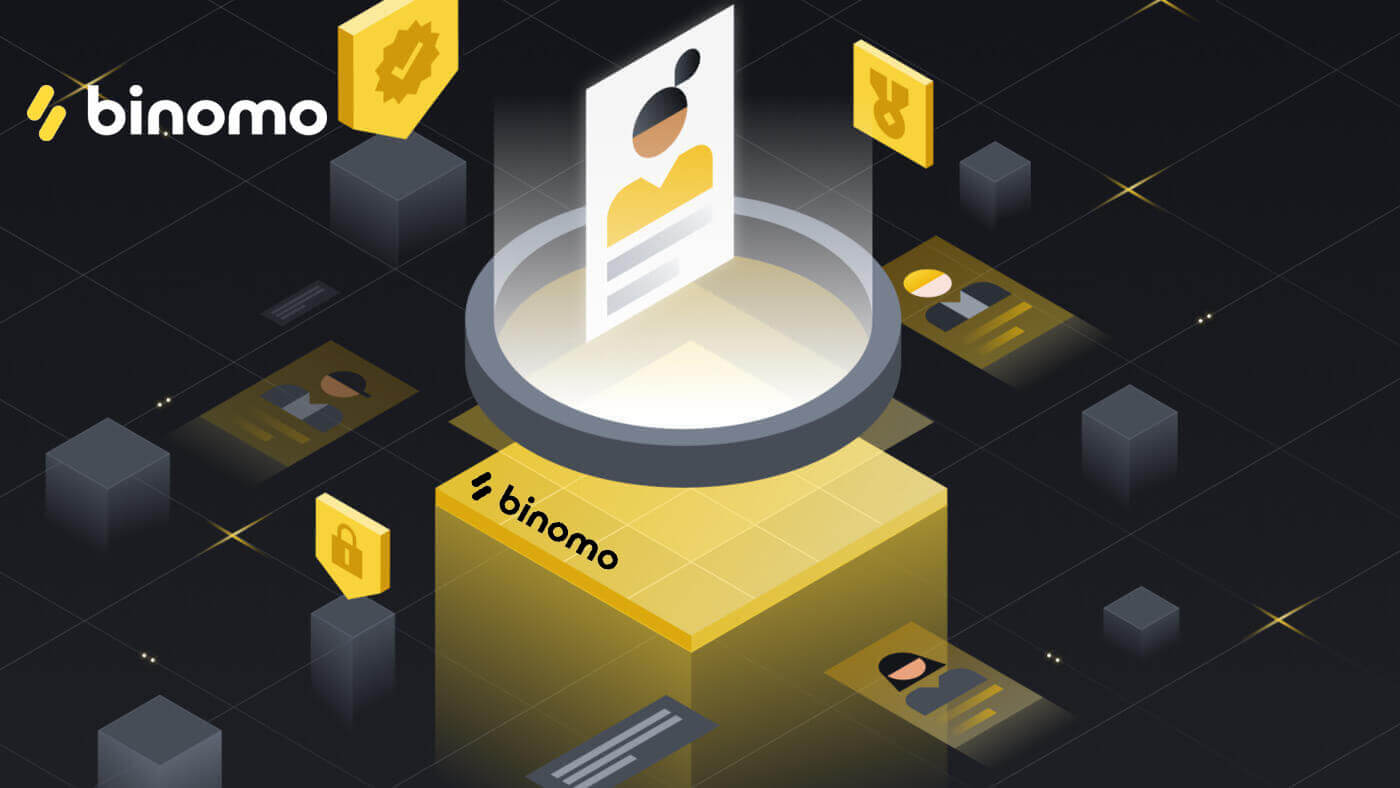
Cara Membuka Akaun di Binomo
Buka akaun Binomo menggunakan Facebook
Pendaftaran Binomo lebih mudah diakses dengan mengikuti pautan pendaftaran yang kami sediakan di sini . Kemudian, cari " Log masuk " di penjuru kanan sebelah atas tapak web Binomo dan klik padanya.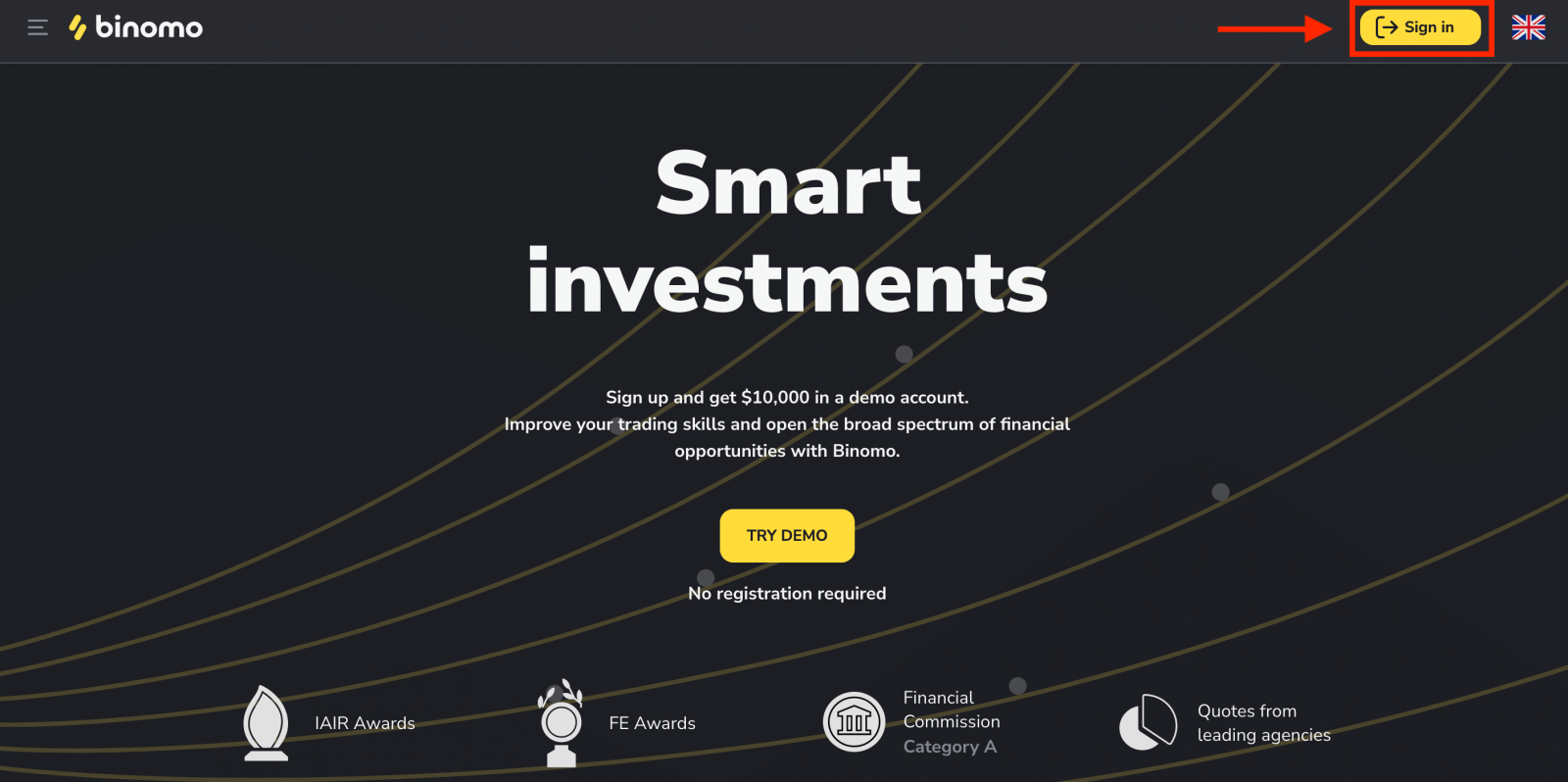
Anda boleh melakukan pendaftaran Binomo melalui rangkaian sosial (Google, Facebook) atau memasukkan data yang diperlukan secara manual untuk pendaftaran.
1. Klik butang “Facebook”.
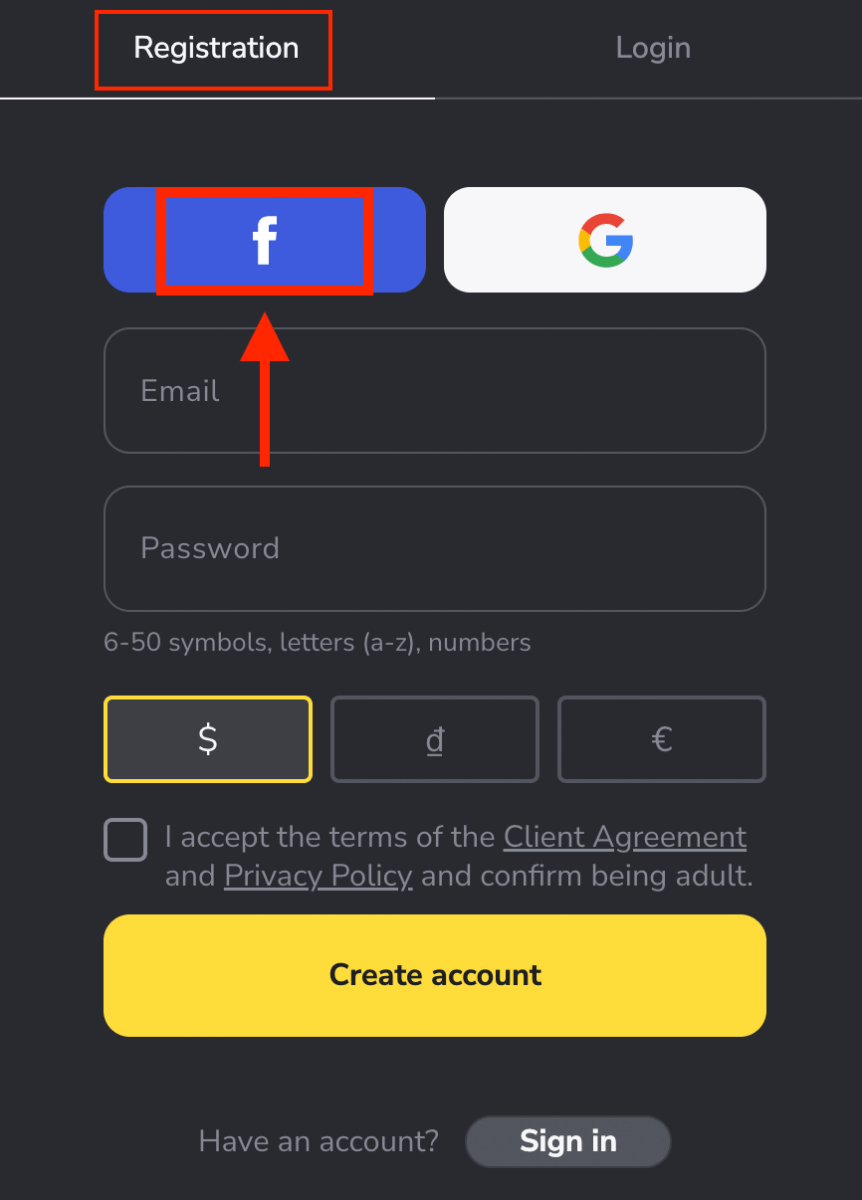
2. Tetingkap log masuk Facebook akan dibuka, di mana anda perlu memasukkan alamat e-mel anda yang anda gunakan untuk mendaftar di Facebook
3. Masukkan kata laluan daripada akaun Facebook anda
4. Klik pada “Log Masuk”
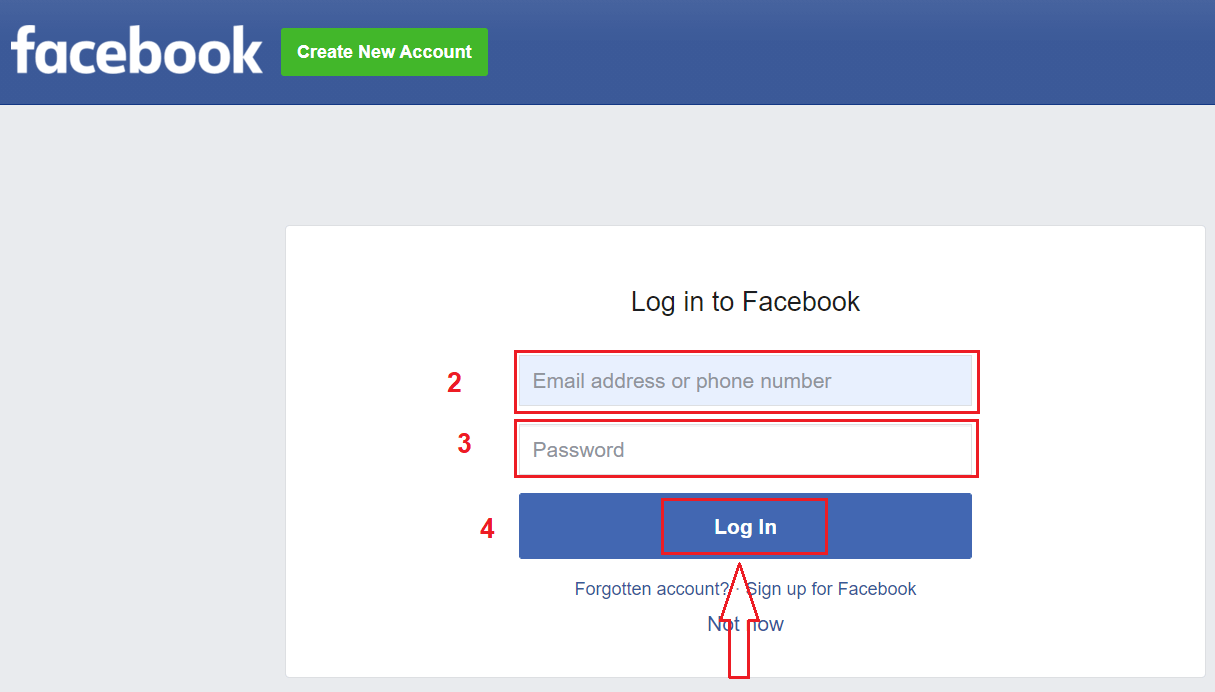
Setelah anda mengklik pada “ Butang log masuk", Binomo meminta akses kepada nama dan gambar profil dan alamat e-mel Anda. Klik Teruskan...
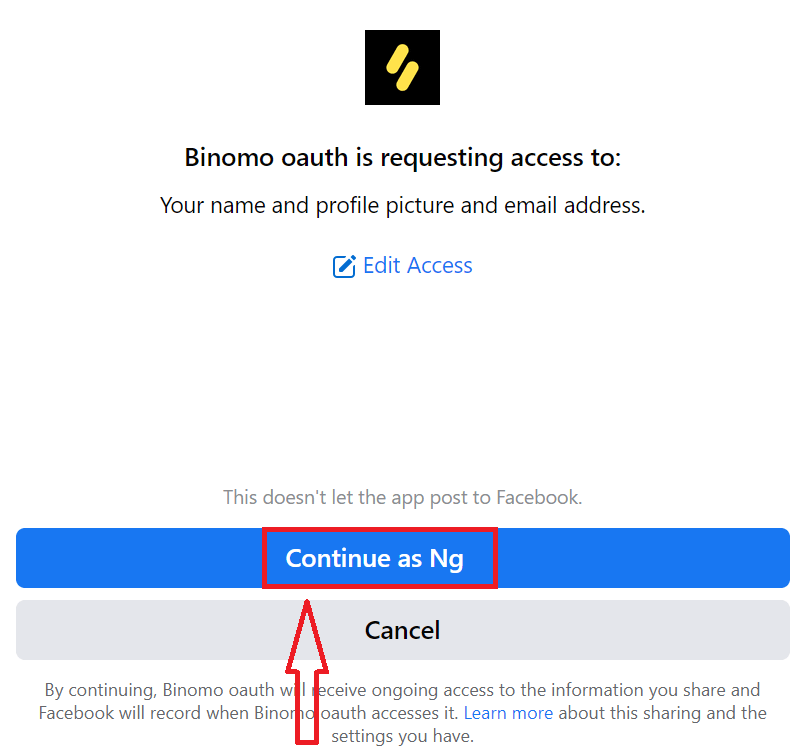
Selepas itu, Anda akan diubah hala secara automatik ke platform Binomo. Anda mempunyai $10,000 dalam Akaun Demo anda dan boleh mula berdagang sekarang.
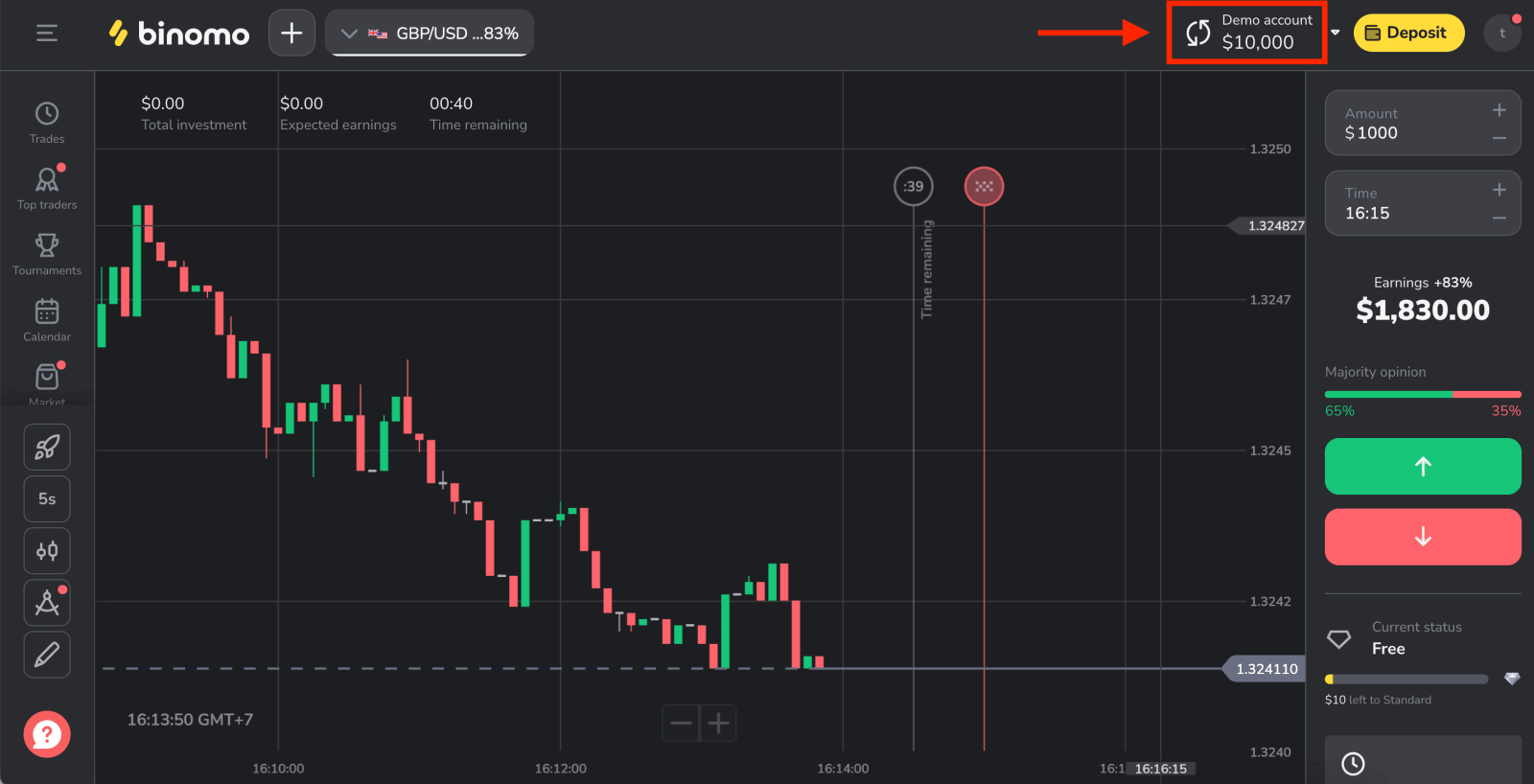
Buka akaun Binomo menggunakan Google
Buat akaun dagangan percuma dengan hanya memberi kebenaran melalui akaun Google. Sila ikuti langkah berikut:
1. Untuk mendaftar dengan akaun Google , klik pada butang yang sepadan dalam borang pendaftaran.
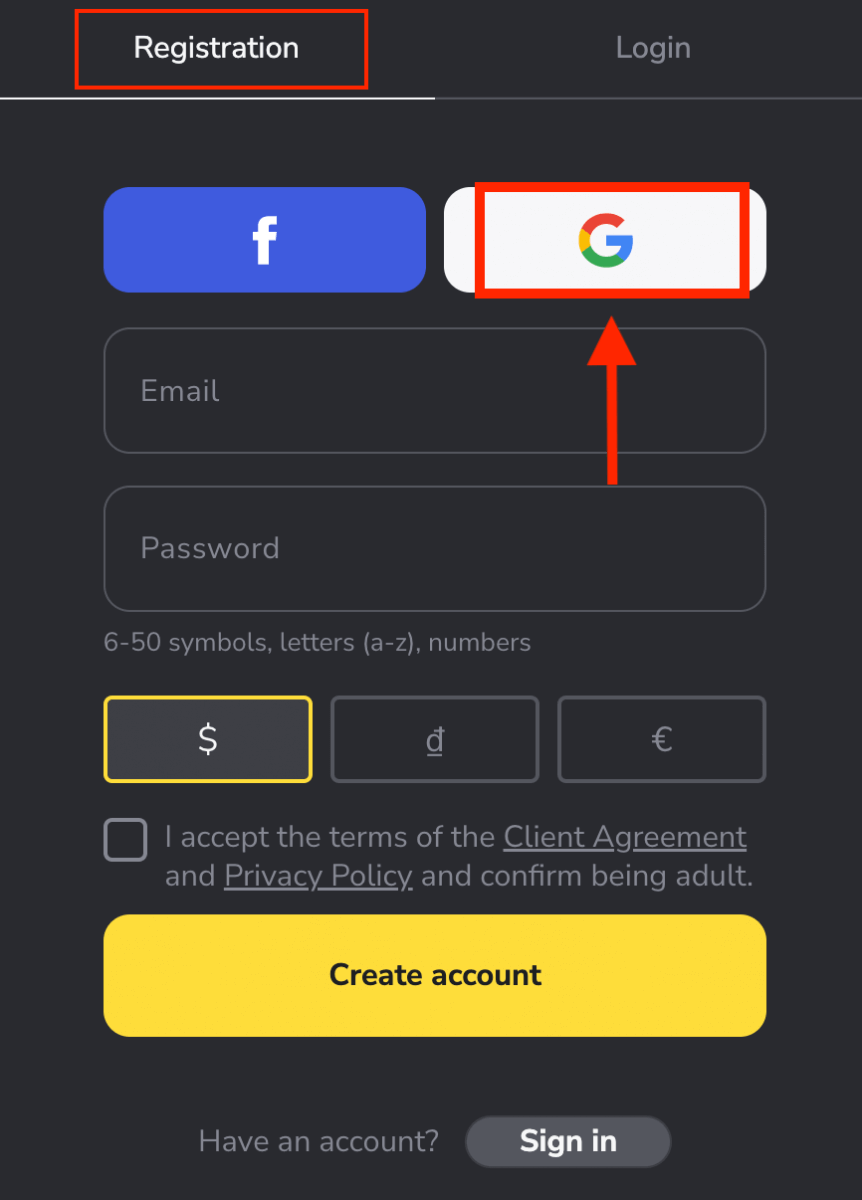
2. Dalam tetingkap baharu yang terbuka, masukkan nombor telefon atau e-mel anda dan klik “Seterusnya”.
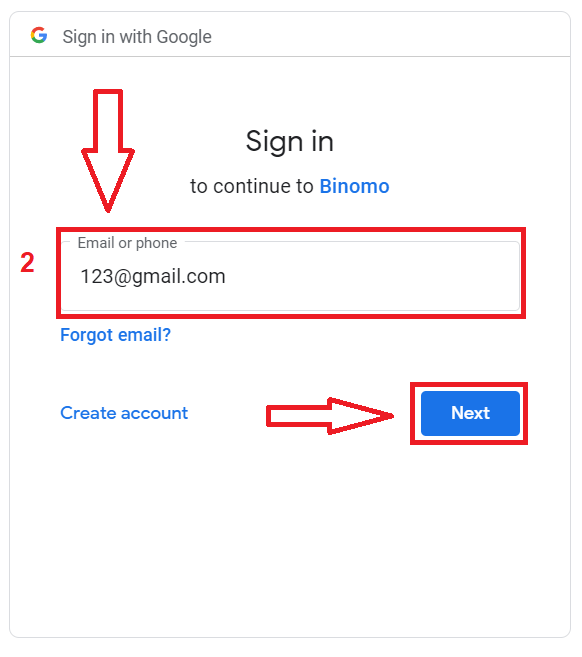
3. Kemudian masukkan kata laluan untuk akaun Google anda dan klik " Seterusnya ".
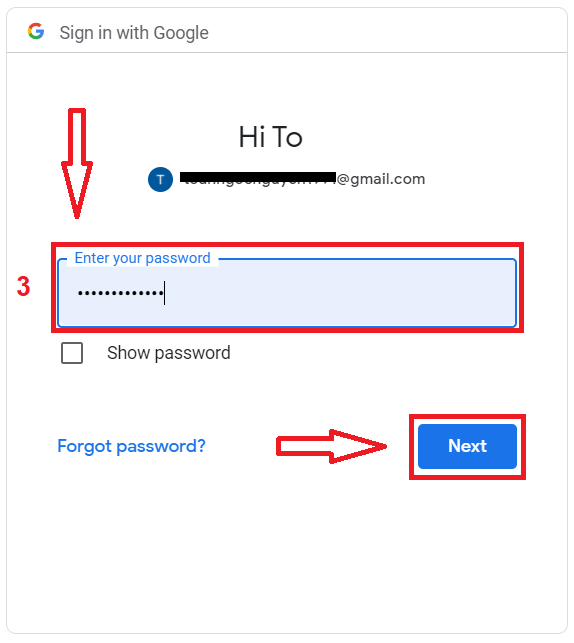
Selepas itu, Anda akan diubah hala secara automatik ke platform Binomo. Anda mempunyai $10,000 dalam Akaun Demo anda.
Setelah anda bersedia untuk mula berdagang dengan dana sebenar, anda boleh bertukar kepada akaun sebenar dan mendepositkan dana anda.
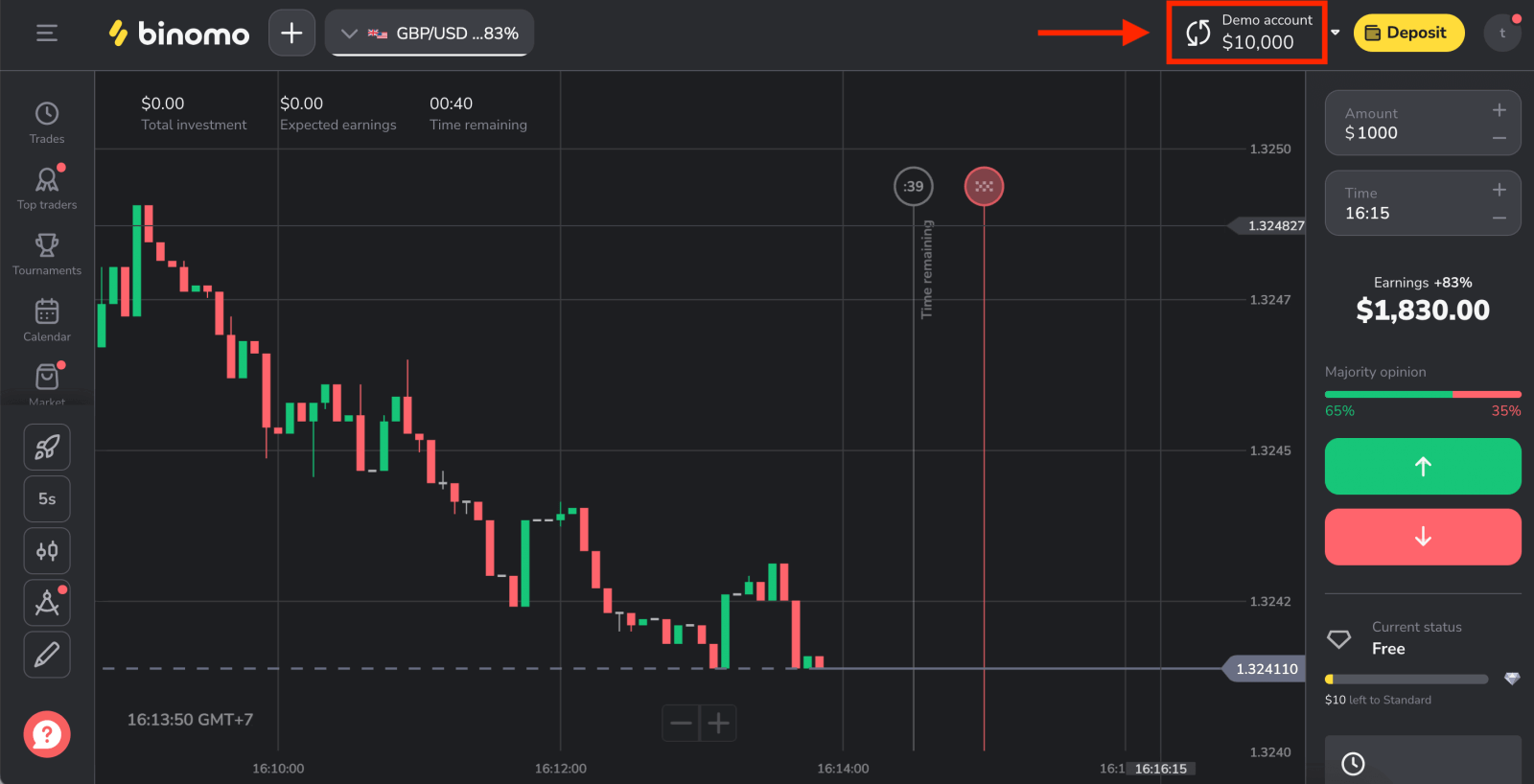
Buka akaun Binomo menggunakan alamat E-mel
1. Klik di sini untuk melawat tapak web broker, kemudian klik " Log masuk ".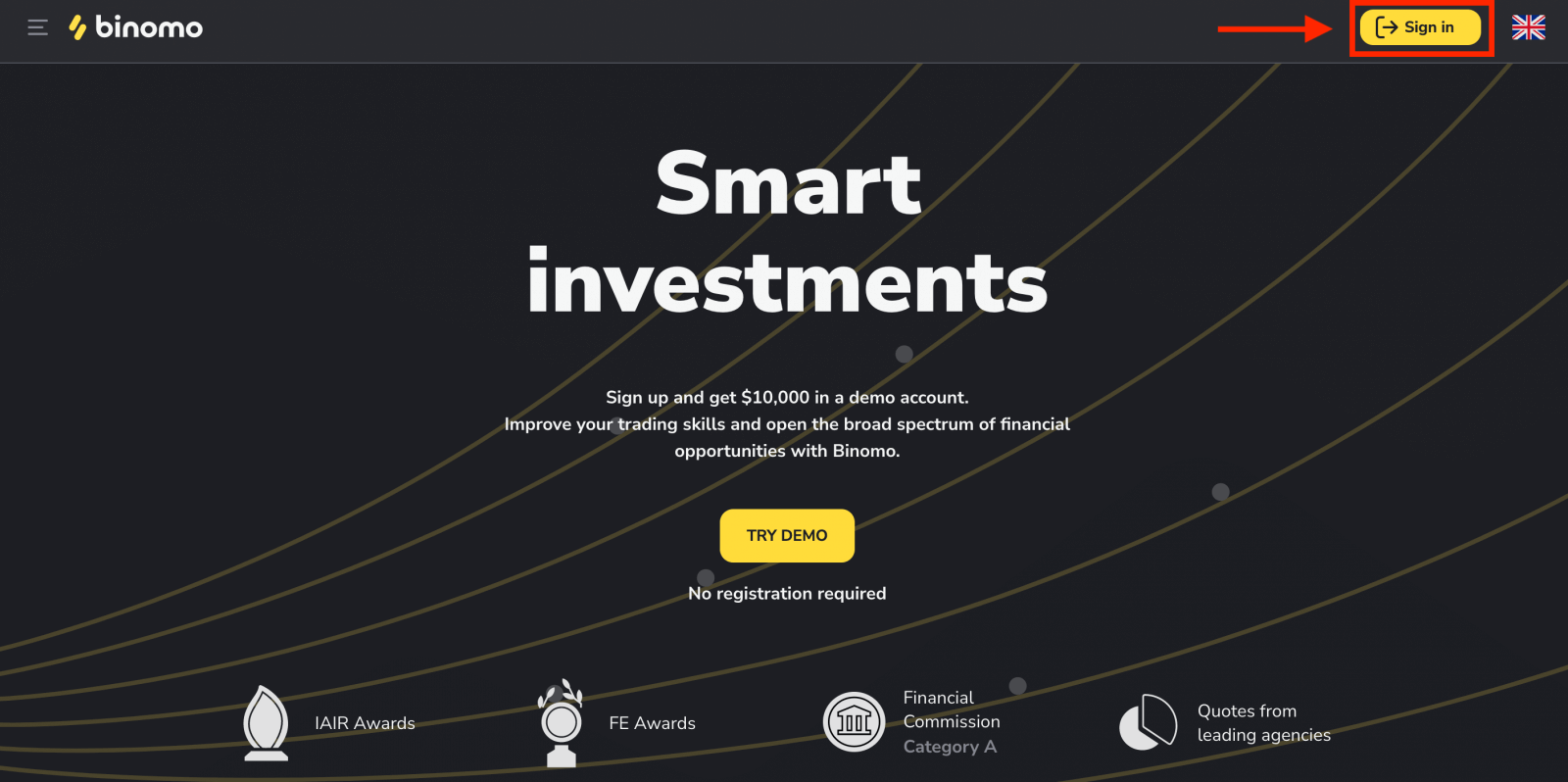
2. Isikan maklumat yang diperlukan dan klik "Buat akaun"
- Masukkan alamat e-mel dan buat kata laluan selamat.
- Pilih mata wang akaun anda untuk semua operasi dagangan dan deposit anda.
- Baca Perjanjian Pelanggan dan Dasar Privasi dan sahkannya dengan mengklik kotak pilihan.
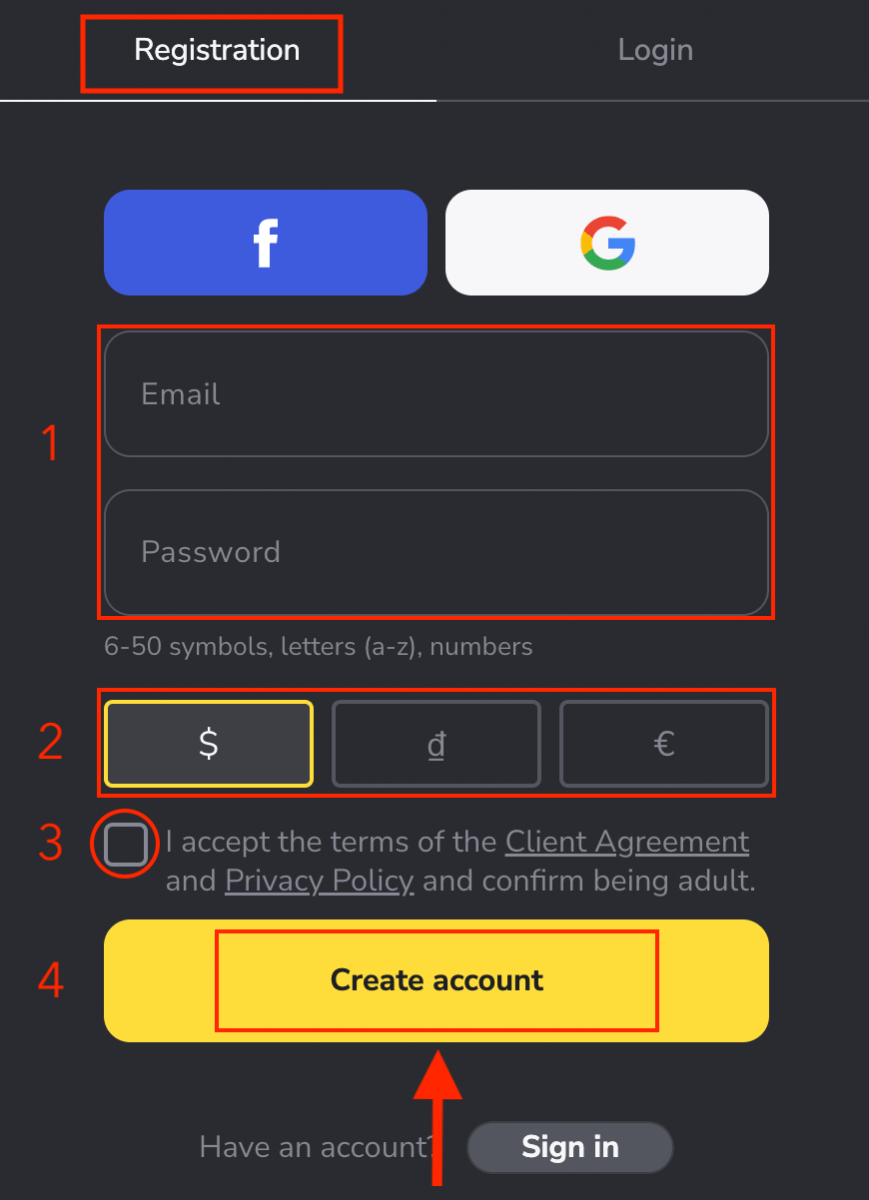
3. Selepas itu emel pengesahan akan dihantar ke alamat emel yang anda masukkan. Klik butang "Sahkan e-mel" .
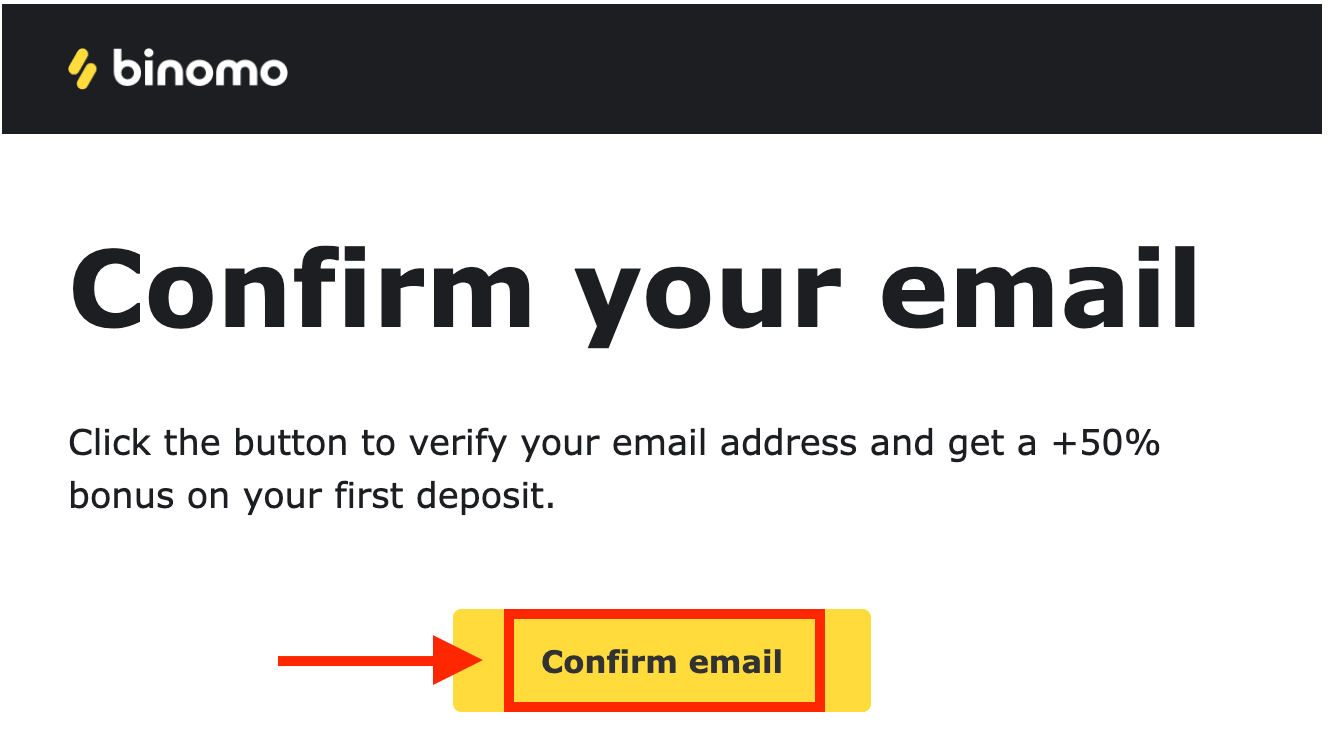
4. E-mel anda telah berjaya disahkan. Anda akan diubah hala secara automatik ke platform Binomo Trading.
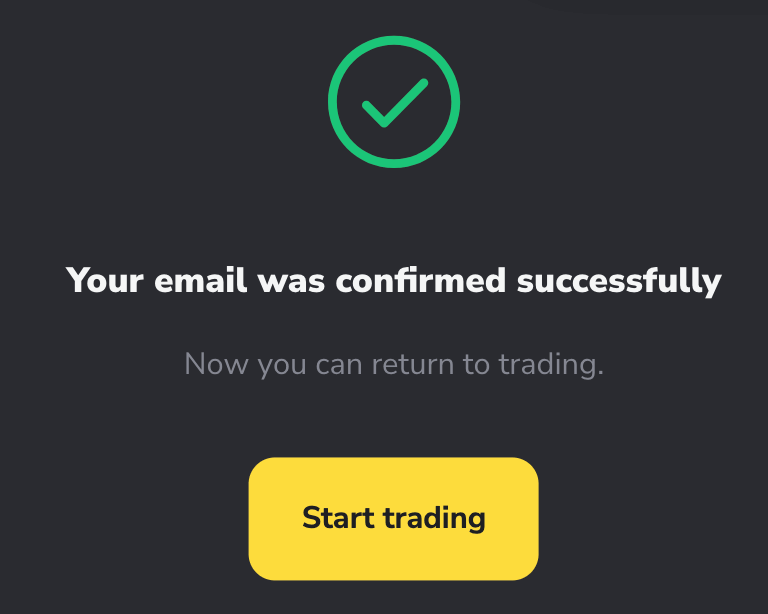
Kini anda seorang peniaga Binomo, anda mempunyai $10,000 dalam Akaun Demo anda, dan anda juga boleh berdagang pada akaun sebenar atau kejohanan selepas mendepositkan.
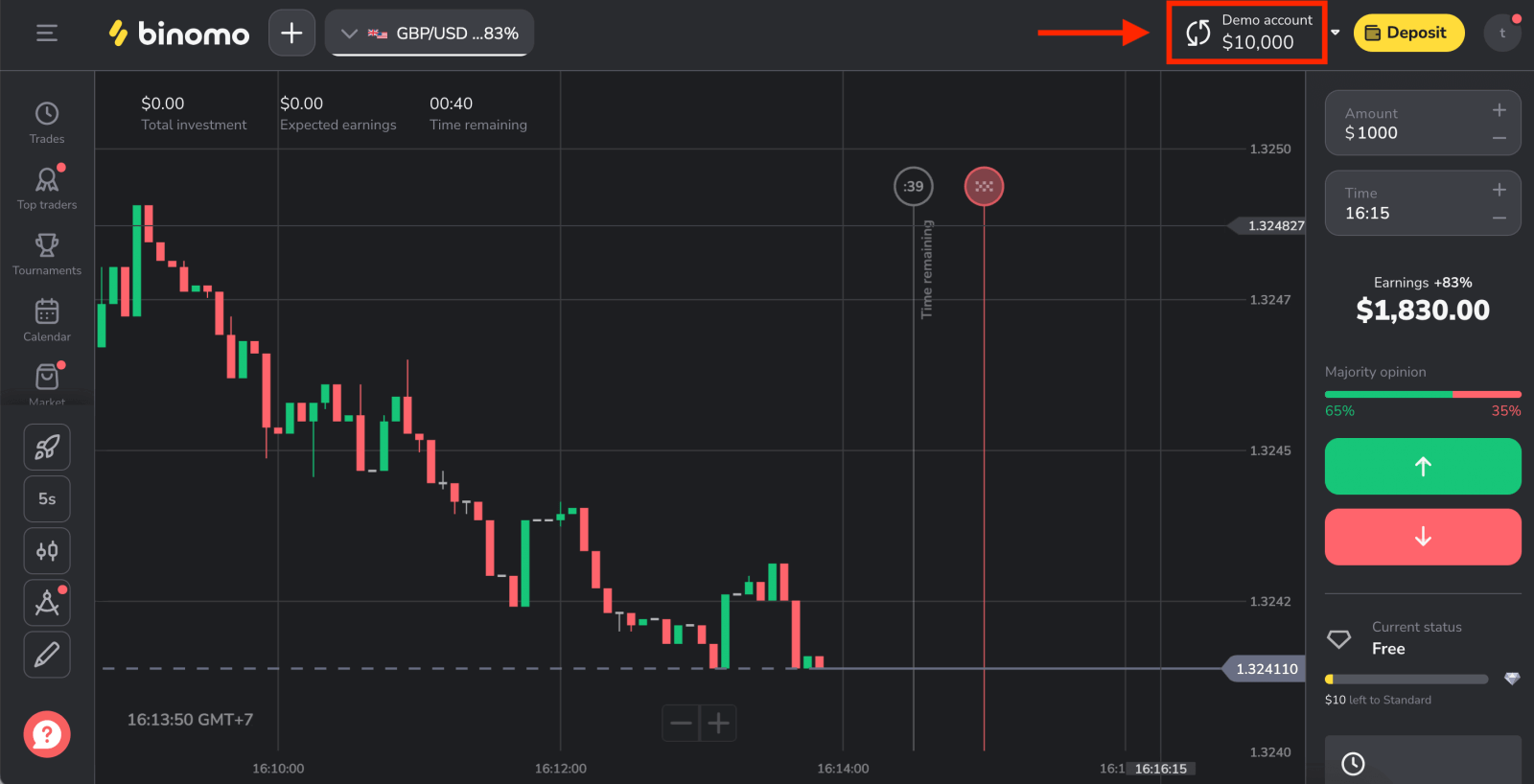
Buka Akaun baharu dalam apl Binomo iOS
Hanya cari " Binomo: Pembantu Perdagangan Dalam Talian" di App Store dan muat turun pada iPhone atau iPad anda atau muat turun di sini .

Buka apl yang anda muat turun dan klik "Daftar".
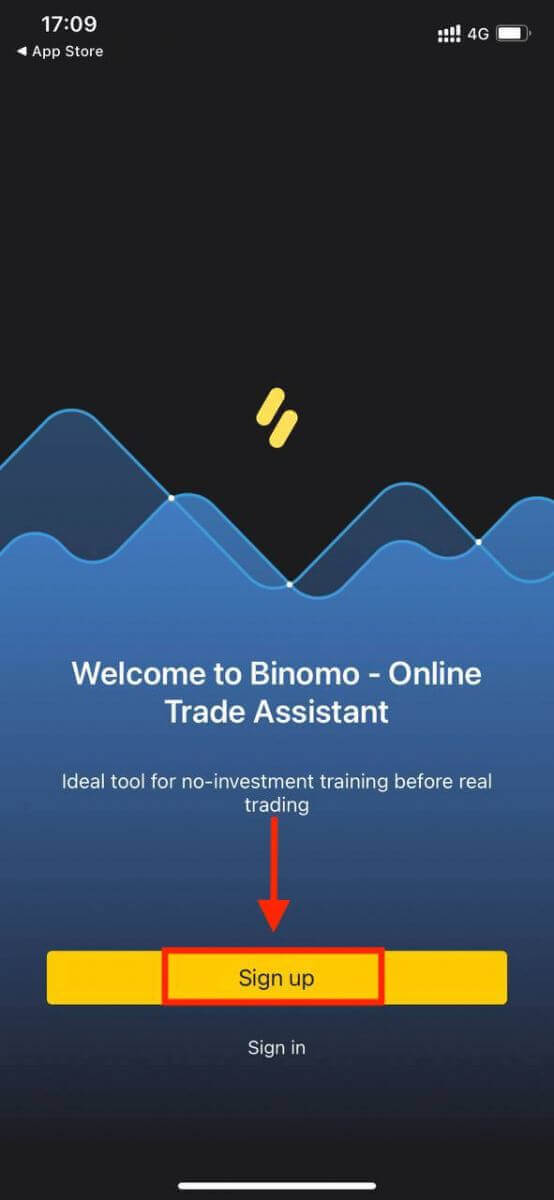
- Masukkan alamat e-mel anda dan kata laluan baharu.
- Pilih mata wang akaun.
- Klik "Daftar".
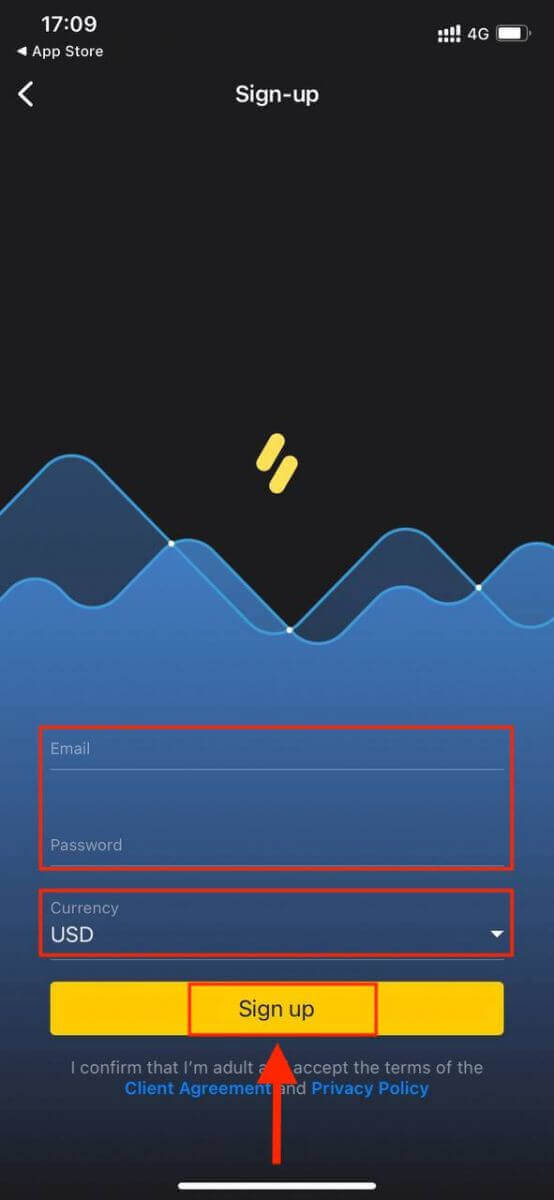
Kini anda boleh berdagang Binomo pada iPhone atau iPad anda dengan $10,000 dalam akaun Demo anda.
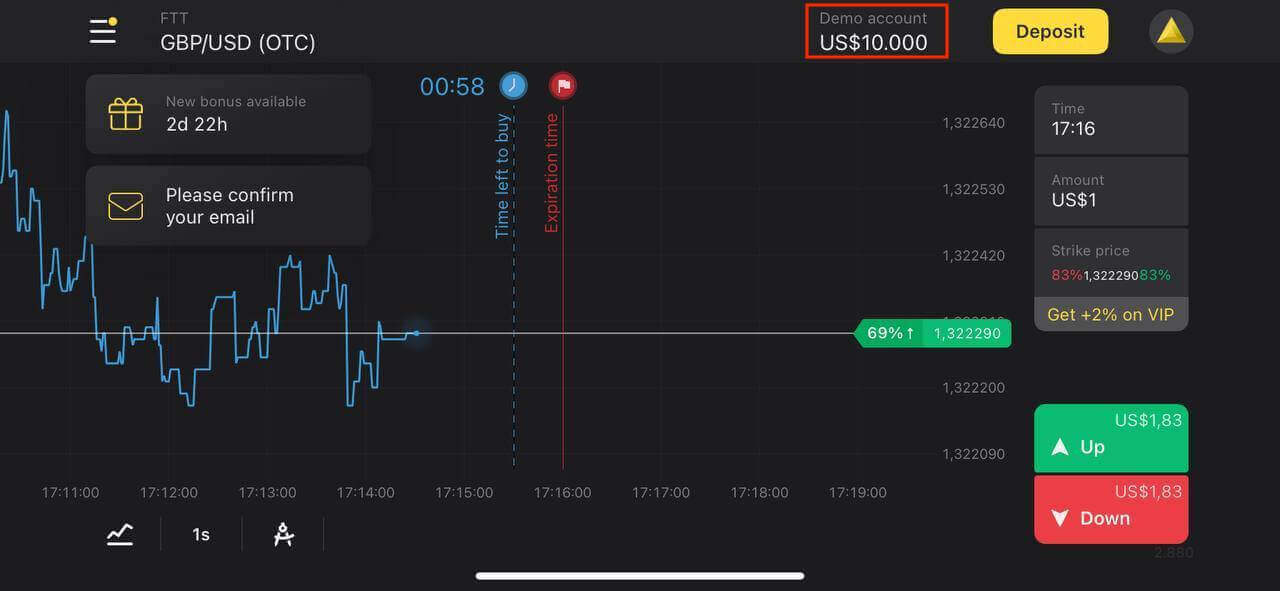
Buka Akaun baharu dalam apl Binomo Android
Aplikasi perdagangan Binomo untuk Android dianggap sebagai aplikasi terbaik untuk perdagangan dalam talian. Oleh itu, ia mempunyai penarafan tinggi di kedai.Hanya cari “ Binomo - Dagangan Mudah Alih Dalam Talian” di Google Play dan muat turun pada peranti anda atau klik di sini .
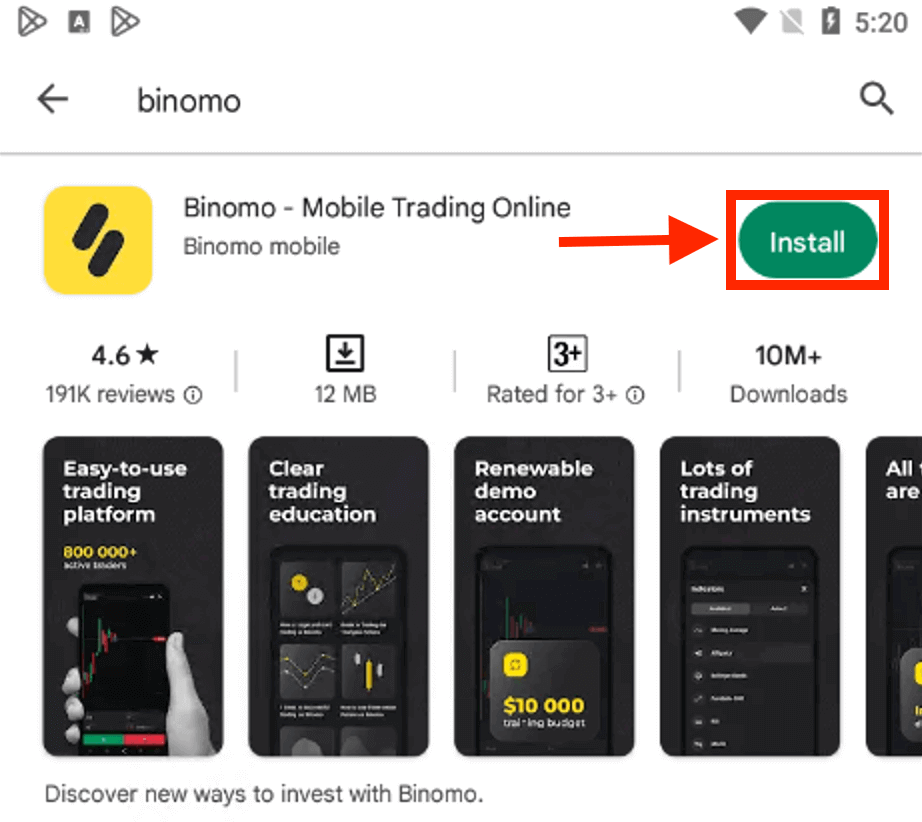
Buka apl yang anda muat turun dan klik "Daftar".
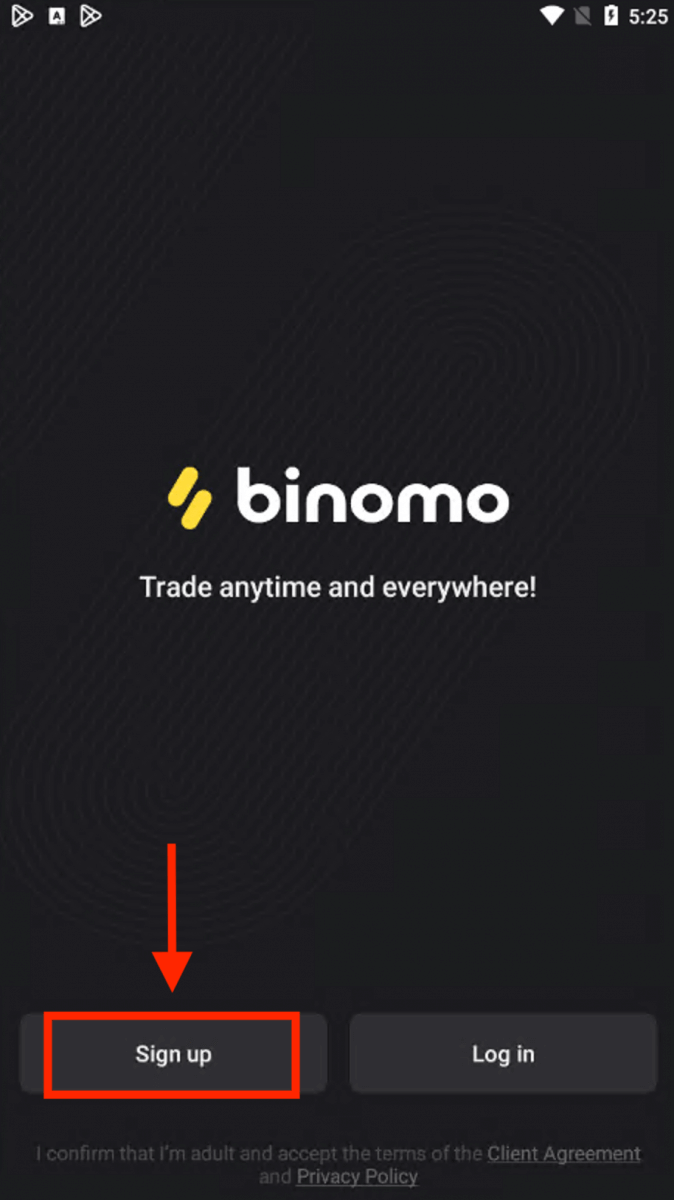
- Masukkan alamat emel anda.
- Masukkan kata laluan baru.
- Klik "Daftar".
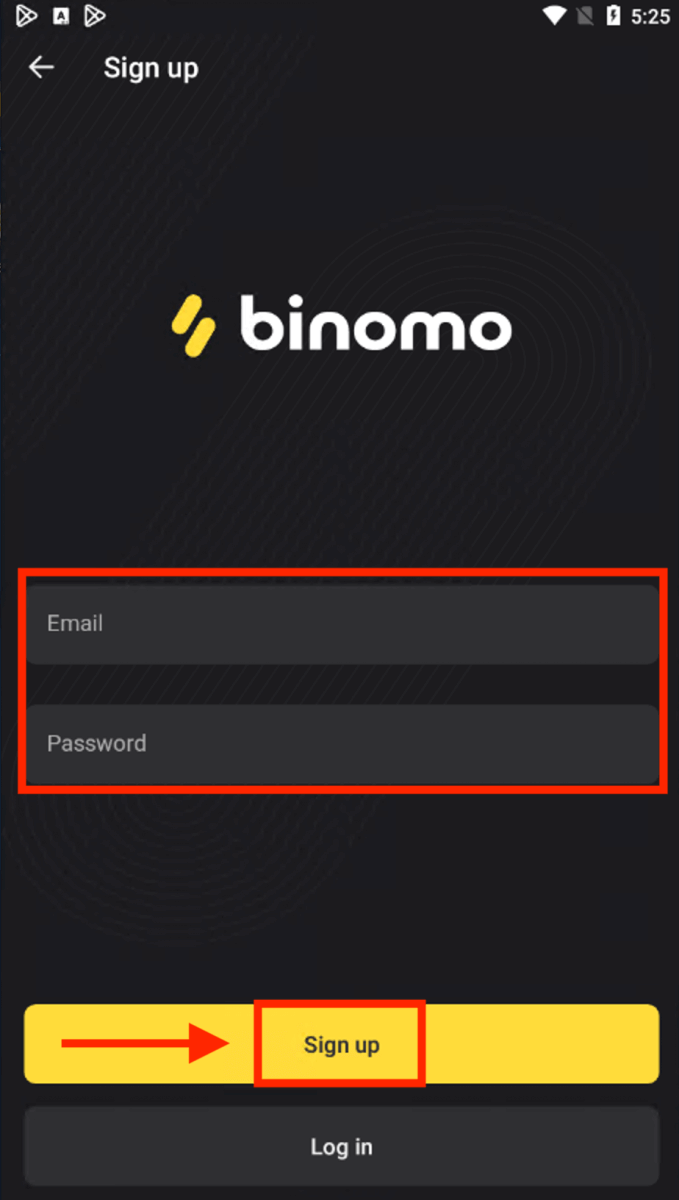
tahniah! Anda telah berjaya mendaftar. Kini anda boleh berdagang pada apl Binomo.
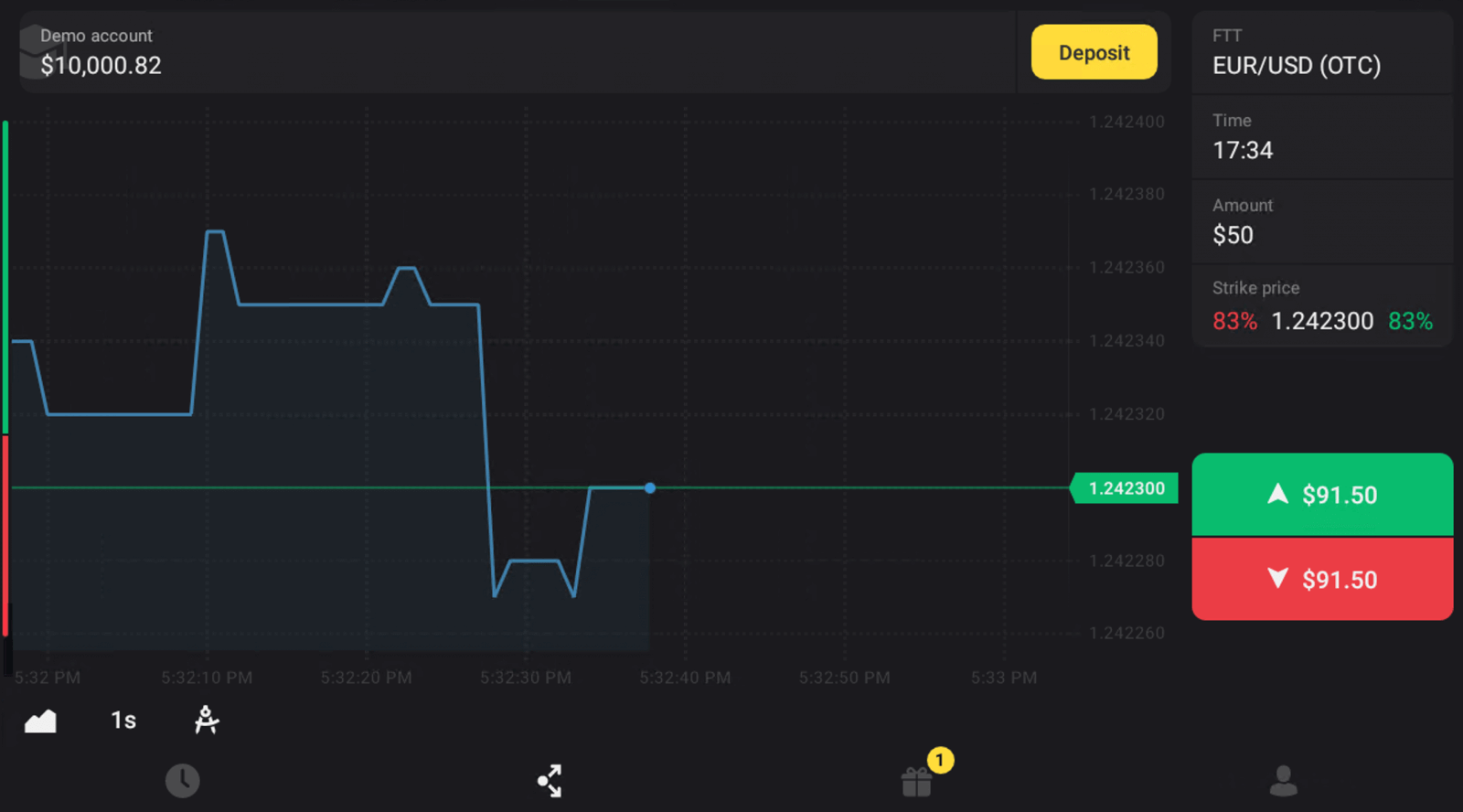
Buka Akaun Binomo di Web Mudah Alih
Pada mulanya, buka penyemak imbas pada peranti mudah alih anda. Selepas itu, layari laman web broker.
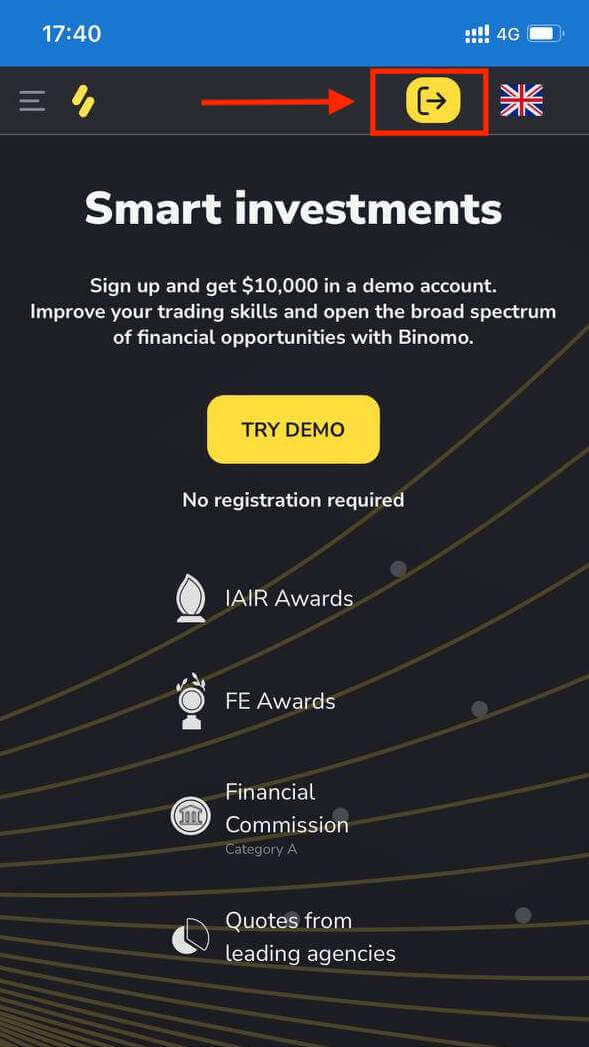
Anda boleh melakukan pendaftaran Binomo melalui rangkaian sosial (Google, Facebook) atau memasukkan data yang diperlukan secara manual untuk pendaftaran. Itu sahaja, anda baru sahaja mendaftar akaun Binomo anda di Web mudah alih.
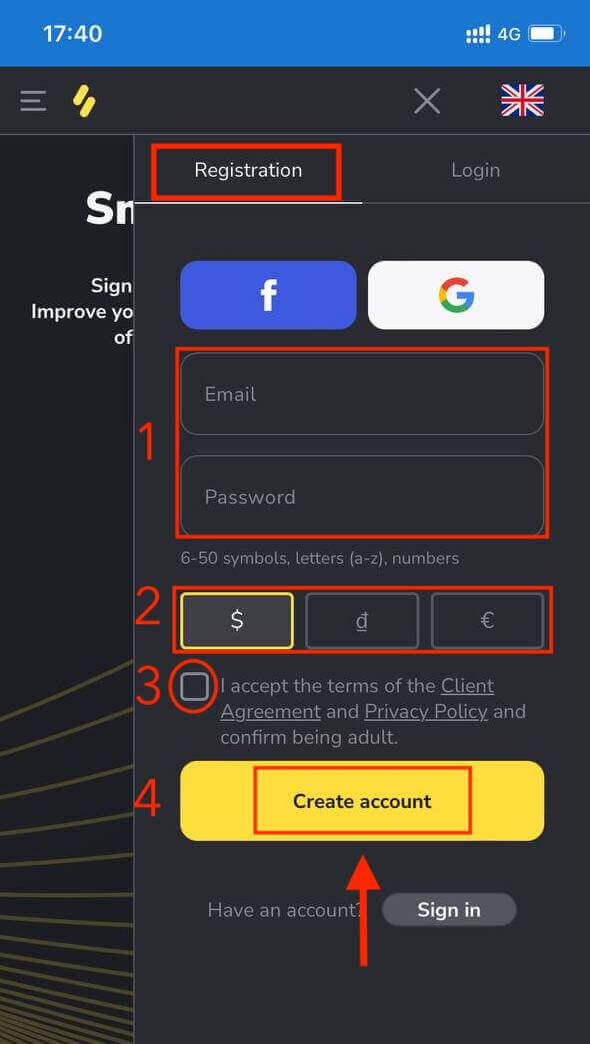
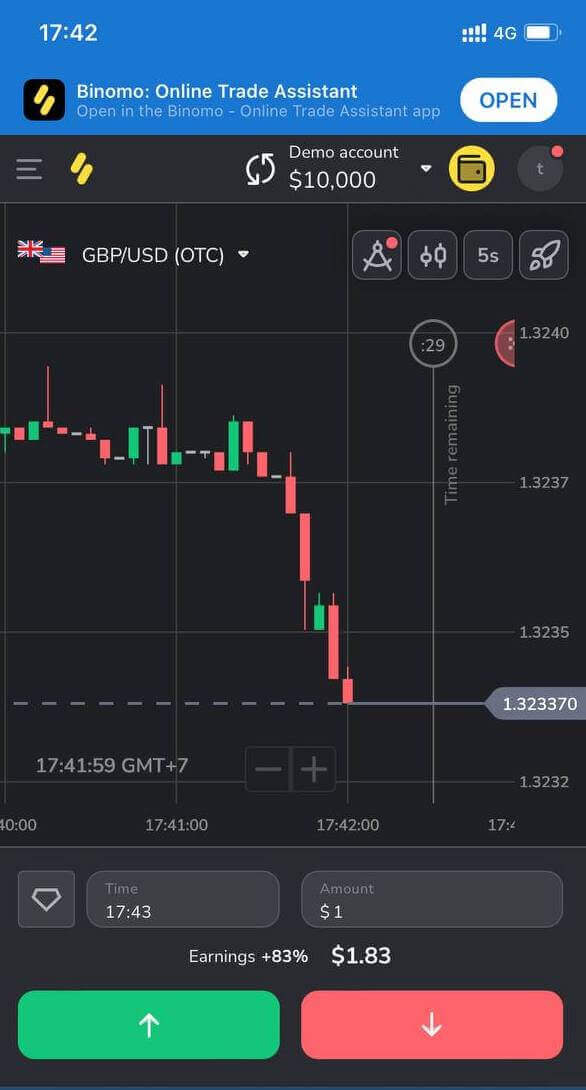
Soalan Lazim (FAQ)
Mengapa saya perlu mengesahkan e-mel saya?
Mengesahkan e-mel anda mempunyai beberapa kelebihan:1. Keselamatan akaun. Setelah e-mel anda disahkan, anda boleh memulihkan kata laluan anda dengan mudah, menulis kepada Pasukan Sokongan kami atau untuk menyekat akaun anda jika perlu. Ia juga akan memastikan keselamatan akaun anda dan membantu menghalang penipu daripada mengaksesnya.
2. Hadiah dan promosi. Kami akan memberitahu anda tentang pertandingan baharu, bonus dan kod promosi supaya anda tidak akan terlepas apa-apa.
3. Berita dan bahan pendidikan. Kami sentiasa cuba untuk menambah baik platform kami, dan apabila kami menambah sesuatu yang baharu – kami memaklumkan kepada anda. Kami juga menghantar bahan latihan yang unik: strategi, petua, ulasan pakar.
Apakah akaun demo?
Sebaik sahaja anda mendaftar pada platform, anda mendapat akses kepada akaun demo $10,000.00 (atau jumlah yang setara dalam mata wang akaun anda).Akaun demo ialah akaun amalan yang membolehkan anda membuat kesimpulan dagangan pada carta masa nyata tanpa pelaburan. Ia membantu anda membiasakan diri dengan platform, mengamalkan strategi baharu dan mencuba mekanik yang berbeza sebelum beralih kepada akaun sebenar. Anda boleh bertukar antara akaun demo dan akaun sebenar pada bila-bila masa.
Nota . Dana pada akaun demo adalah tidak benar. Anda boleh meningkatkannya dengan mengakhiri dagangan yang berjaya atau menambah jika ia habis, tetapi anda tidak boleh menarik baliknya.
Apakah jenis status akaun yang tersedia pada platform?
Terdapat 4 jenis status pada platform: Percuma, Standard, Emas dan VIP.
- Status Percuma tersedia untuk semua pengguna berdaftar. Dengan status ini, anda boleh berdagang pada akaun demo dengan dana maya.
- Untuk mendapatkan status Standard , deposit sejumlah $10 (atau jumlah yang setara dalam mata wang akaun anda).
- Untuk mendapatkan status Emas , deposit sejumlah $500 (atau jumlah yang setara dalam mata wang akaun anda).
- Untuk mendapatkan status VIP , deposit sejumlah $1000 (atau jumlah yang setara dalam mata wang akaun anda) dan sahkan nombor telefon anda.
Bolehkah saudara mara mendaftar di laman web dan berdagang dari peranti yang sama?
Ahli keluarga yang sama boleh berdagang di Binomo tetapi hanya pada akaun yang berbeza dan dari peranti serta alamat IP yang berbeza.
Cara Deposit dalam Binomo
Deposit menggunakan Mastercard / Visa / Maestro di Binomo
Deposit yang dibuat dengan kad Bank anda ialah cara yang mudah untuk membiayai akaun dagangan anda.
Dalam kebanyakan kes, dana dikreditkan dalam masa sejam atau malah serta-merta . Kadangkala, walau bagaimanapun, ia mungkin mengambil masa yang lebih lama bergantung pada pembekal perkhidmatan pembayaran anda. Sila semak masa pemprosesan pembayaran untuk negara dan jenama kad anda sebelum menghubungi sokongan Binomo.
Deposit menggunakan Mastercard / Visa / Maestro di negara Arab
1. Klik pada butang "Deposit" di penjuru kanan sebelah atas.
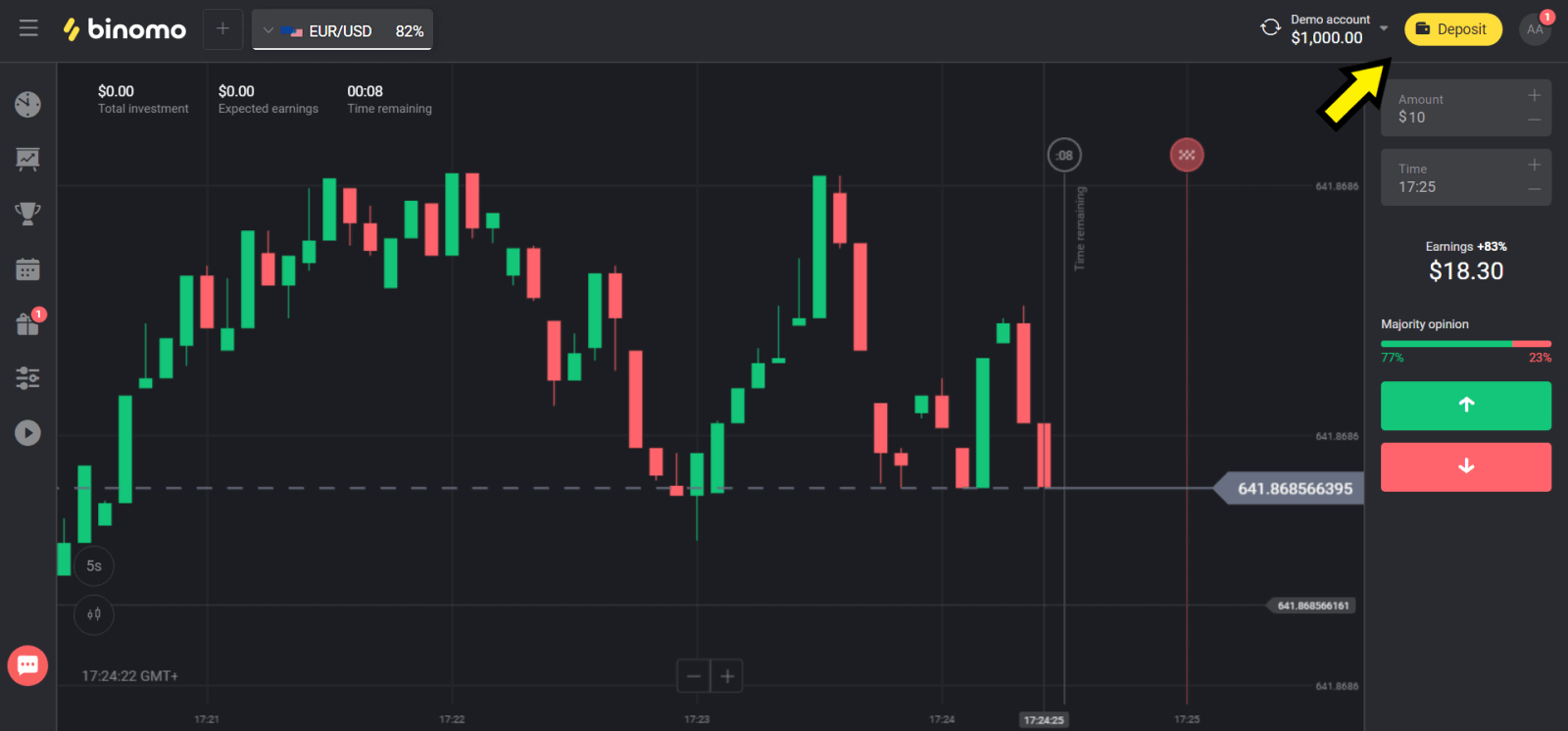
2. Pilih negara anda dalam bahagian “Negara” dan pilih kaedah “Visa”, “Kad Master/Maestro”.
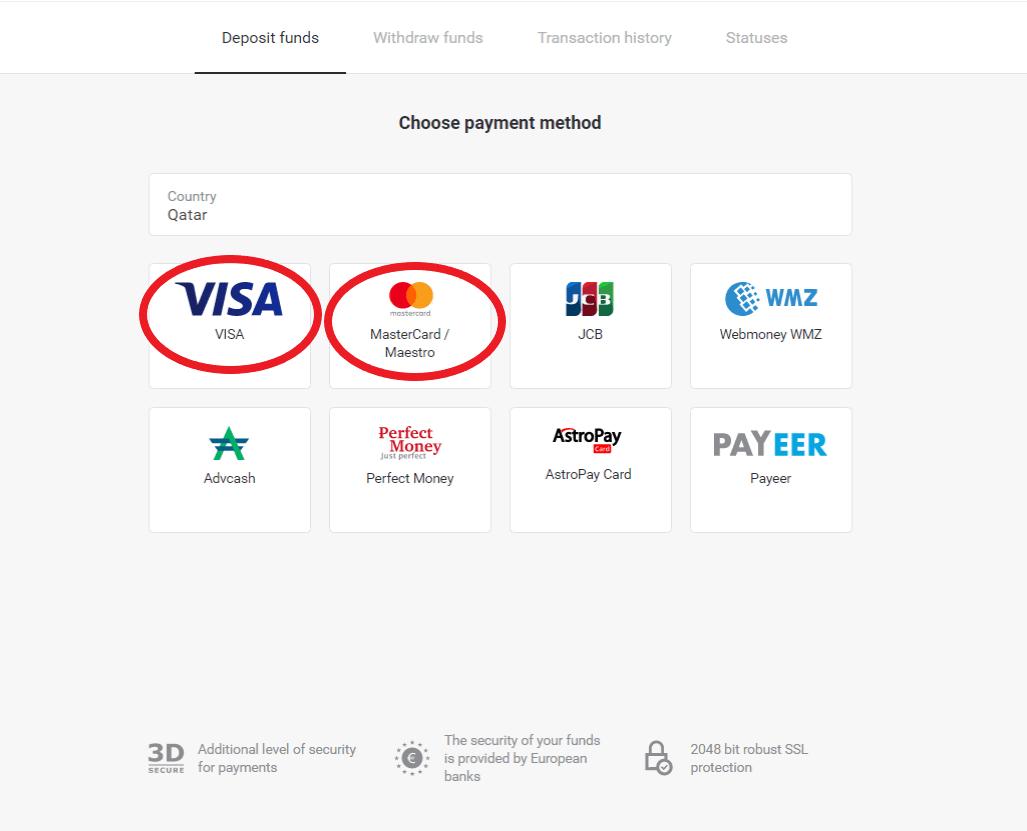
3. Pilih jumlah untuk deposit.
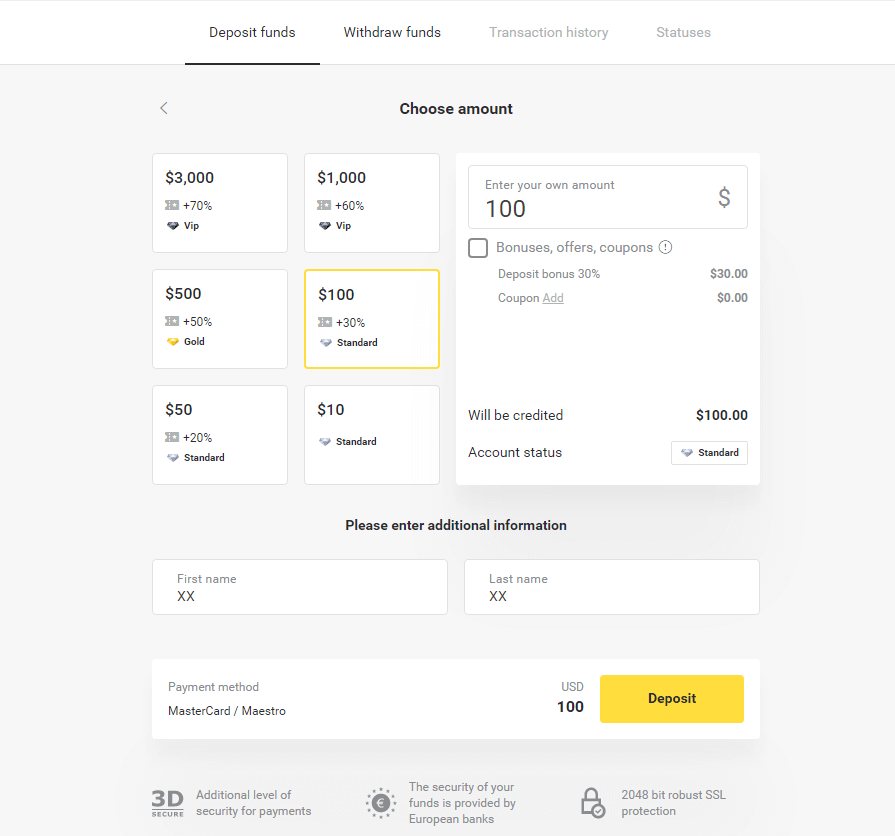
4. Isikan butiran kad bank anda dan klik pada butang "Bayar".
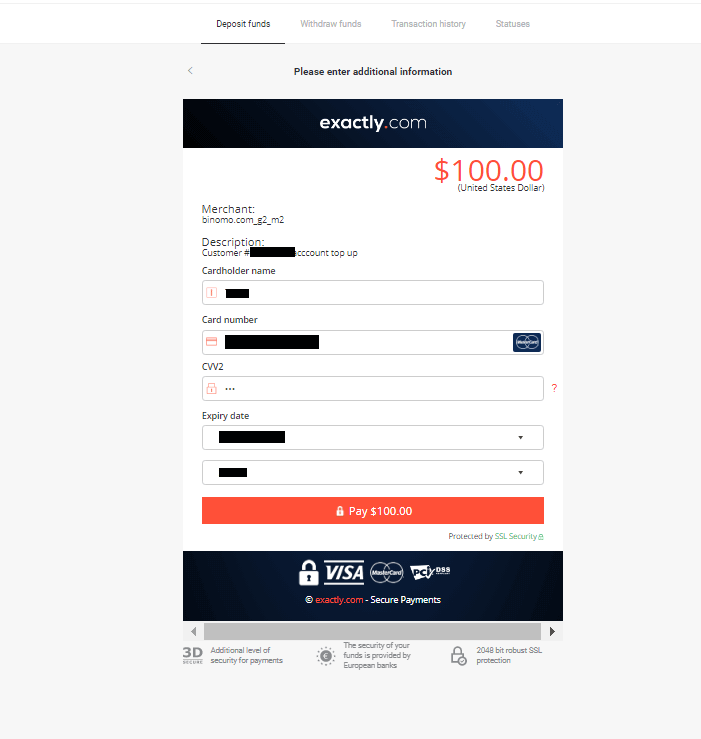
5. Sahkan pembayaran dengan kod kata laluan sekali diterima dalam mesej SMS.
6. Jika pembayaran berjaya, anda akan dialihkan ke halaman berikut dengan jumlah pembayaran, tarikh dan ID transaksi ditunjukkan:
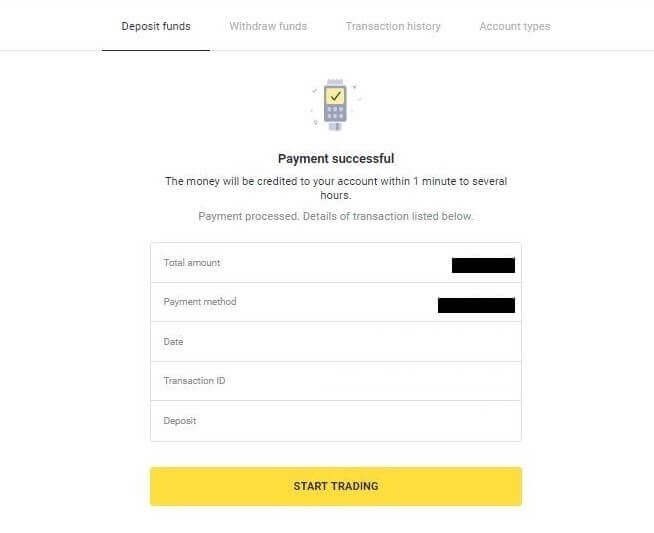
Deposit menggunakan Mastercard / Visa / Maestro di Turki
Anda hanya boleh menggunakan kaedah pembayaran ini jika anda:
- Mempunyai kewarganegaraan Turki (dengan ID penuh);
- Gunakan alamat IP Turki;
Ingat!
- Anda boleh membuat hanya 5 transaksi yang berjaya sehari;
- Anda perlu menunggu selama 30 minit selepas membuat transaksi untuk membuat satu lagi.
- Anda boleh menggunakan hanya 1 ID Turki untuk mengisi semula akaun anda.
Anda juga boleh menggunakan kaedah pembayaran lain.
1. Klik butang “Deposit” di penjuru atas sebelah kanan skrin.
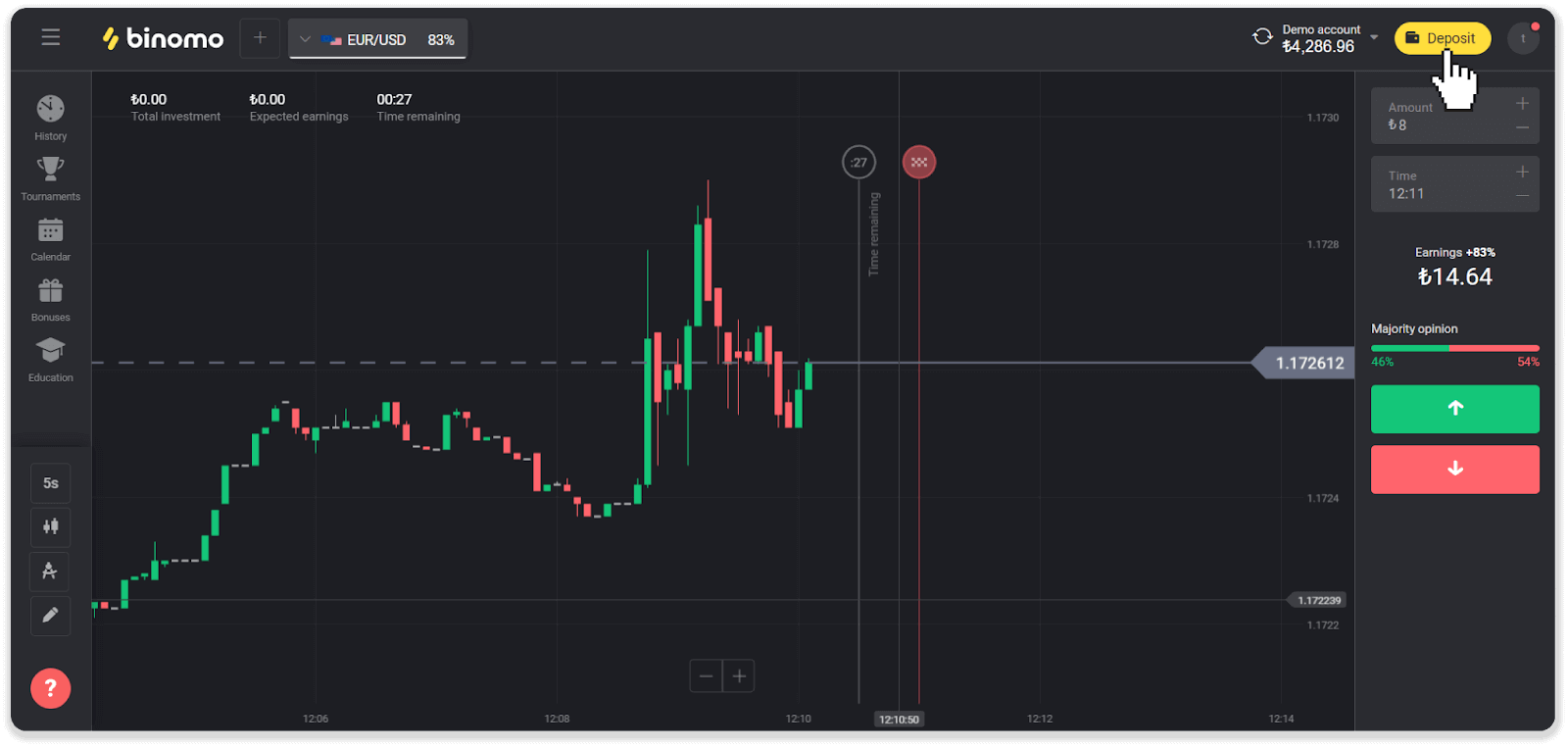
2. Pilih "Turki" dalam bahagian "Negara" dan pilih kaedah pembayaran "Visa / Mastercard / Maestro".
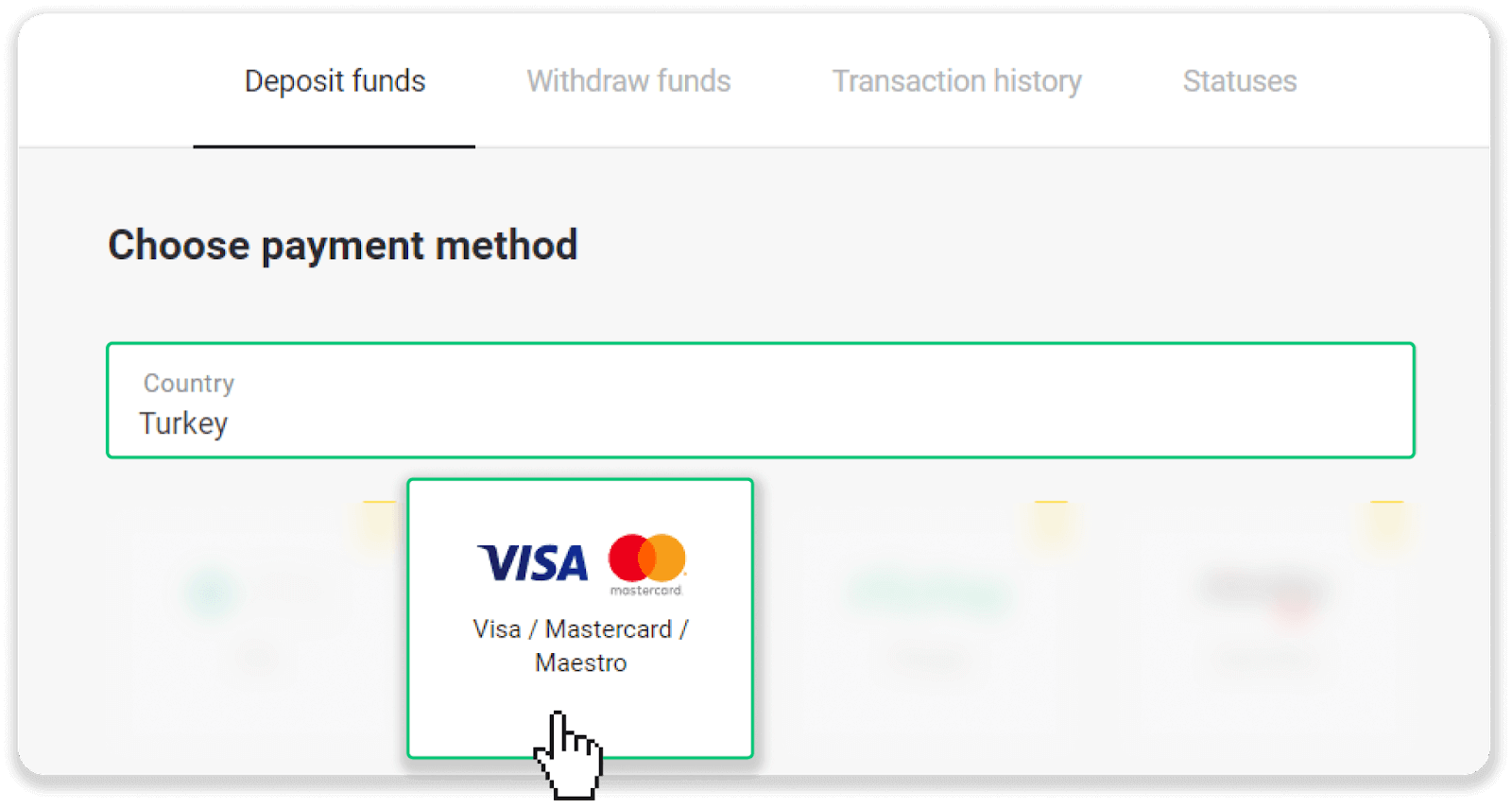
3. Pilih jumlah deposit, masukkan nama pertama dan nama keluarga anda, dan tekan butang “Deposit”.
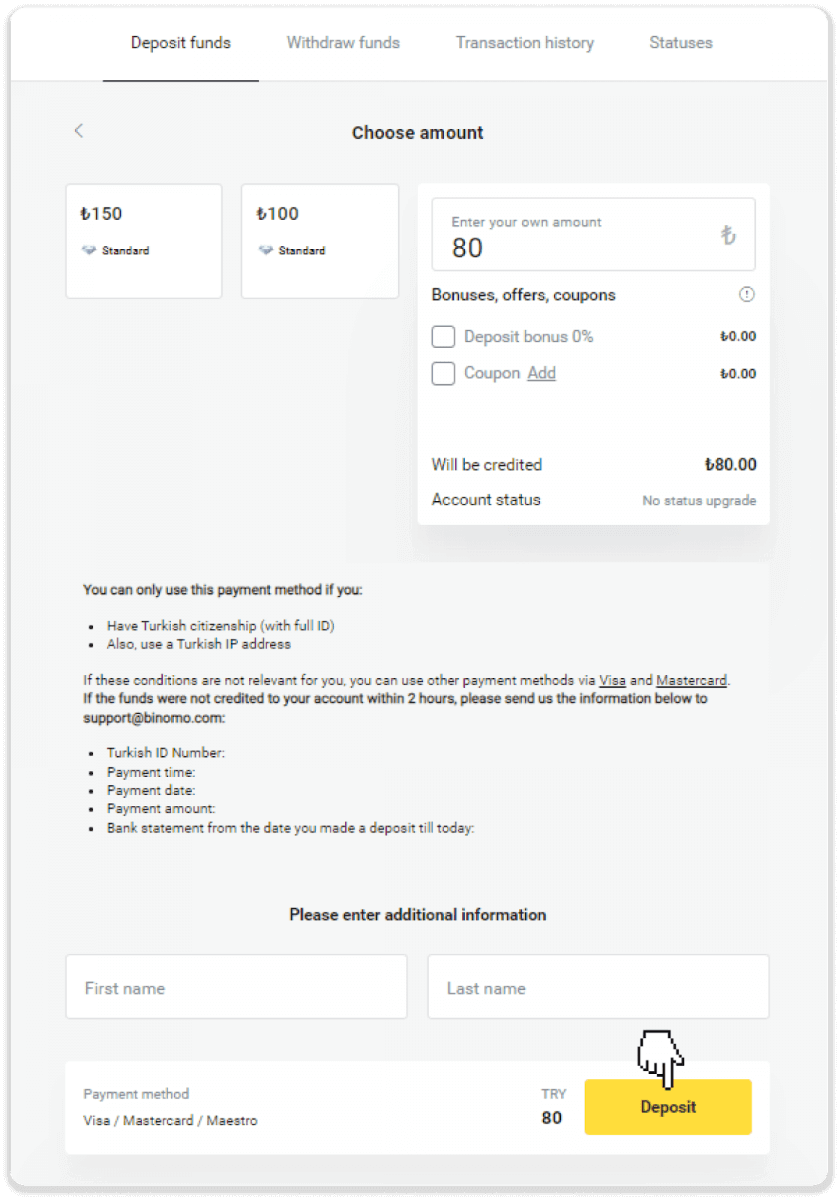
4. Isikan maklumat kad anda dan klik butang “Yatır”.
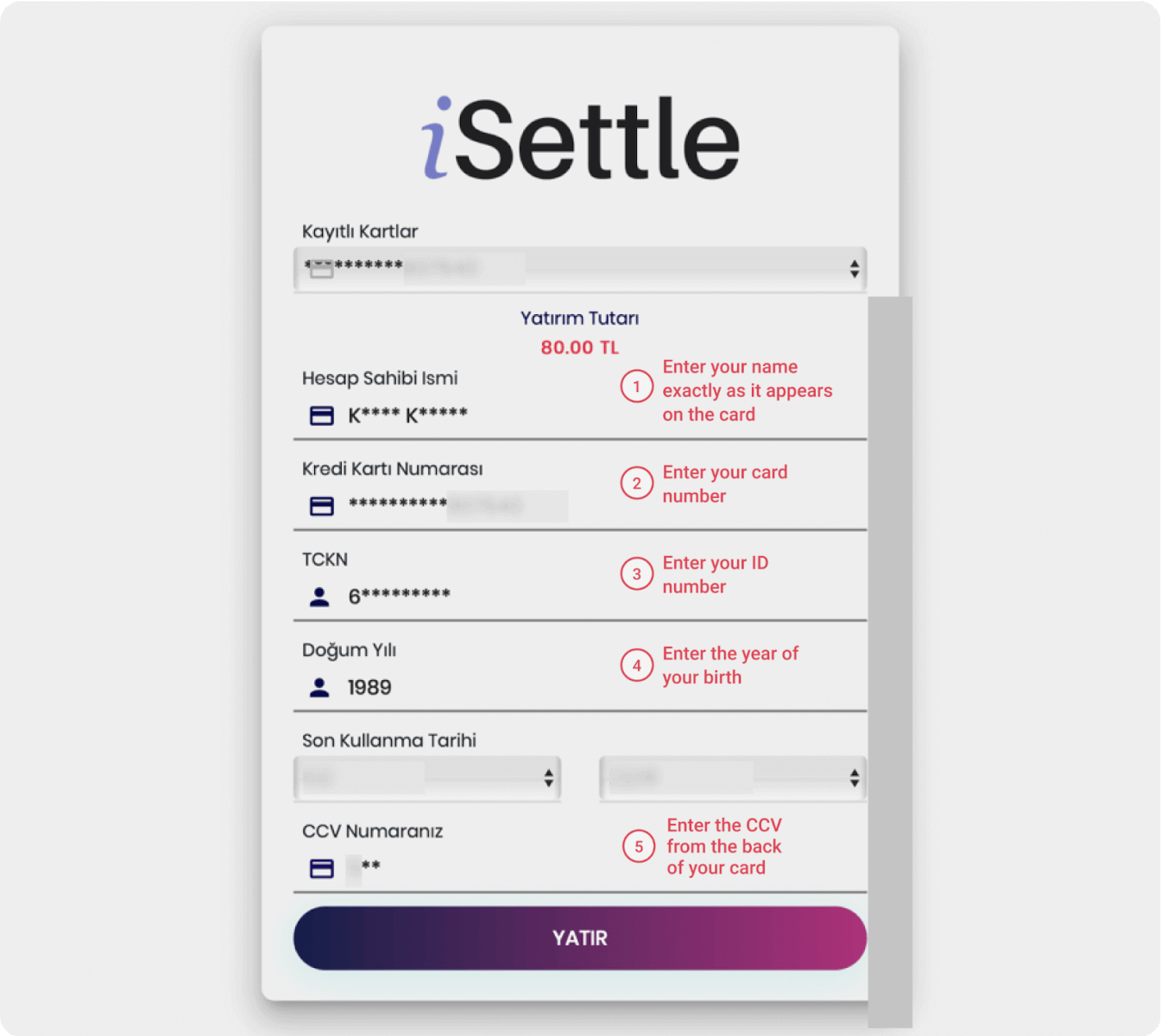
5. SMS dengan kod akan dihantar ke telefon bimbit anda. Masukkan kod dan klik "Onay".
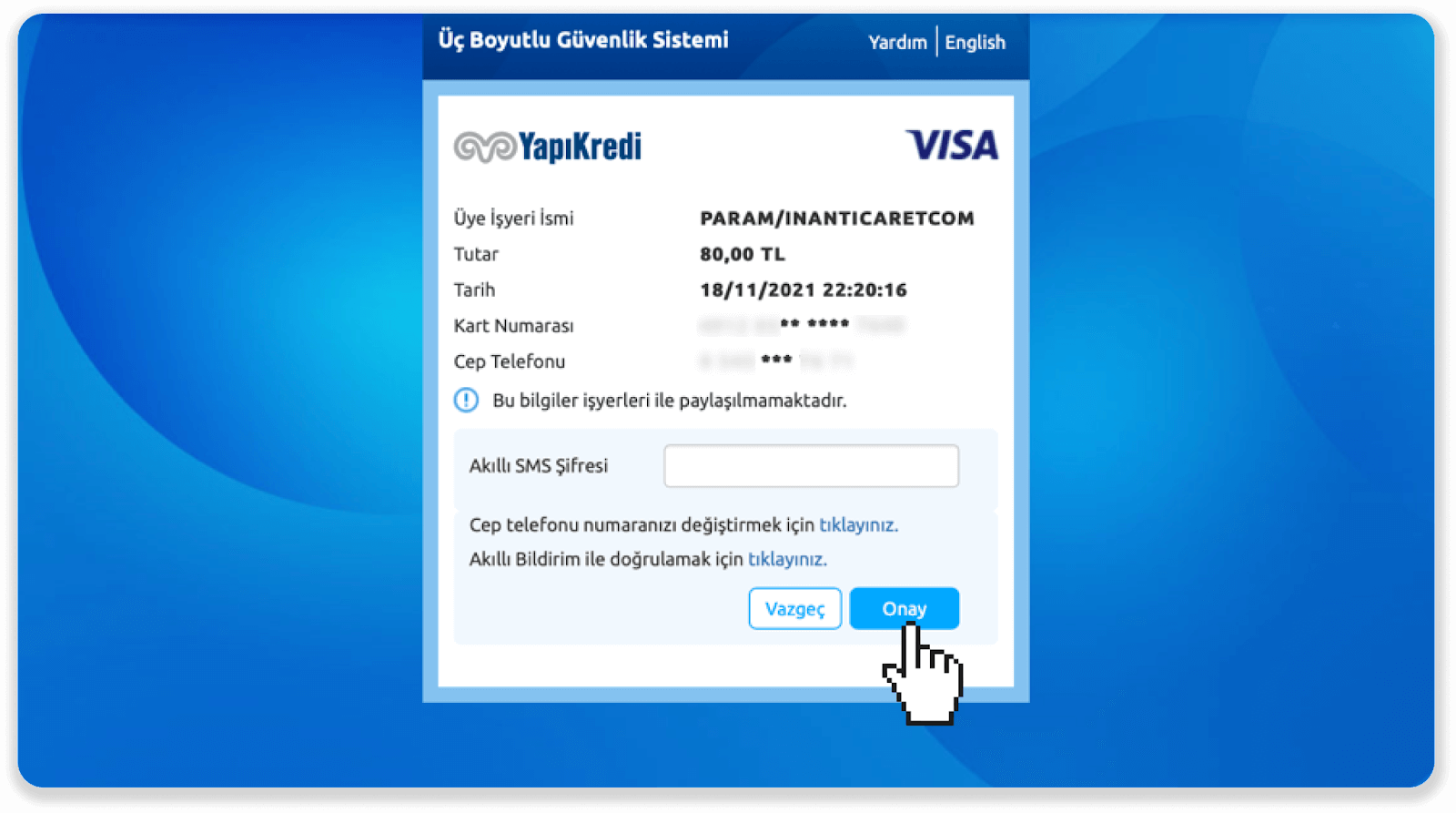
6. Pembayaran anda berjaya. Anda akan diubah hala secara automatik ke halaman seterusnya.
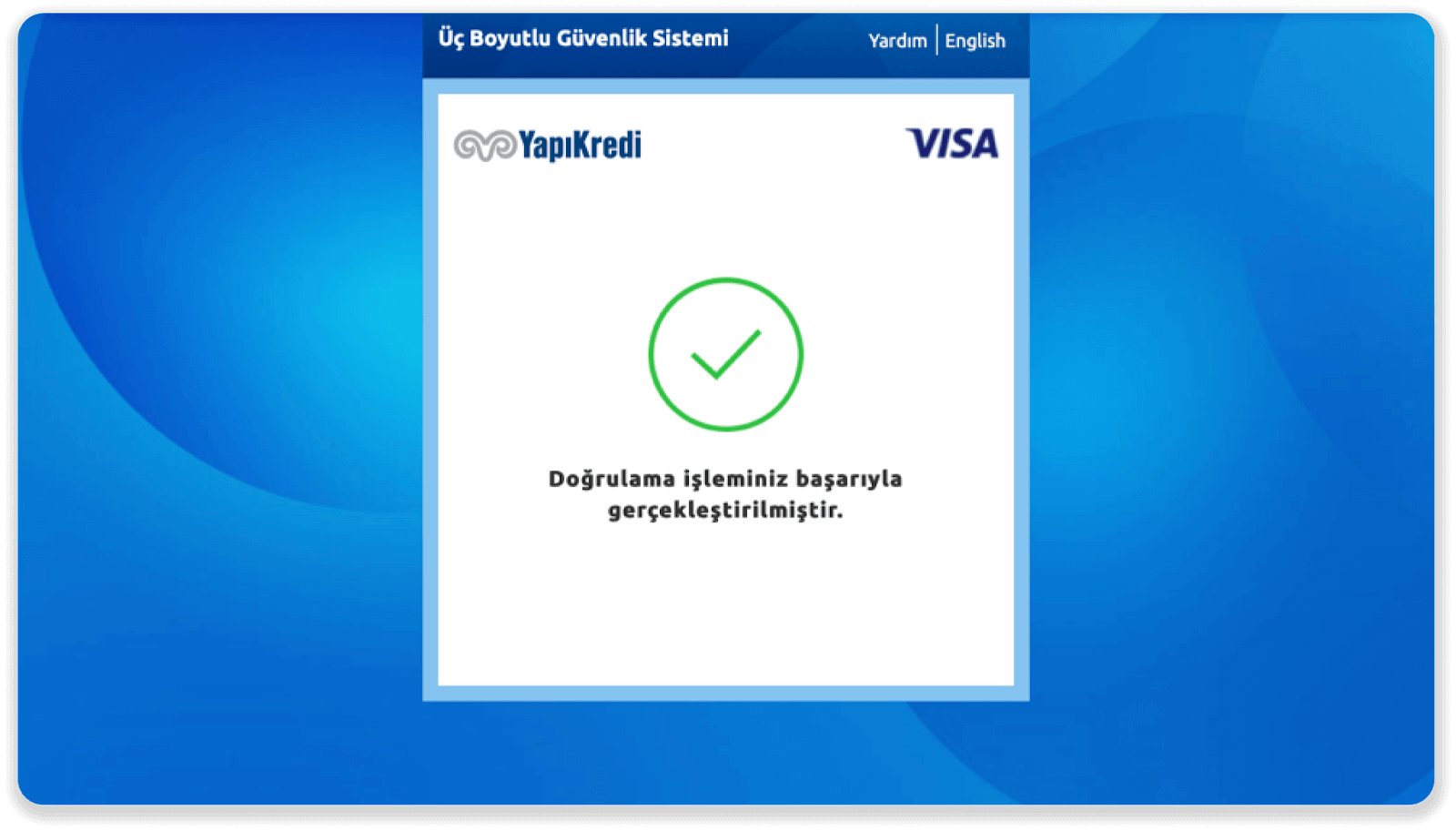
7. Anda boleh kembali ke Binomo dengan mengklik butang "Siteye Geri Dön".
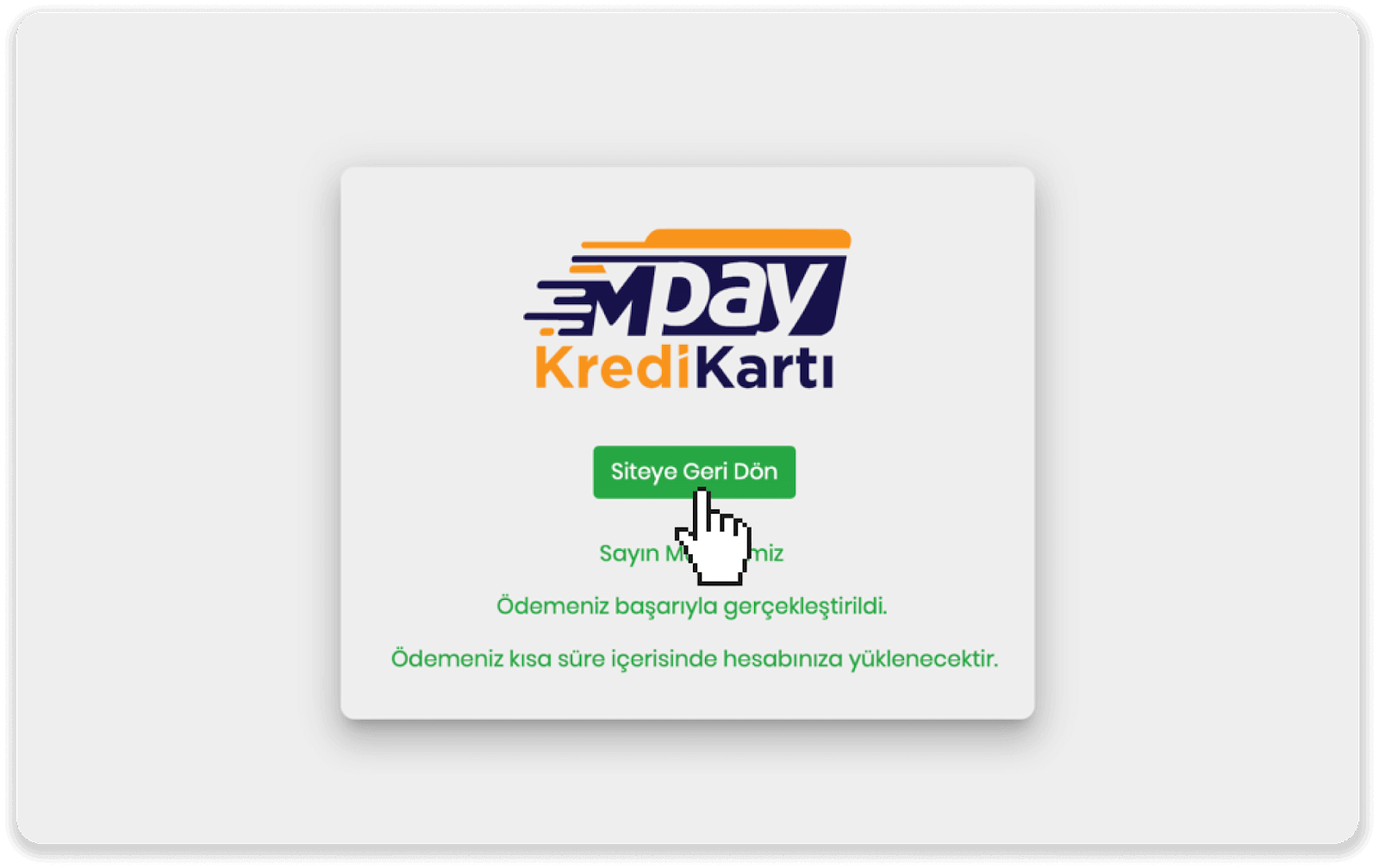
8. Untuk menyemak status transaksi anda, pergi ke tab "Sejarah transaksi" dan klik pada deposit anda untuk menjejaki statusnya.
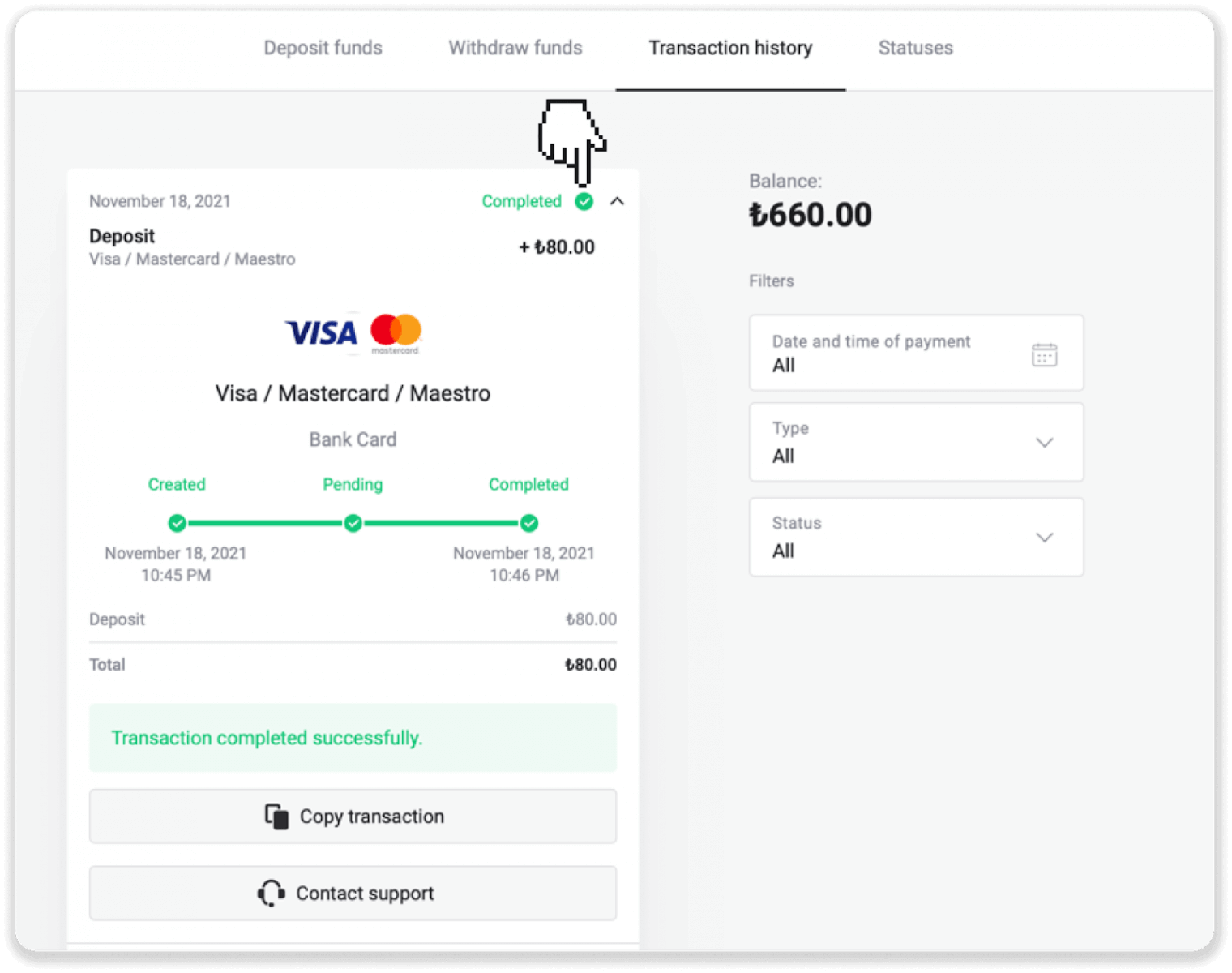
Deposit menggunakan Mastercard / Visa / Maestro di Kazakhstan
1. Klik pada butang "Deposit" di penjuru kanan sebelah atas.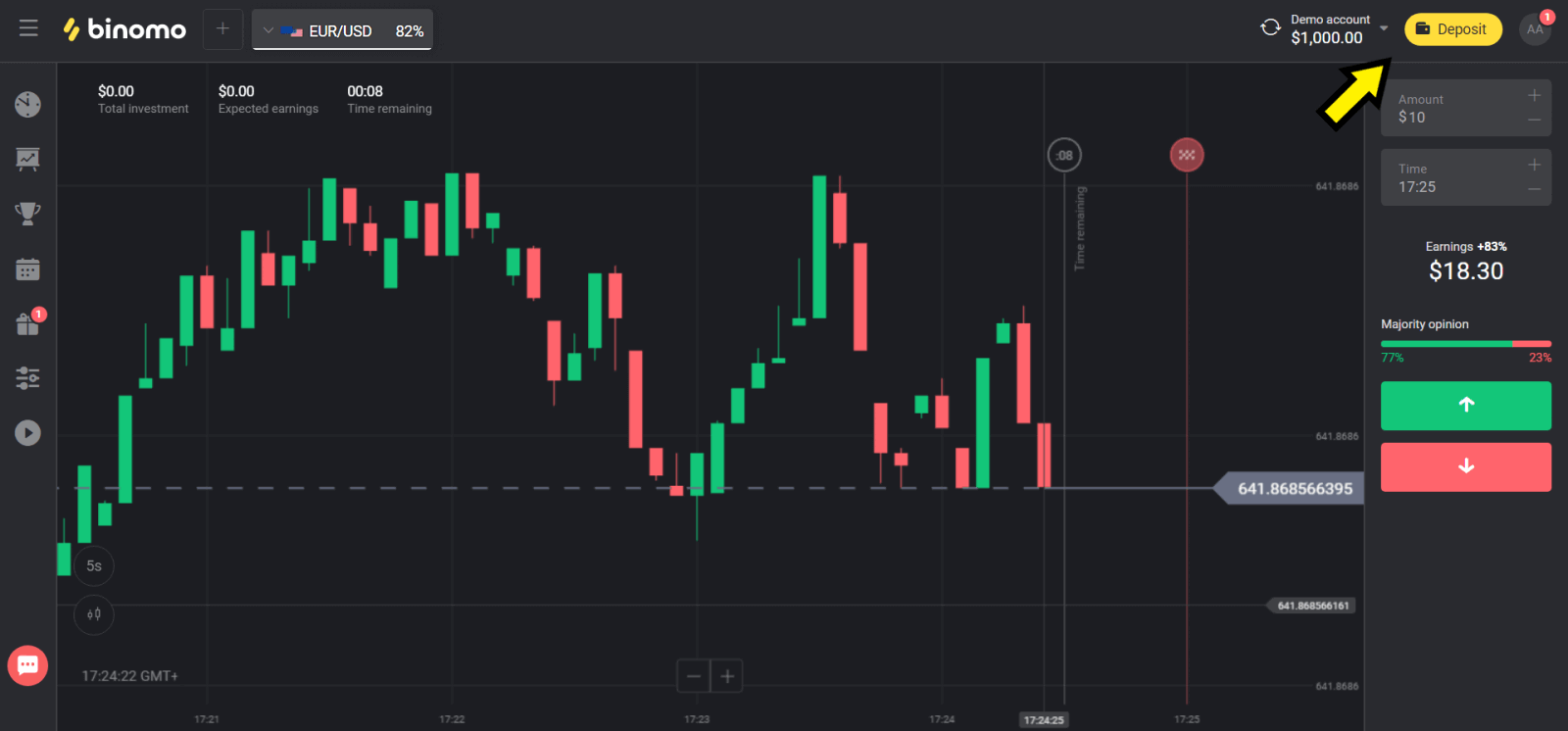
2. Pilih “Kazakhstan” dalam bahagian “Negara” dan pilih kaedah “Visa / Mastercard / Maestro”.
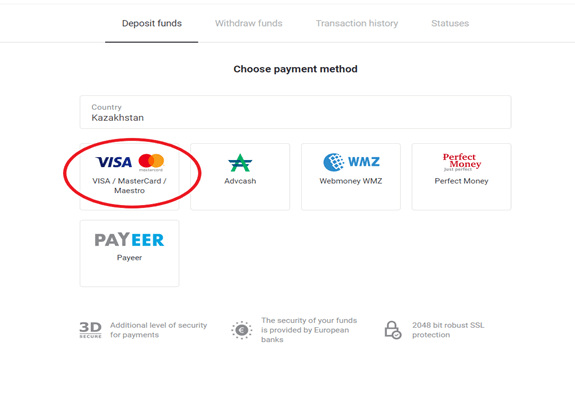
3. Pilih jumlah untuk deposit.
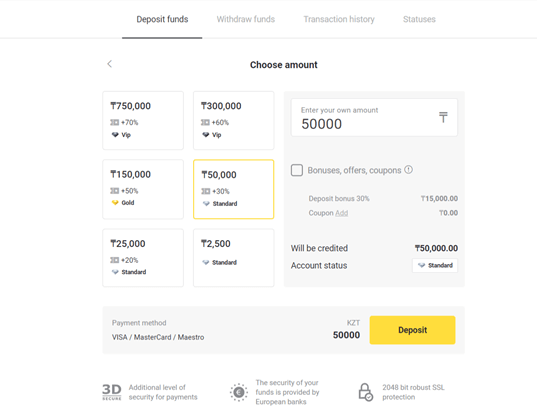
4. Isikan butiran kad bank anda dan klik pada butang “Bayar”.
Jika kad anda dikeluarkan oleh Bank Kaspi, sila semak dalam aplikasi mudah alih bahawa anda telah mengaktifkan pilihan pembayaran di Internet, dan anda belum mencapai had anda. Anda juga boleh mengembangkan had dalam apl mudah alih anda.
Bank anda juga boleh menolak transaksi, untuk mengelakkannya, sila ikut maklumat ini:
2. Kemudian jumlah rawak didebitkan daripada kad anda (dari 50 hingga 99 tenge).
3. Anda akan diminta untuk memasukkan jumlah yang telah didebitkan. Masukkan jumlah daripada SMS dalam aplikasi mudah alih.
4. Jika jumlahnya betul, maka anda akan dimasukkan ke dalam SENARAI PUTIH.
5. Jumlah yang didebitkan akan dikembalikan kepada kad.
6. Pembayaran seterusnya akan berjaya.
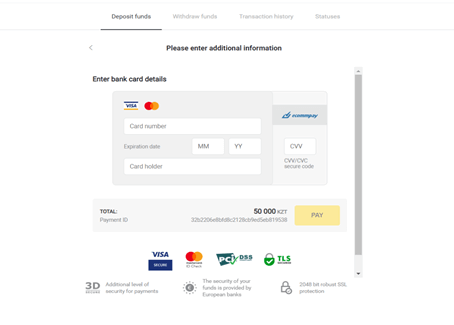
5. Masukkan kata laluan sekali daripada bank anda untuk melengkapkan transaksi.
6. Jika pembayaran berjaya, anda akan dialihkan ke halaman berikut dengan jumlah pembayaran, tarikh dan ID transaksi ditunjukkan:
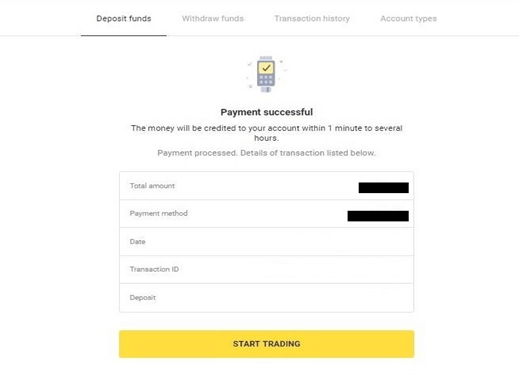
Deposit menggunakan Mastercard / Visa / Maestro di Ukraine
1. Klik pada butang "Deposit" di penjuru kanan sebelah atas.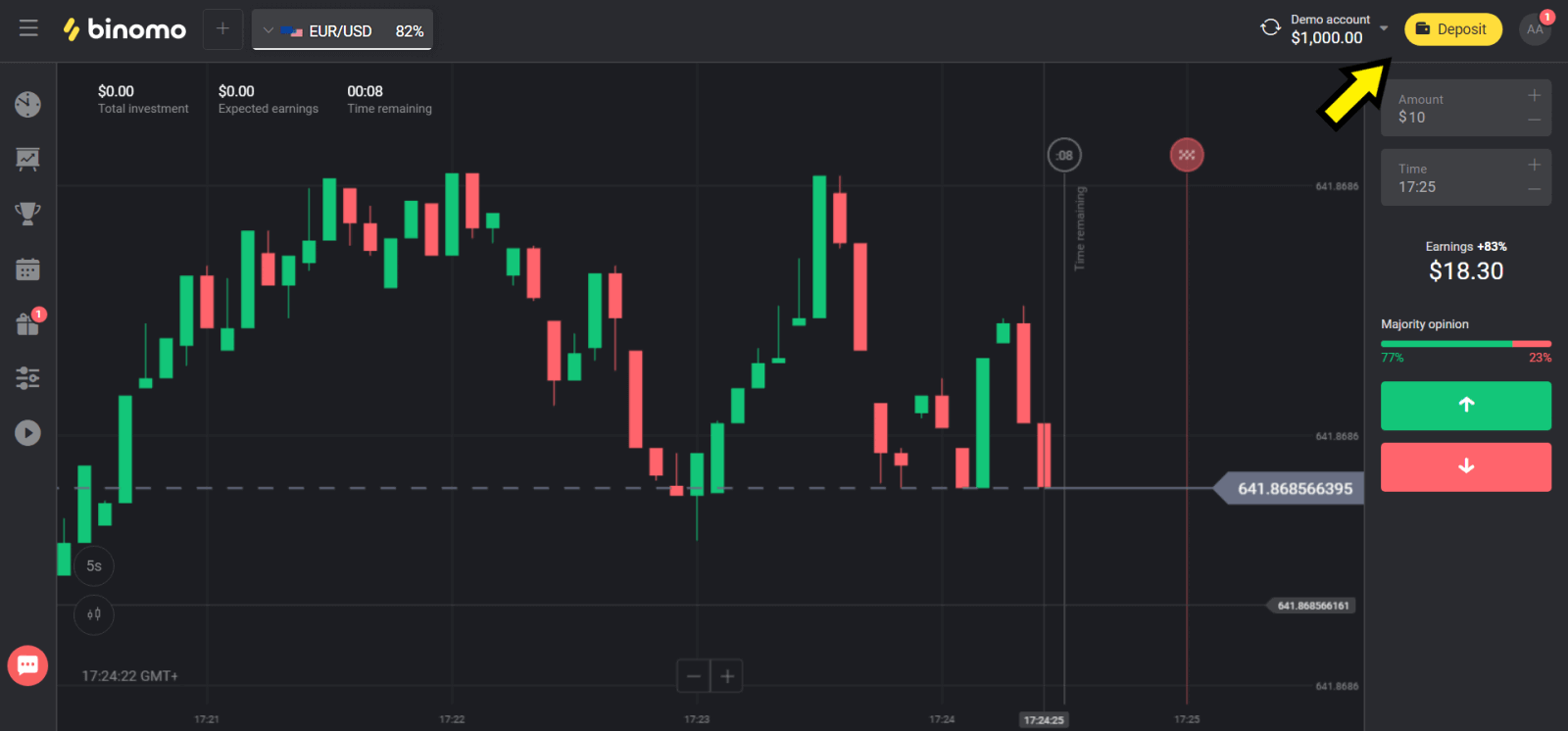
2. Pilih "Ukraine" dalam bahagian "Negara" dan pilih kaedah "Mastercard/Maestro" atau "Visa" bergantung pada kaedah yang anda gunakan.
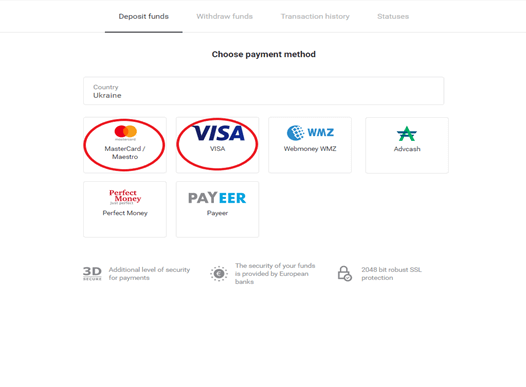
3. Pilih jumlah untuk deposit.
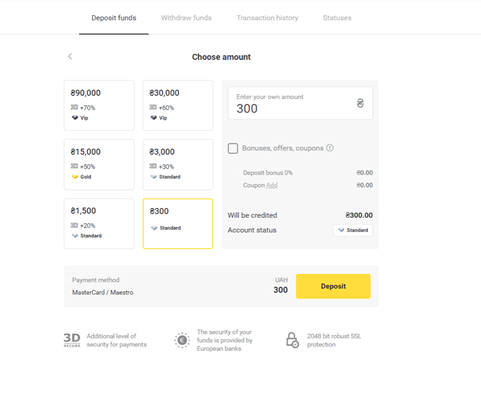
4. Isikan butiran kad bank anda dan klik pada butang “Bayar”.
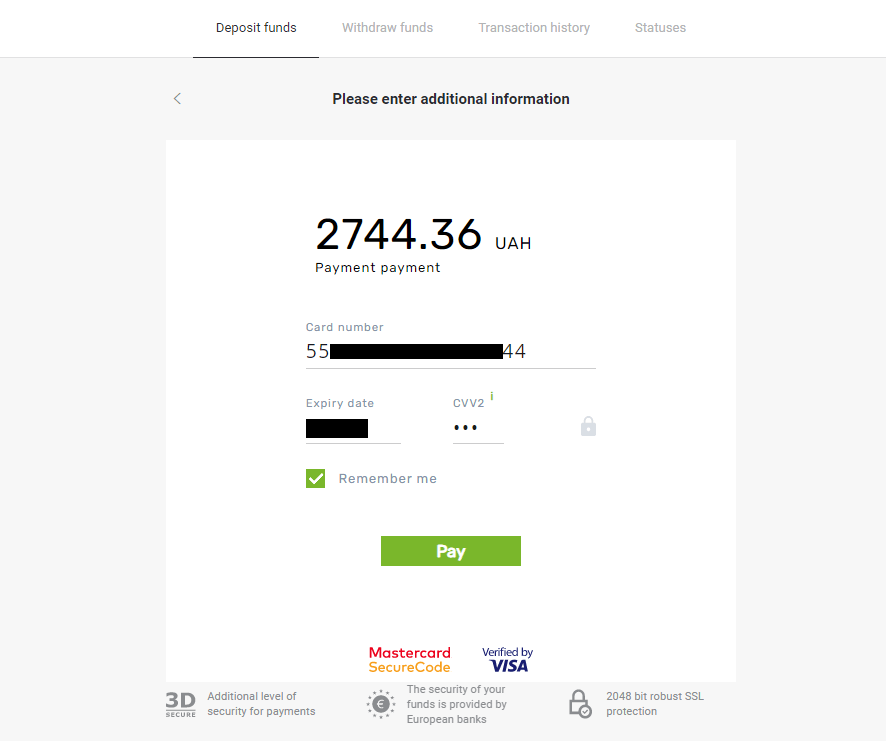
5. Sahkan pembayaran dengan kod kata laluan sekali diterima dalam mesej SMS.
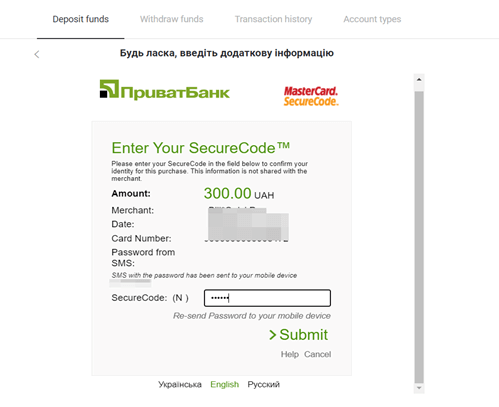
6. Jika pembayaran berjaya, anda akan dialihkan ke halaman berikut dengan amaun pembayaran, tarikh dan ID transaksi ditunjukkan:
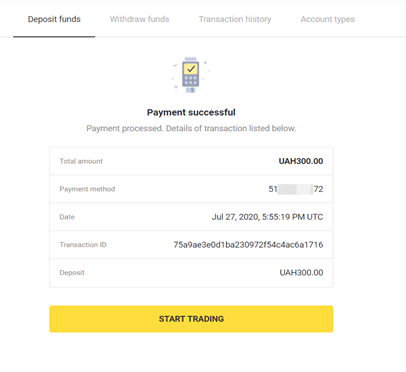
Deposit menggunakan Mastercard / Visa / Rupay di India
1. Klik butang “Deposit” di penjuru kanan sebelah atas skrin.
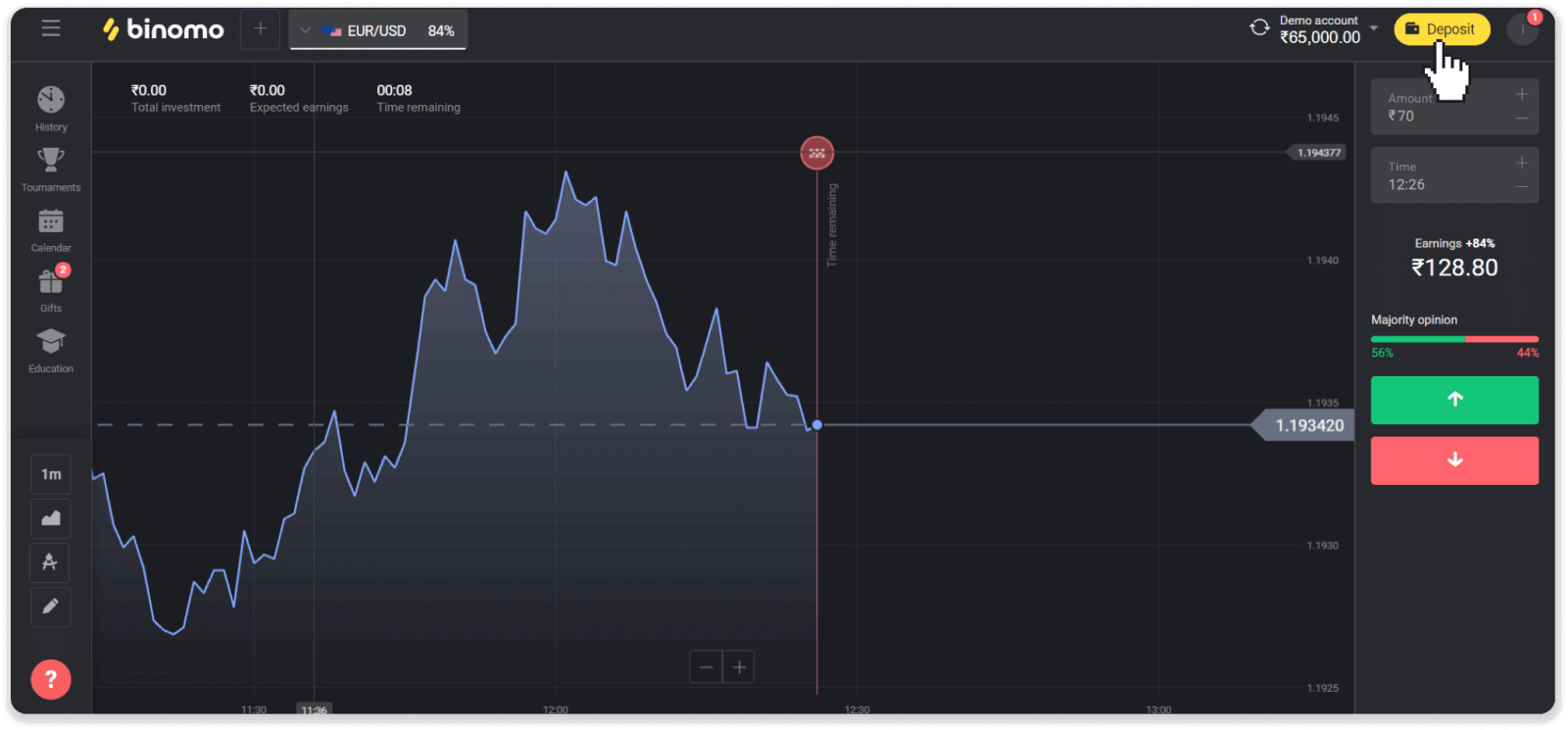
2. Pilih "India" dalam bahagian "Negara" dan pilih kaedah pembayaran "Visa".
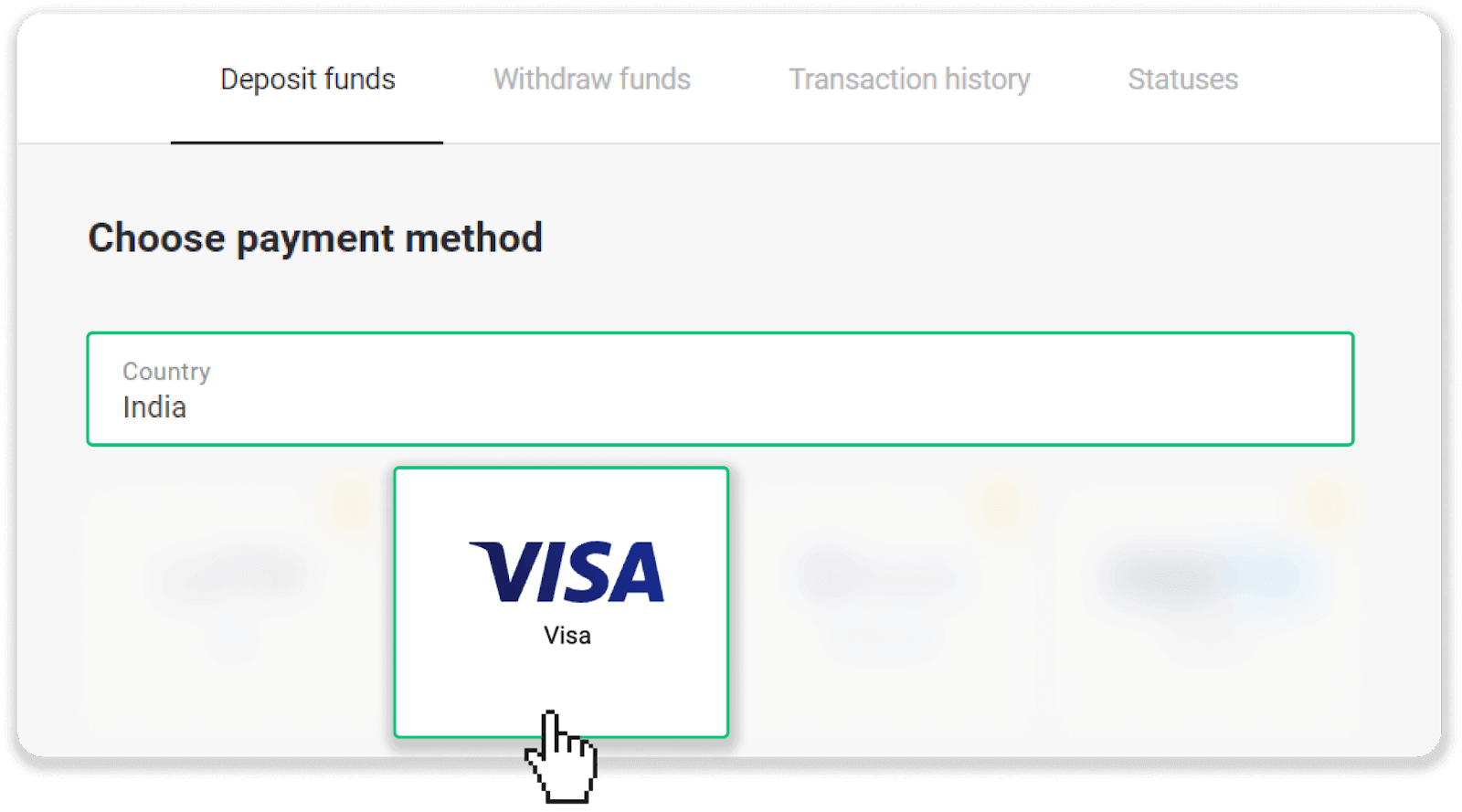
3. Masukkan jumlah deposit, nombor telefon anda dan klik butang “Deposit”.
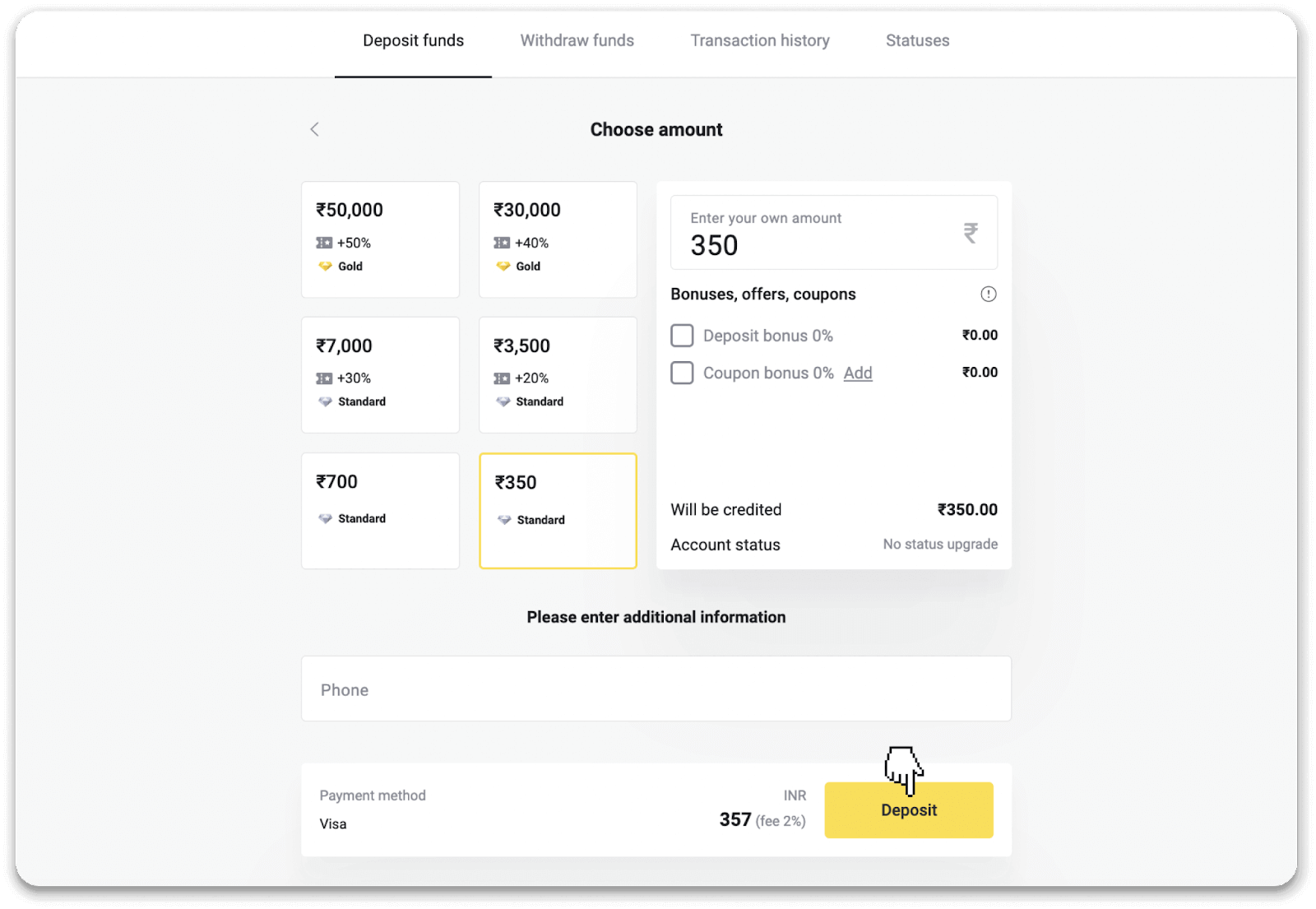
4. Masukkan butiran kad anda dan klik "Bayar".
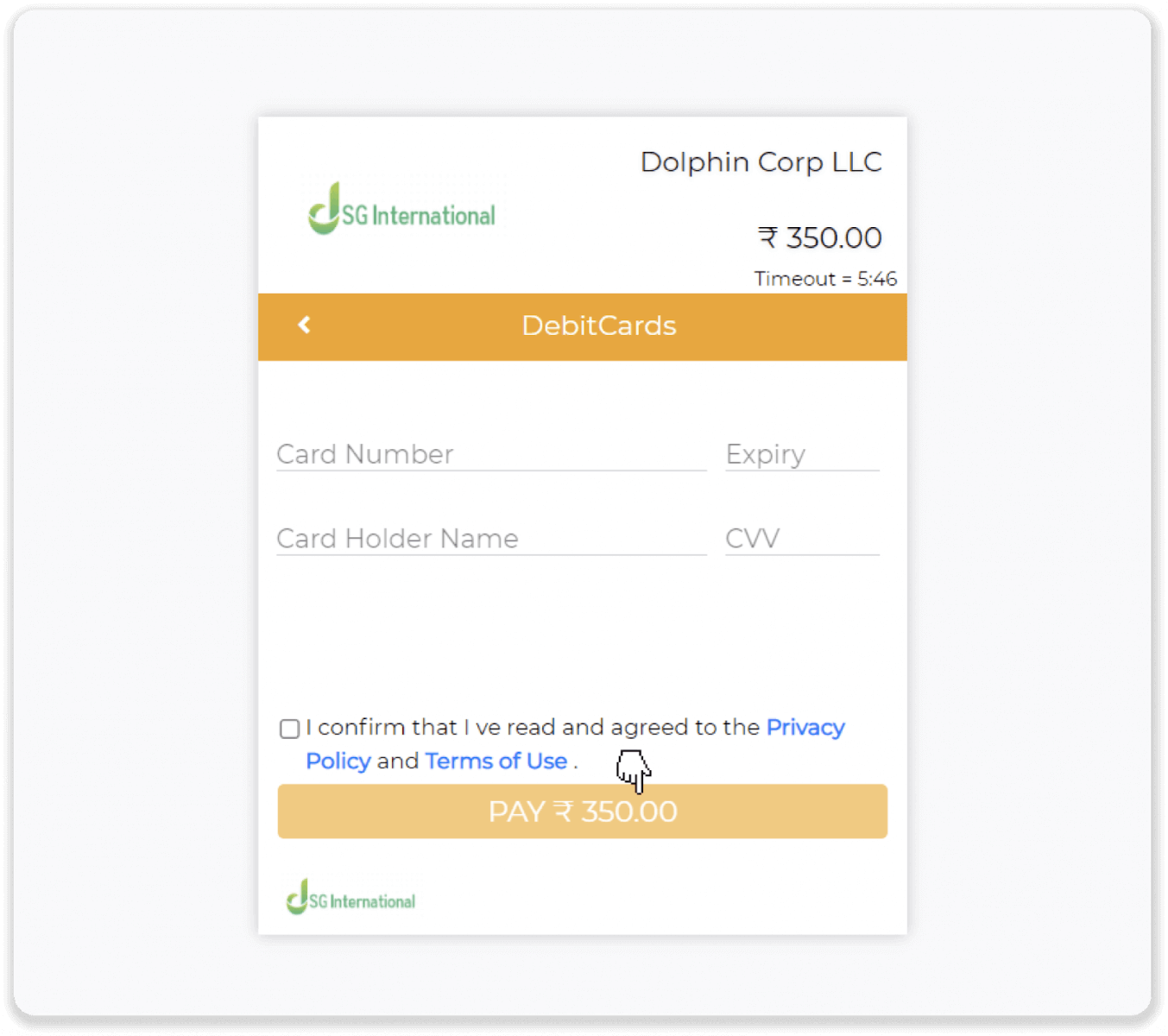
5. Masukkan kata laluan sekali sahaja (OTP) yang dihantar ke nombor mudah alih anda, dan klik “Serah”.
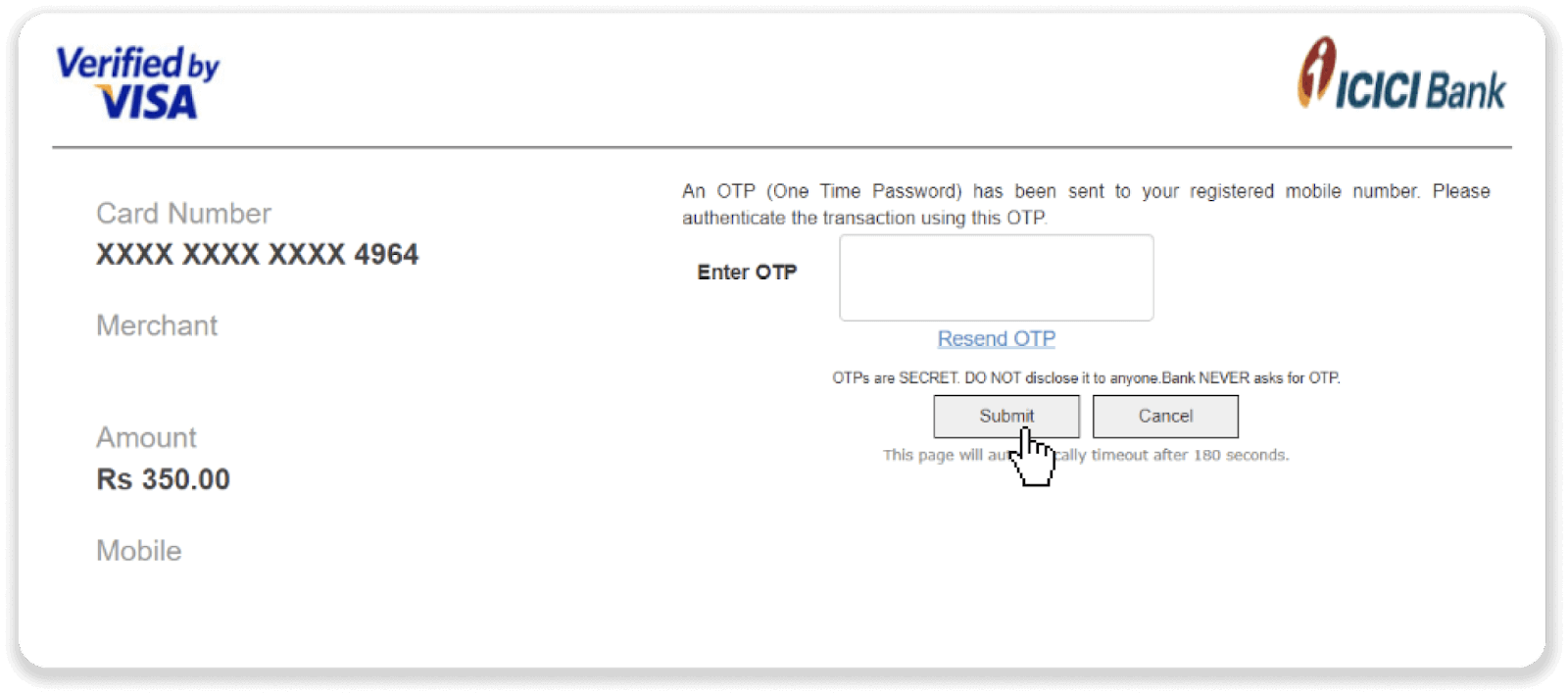
6. Pembayaran anda berjaya.
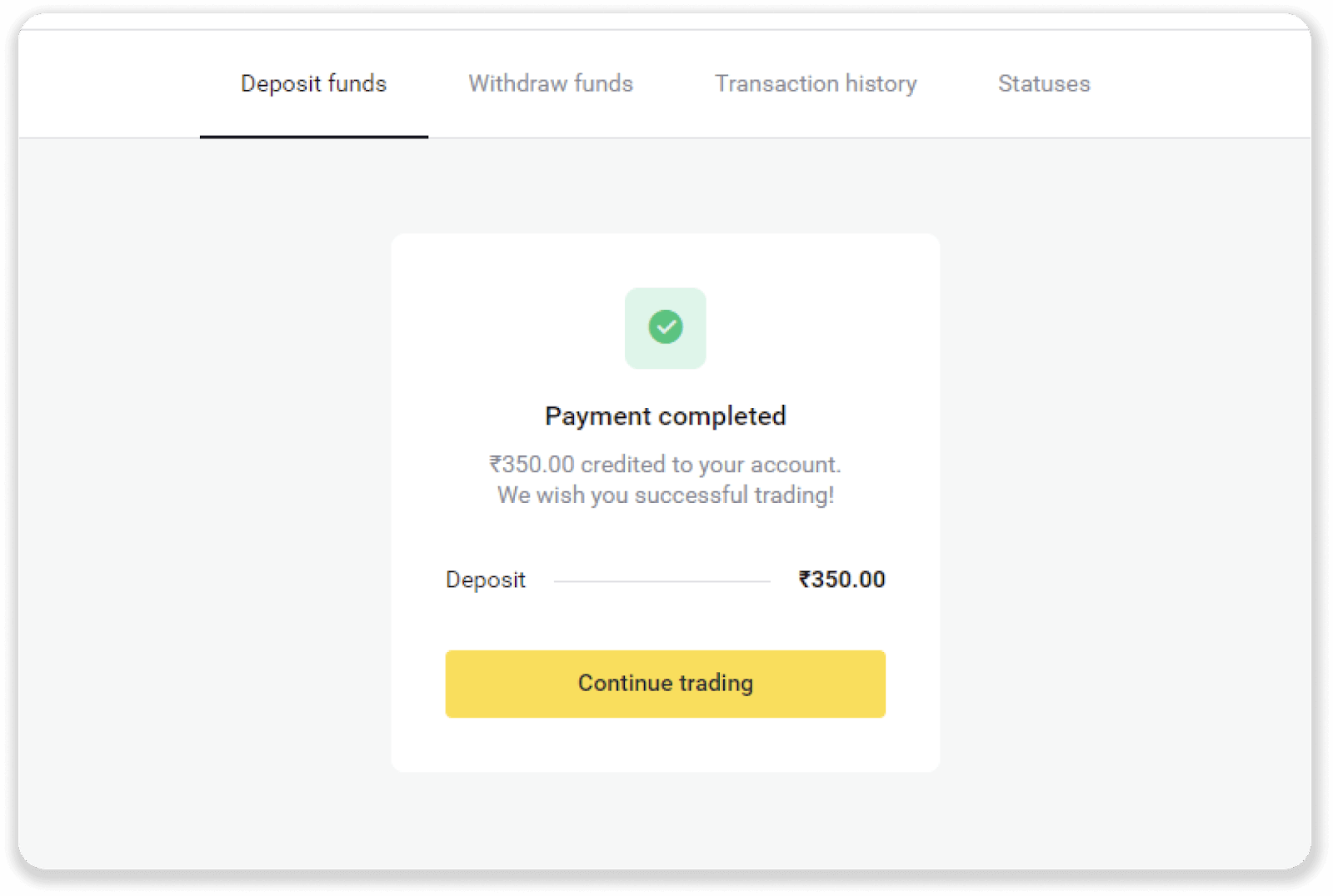
7. Anda boleh menyemak status transaksi anda dalam tab "Sejarah transaksi".
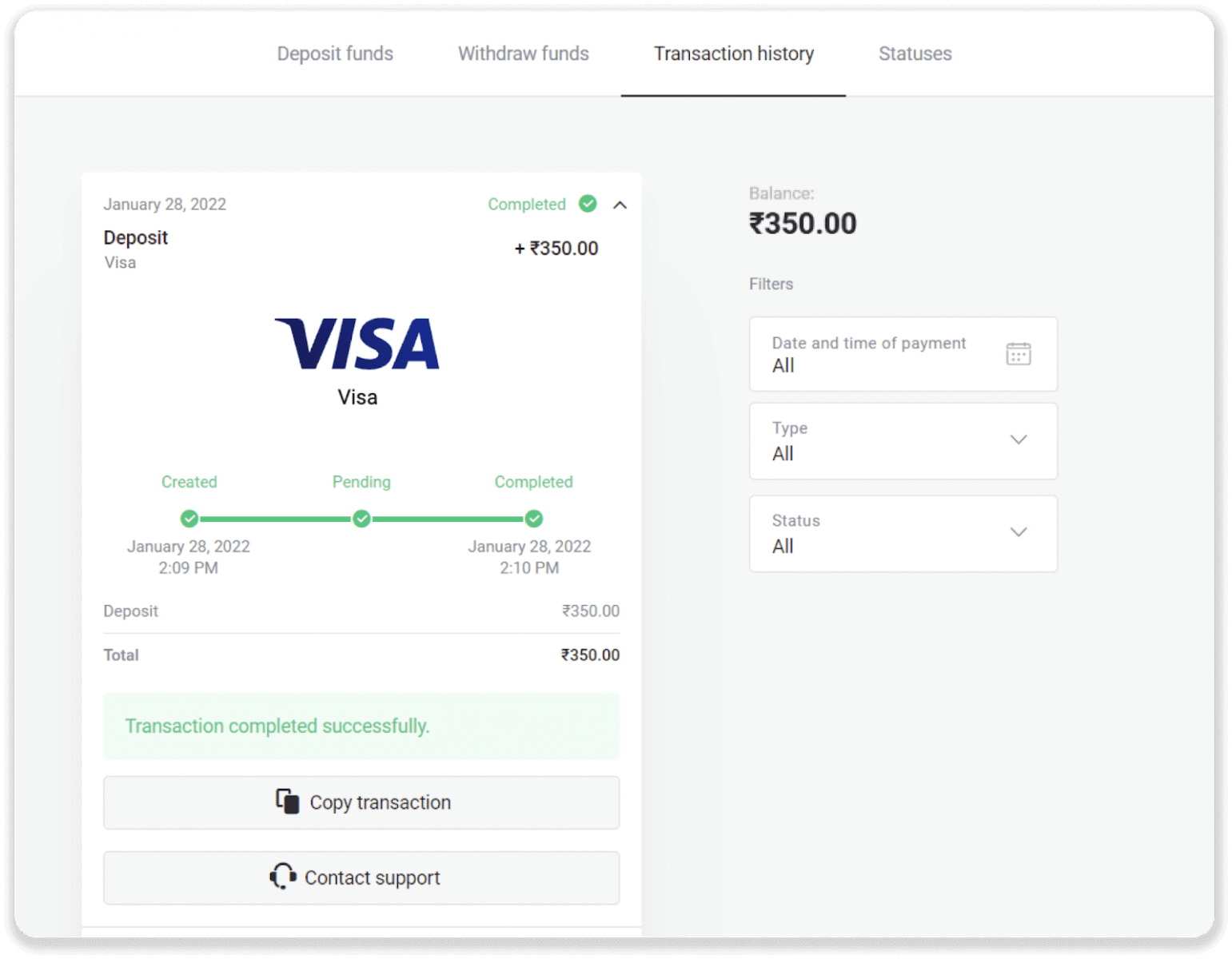
Deposit menggunakan E-dompet di Binomo
E-pembayaran ialah kaedah pembayaran elektronik yang popular untuk transaksi segera dan selamat di seluruh dunia. Anda boleh menggunakan kaedah pembayaran ini untuk menambah nilai akaun Binomo anda tanpa komisen.Ikut arahan pada skrin untuk melengkapkan pembayaran anda.
Deposit menggunakan Kad AstroPay
1. Klik butang “Deposit” di penjuru kanan sebelah atas skrin.
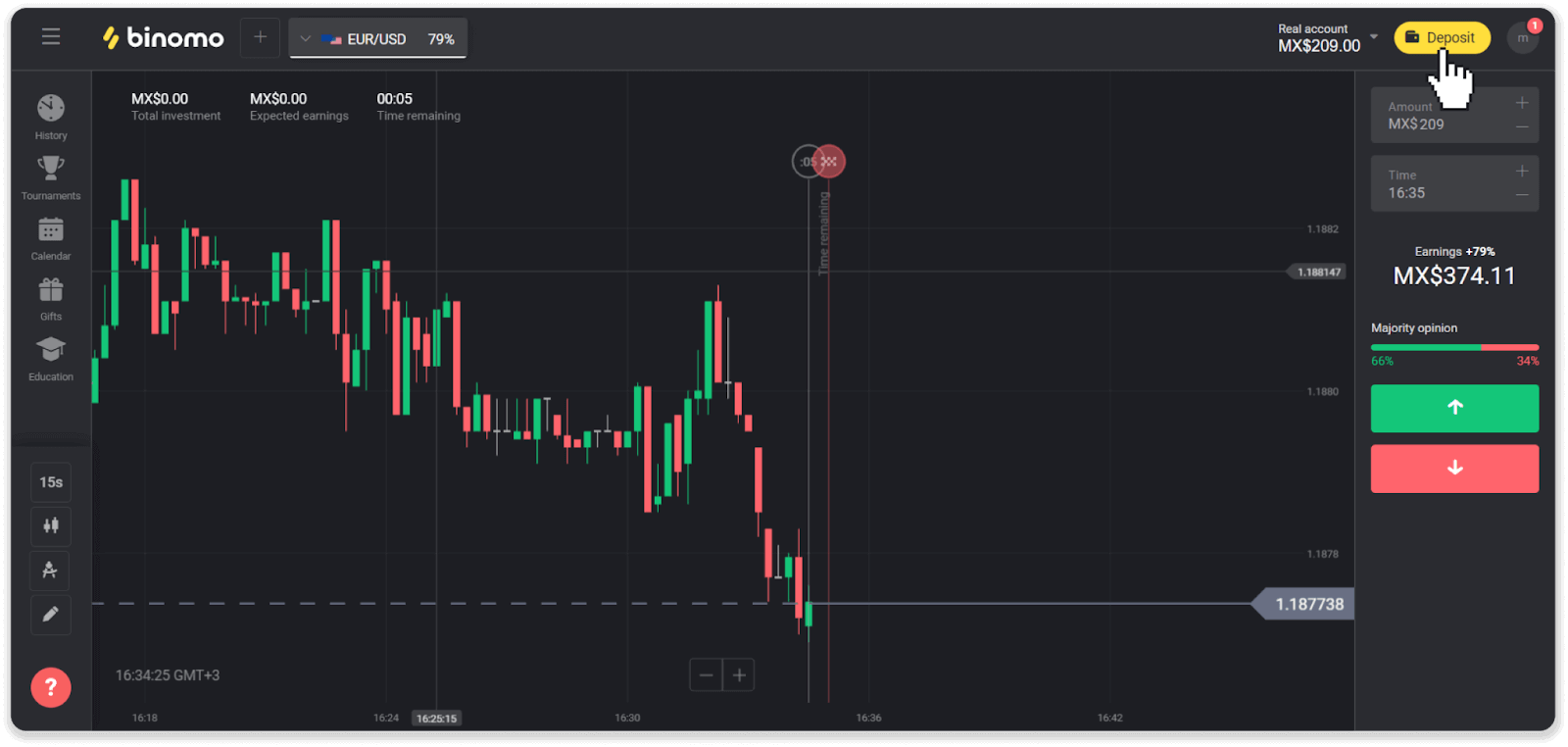
2. Pilih negara anda dalam bahagian "Negara" dan pilih kaedah pembayaran "AstroPay".
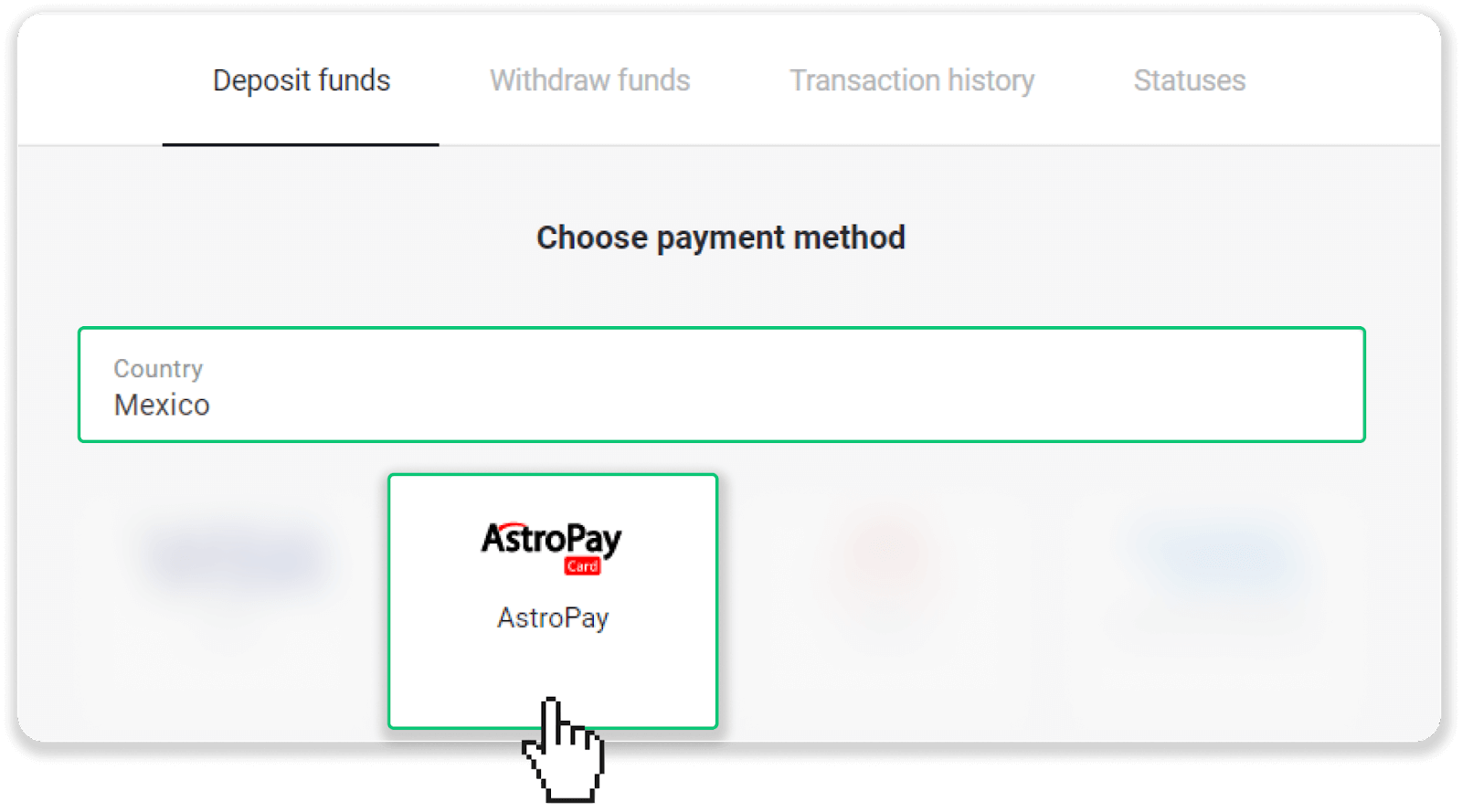
3. Masukkan jumlah deposit dan klik butang “Deposit”.
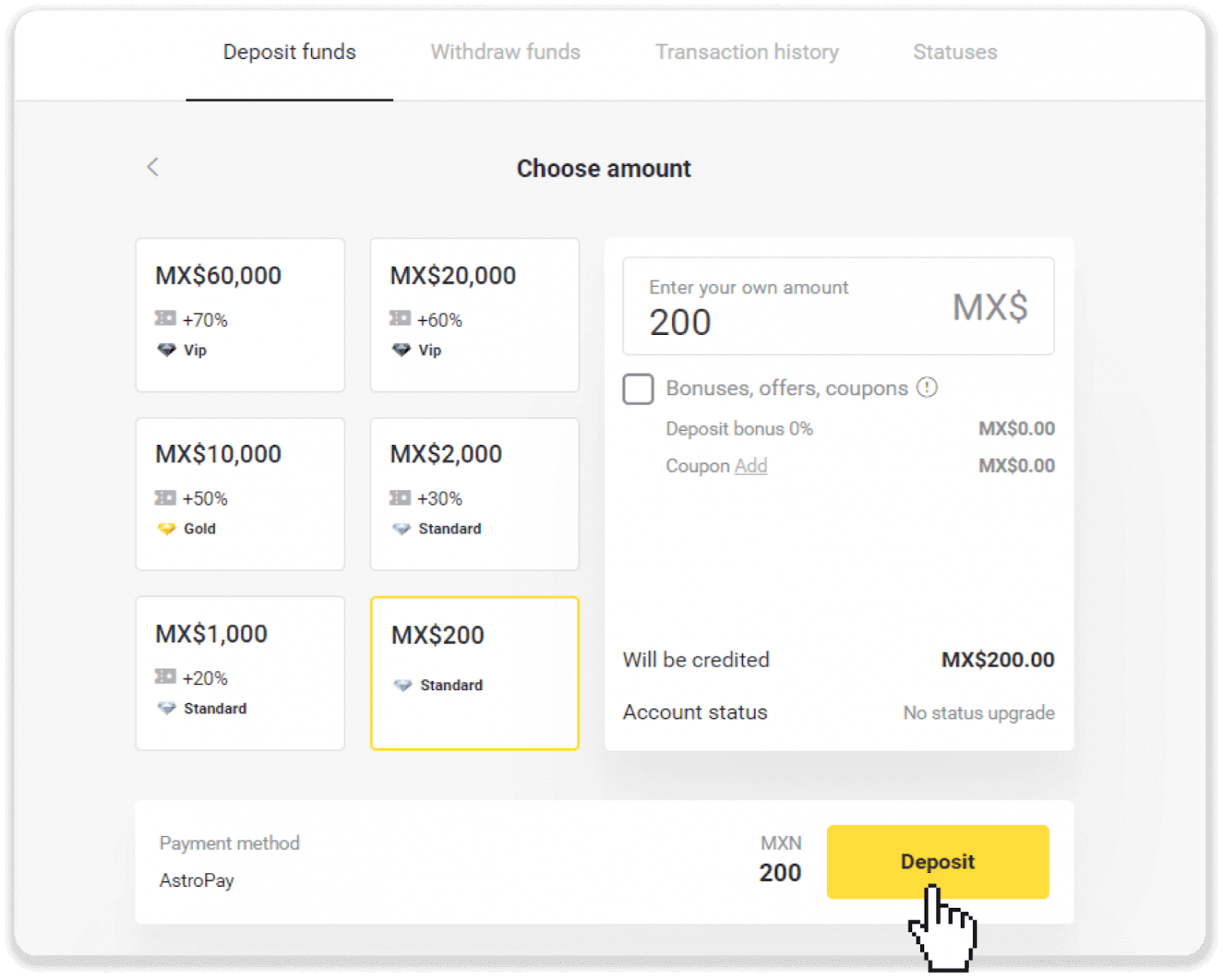
4. Klik "Saya sudah mempunyai kad AstroPay".
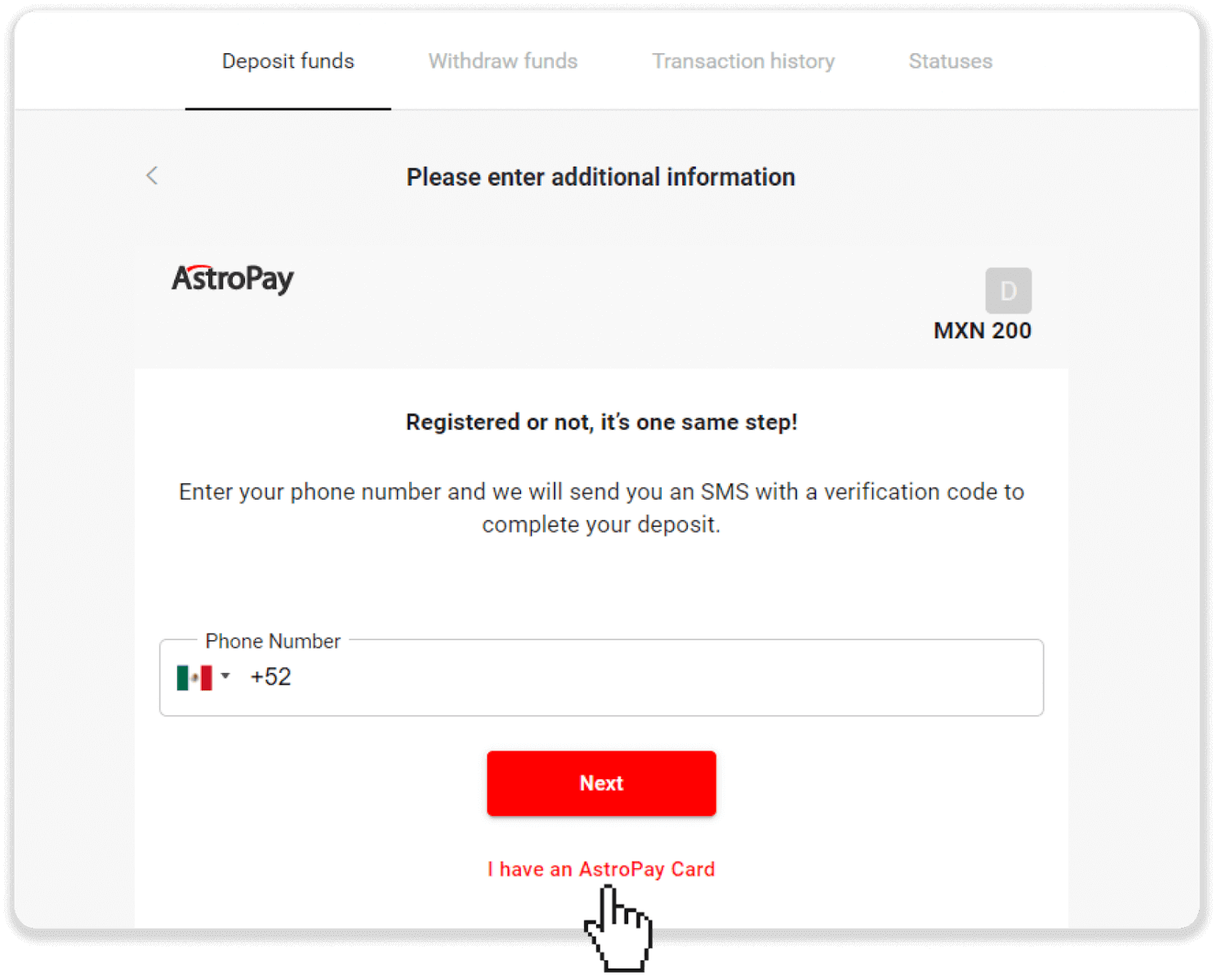
5. Masukkan maklumat kad AstroPay anda (nombor kad, tarikh luput dan kod pengesahan). Kemudian klik "Sahkan Deposit".
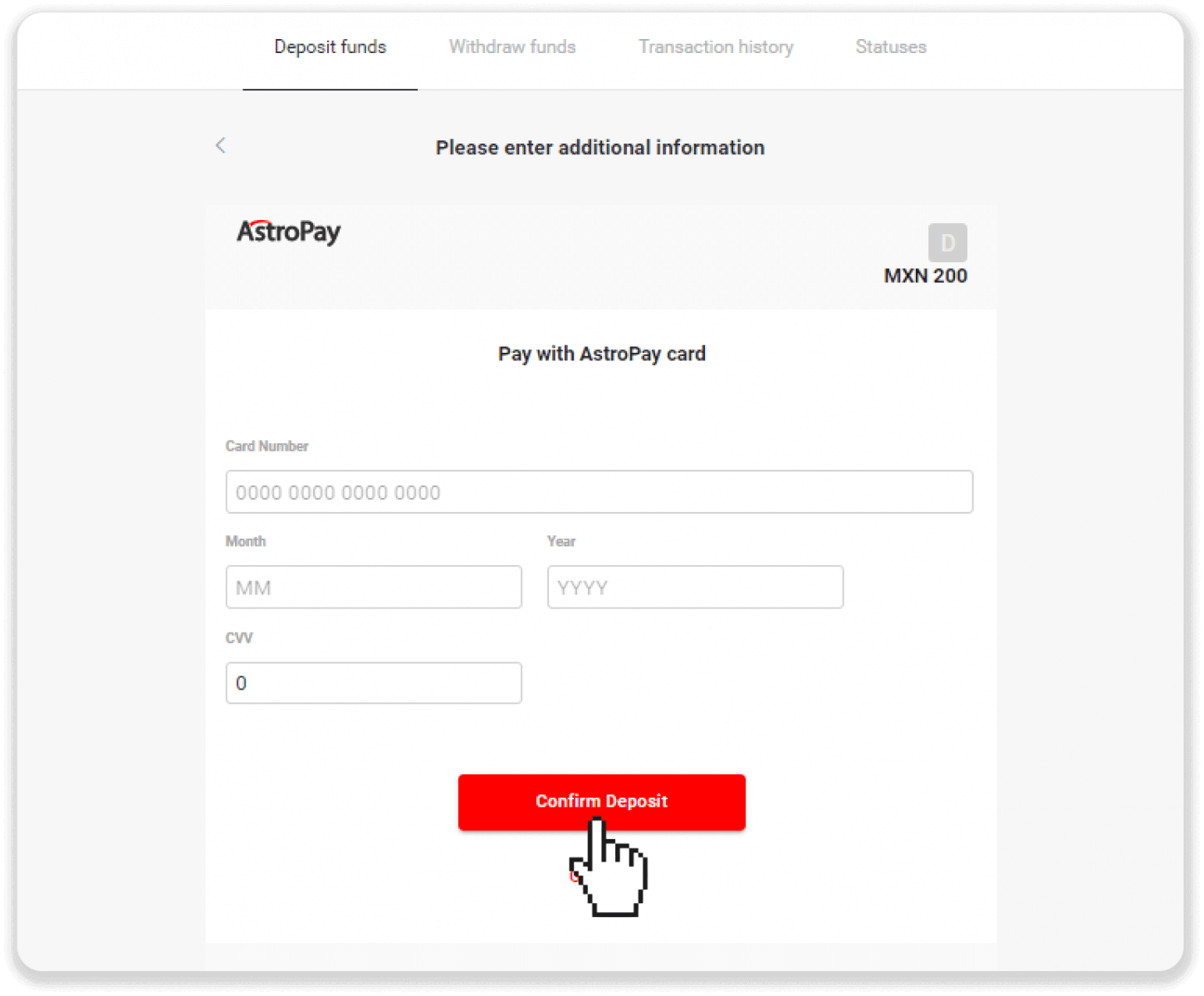
6. Deposit anda telah berjaya diproses. Klik "Kembali ke Dolphin Corp".
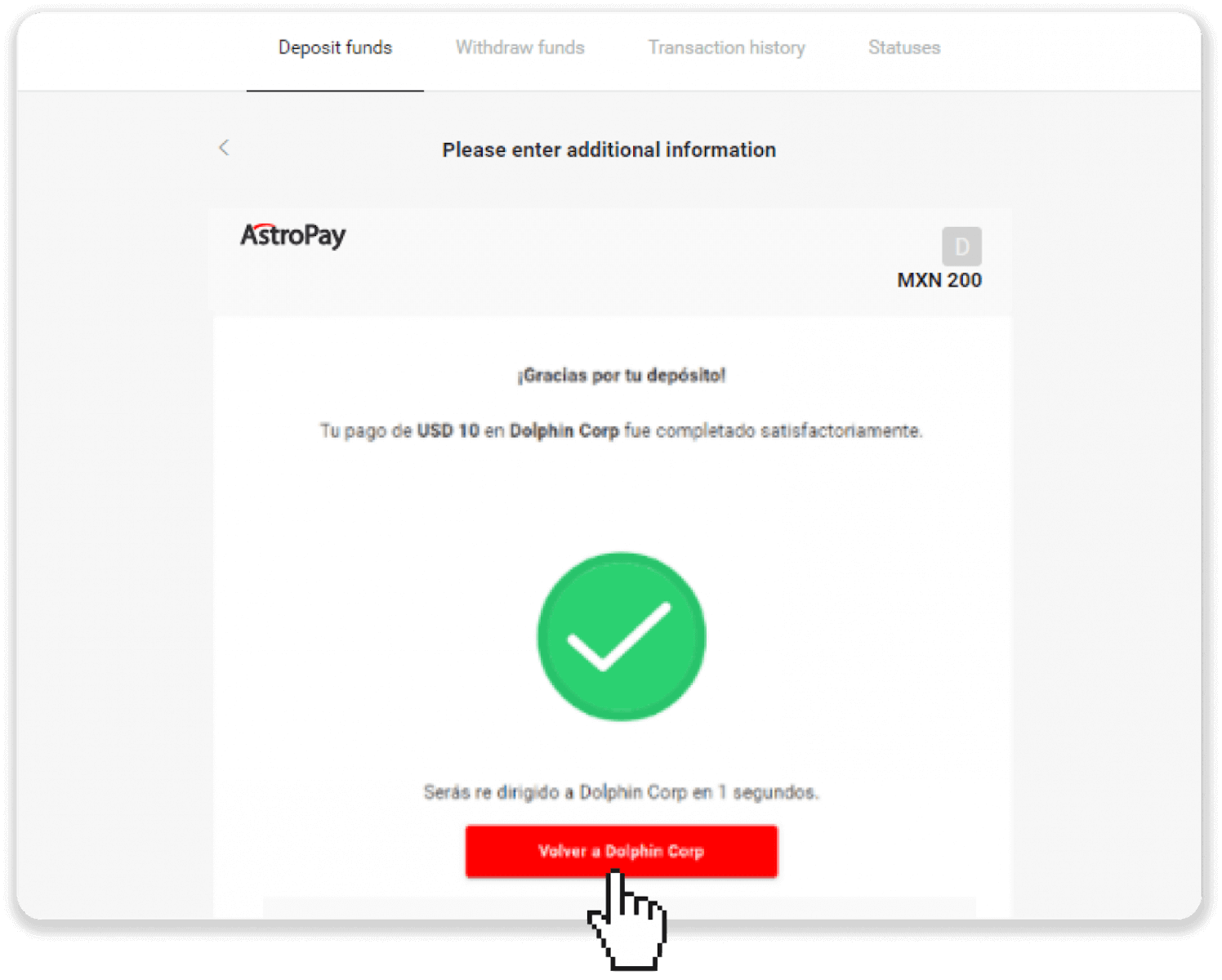
7. Deposit anda disahkan! Klik "Teruskan dagangan".
8. Untuk menyemak status transaksi anda, klik butang "Deposit" di sudut atas sebelah kanan skrin dan kemudian klik pada tab "Sejarah transaksi".
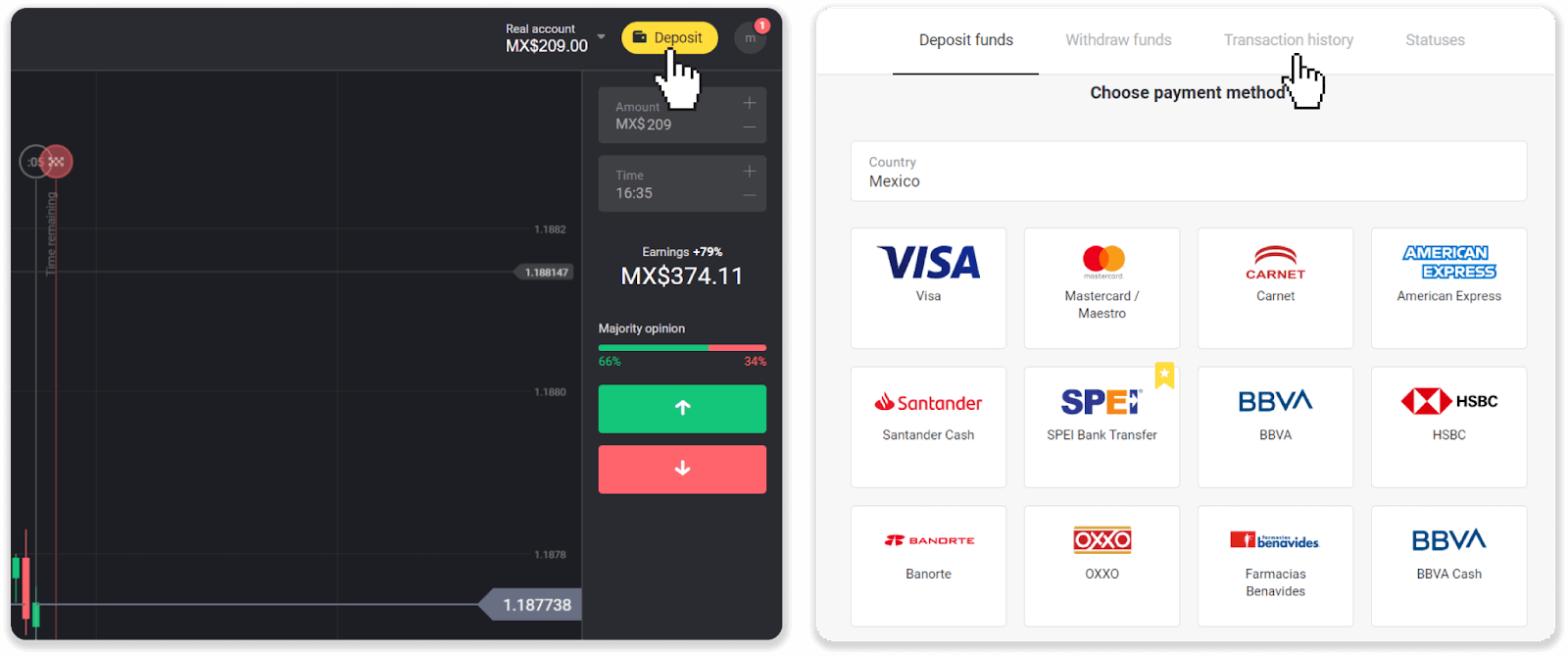
9. Klik pada deposit anda untuk menjejaki statusnya.
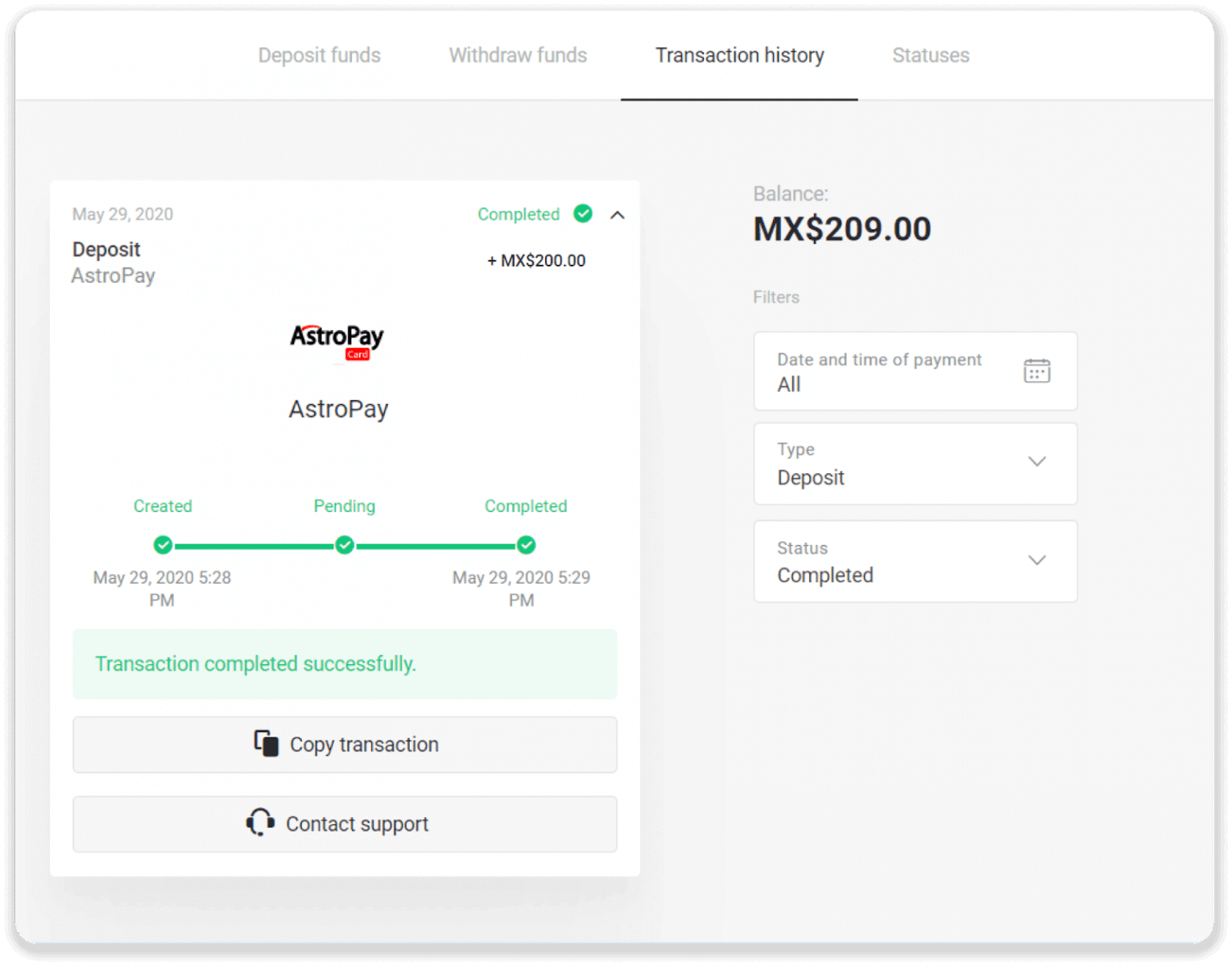
Deposit menggunakan Advcash
1. Klik pada butang "Deposit" di penjuru kanan sebelah atas.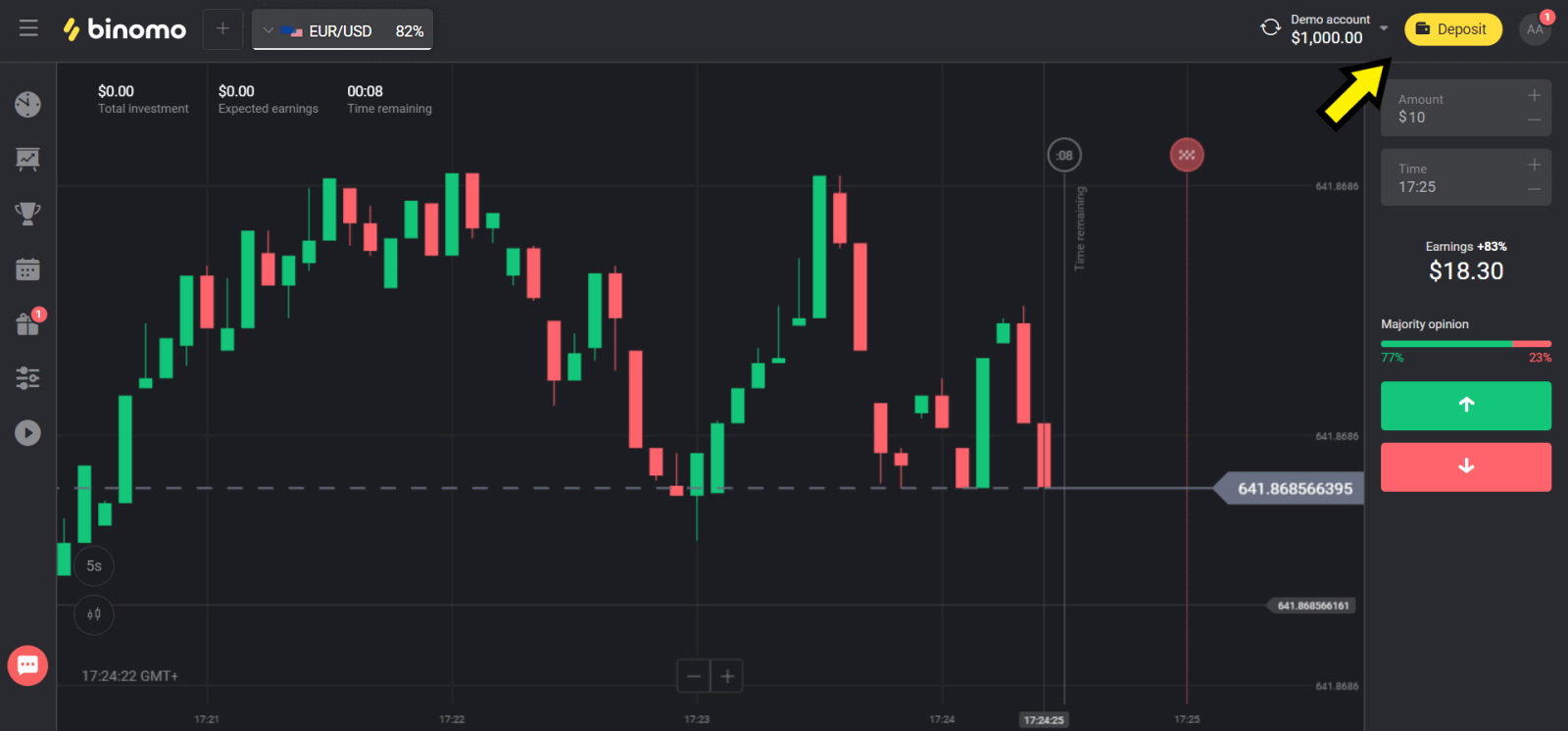
2. Pilih negara anda dalam bahagian "Negara" dan pilih kaedah "Advcash".
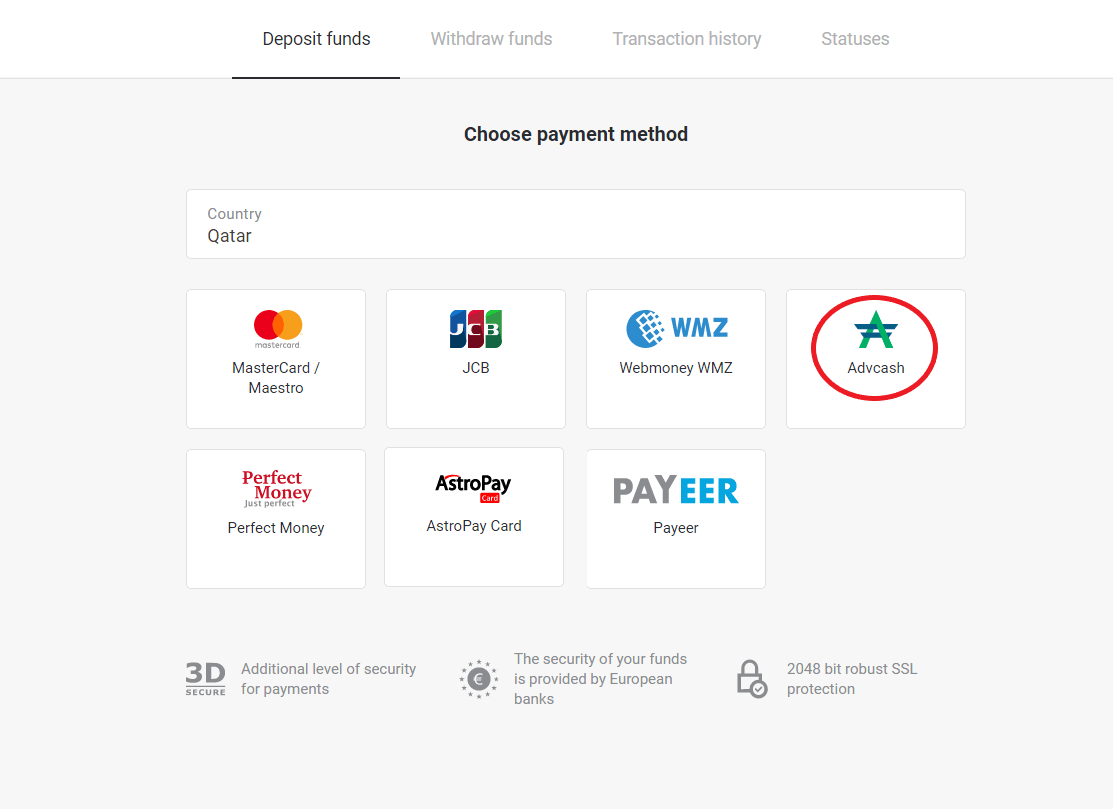
3. Pilih jumlah untuk deposit.
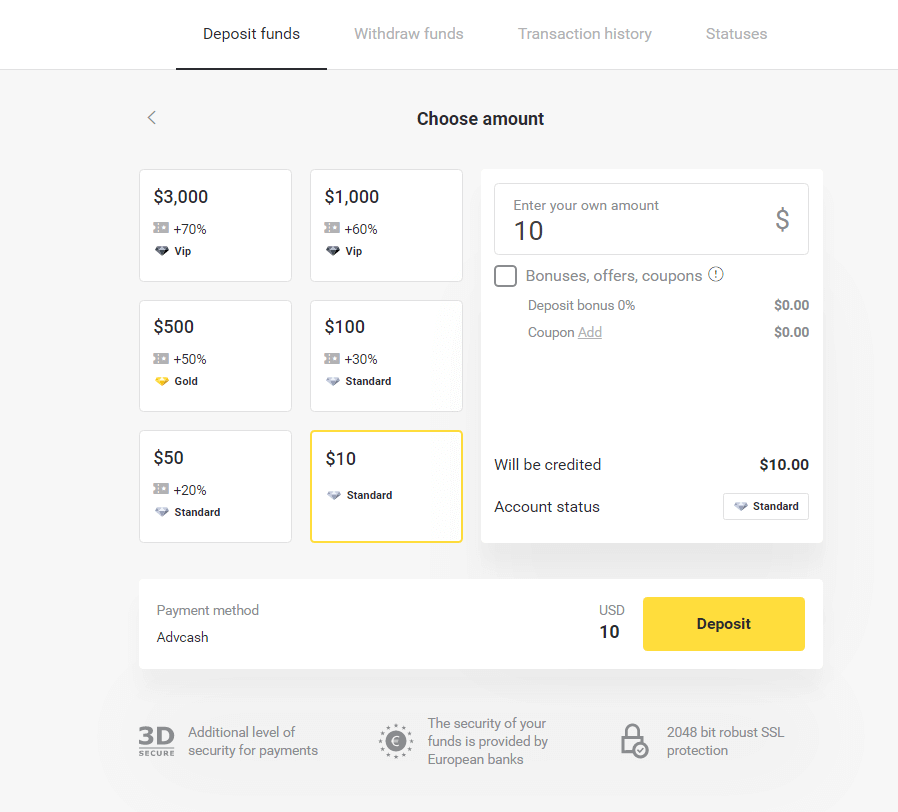
4. Anda akan dialihkan ke kaedah pembayaran Advcash, klik pada butang "Pergi ke pembayaran".
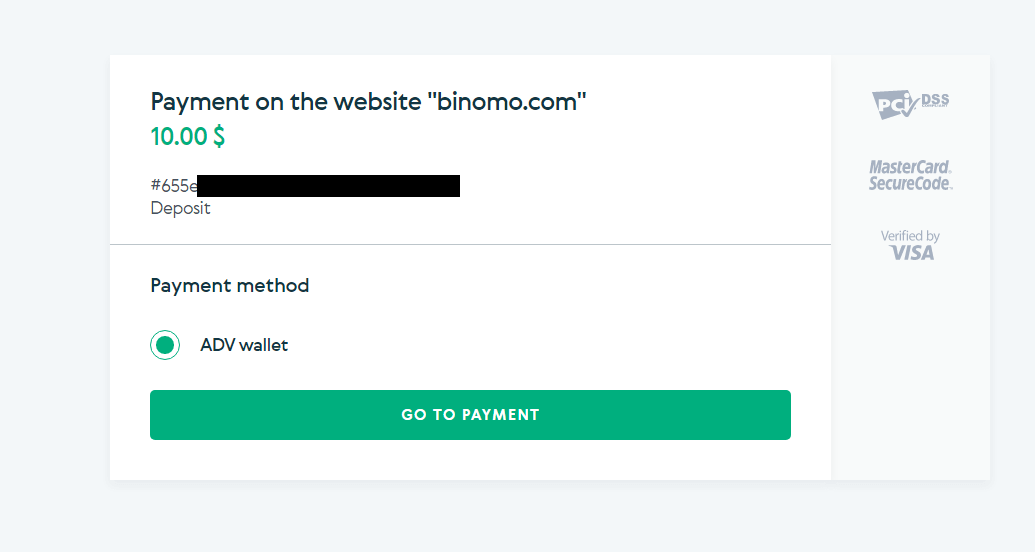
5. Masukkan alamat e-mel, kata laluan akaun Advcash anda dan klik pada butang “Log masuk ke Adv”.
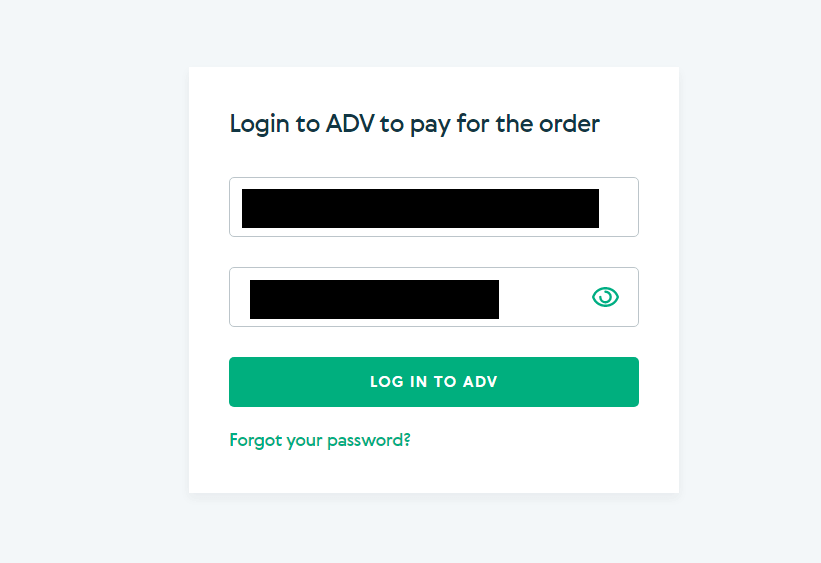
6. Pilih mata wang akaun Advcash anda dan klik pada butang “Teruskan”.
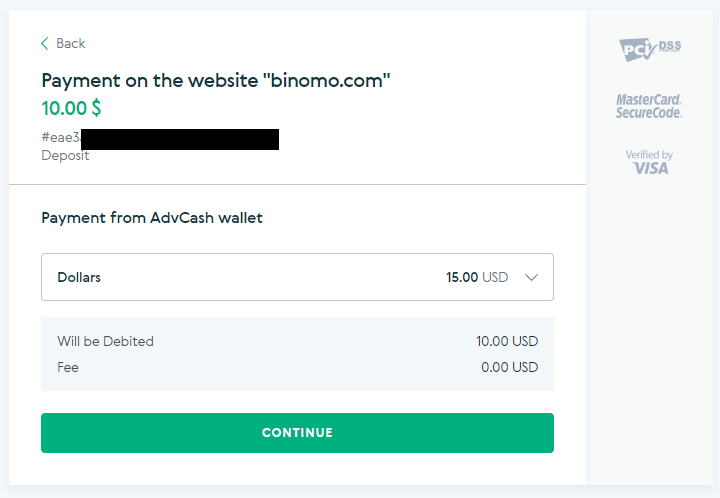
7. Sahkan pemindahan anda dengan mengklik pada butang "Sahkan".
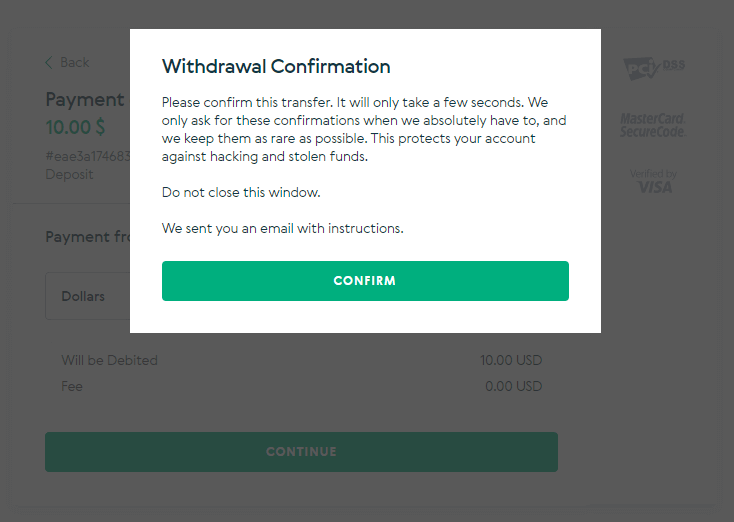
8. Pengesahan transaksi anda akan dihantar ke emel anda. Buka kotak e-mel anda dan sahkannya untuk melengkapkan deposit.
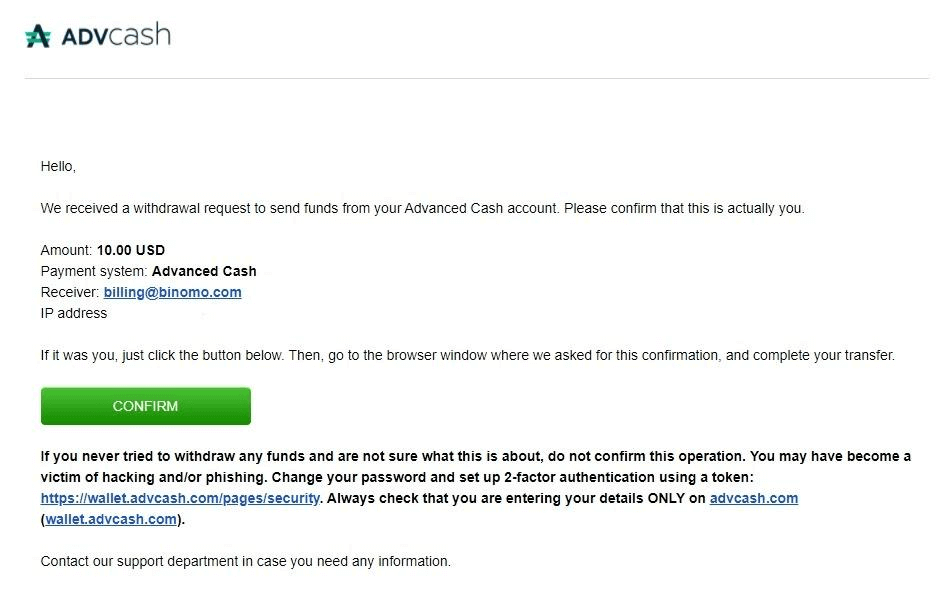
9. Selepas pengesahan anda akan mendapat mesej ini tentang transaksi yang berjaya.
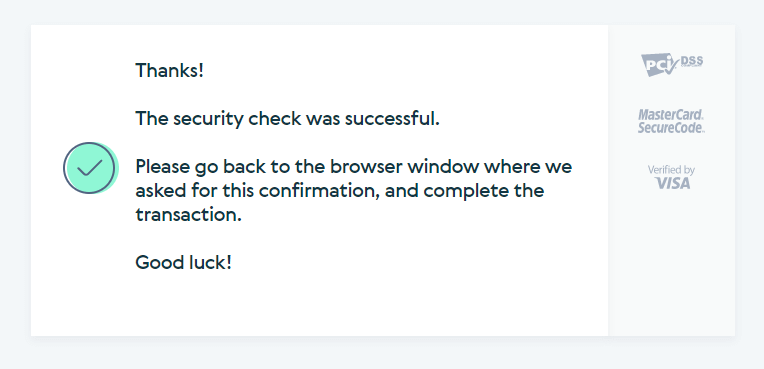
10. Anda akan mendapat butiran pembayaran yang telah selesai.
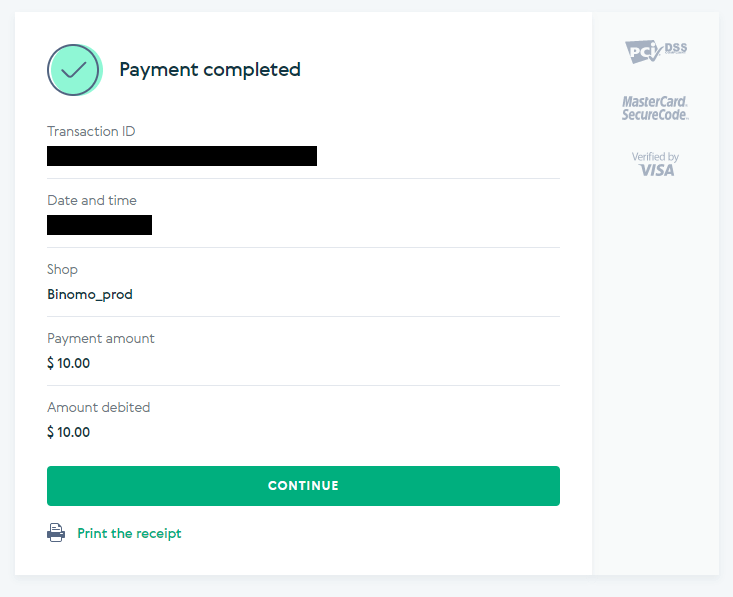
11. Pengesahan proses deposit anda akan berada dalam halaman "Sejarah transaksi" dalam akaun anda.

Deposit menggunakan Skrill
1. Klik pada butang "Deposit" di penjuru kanan sebelah atas.
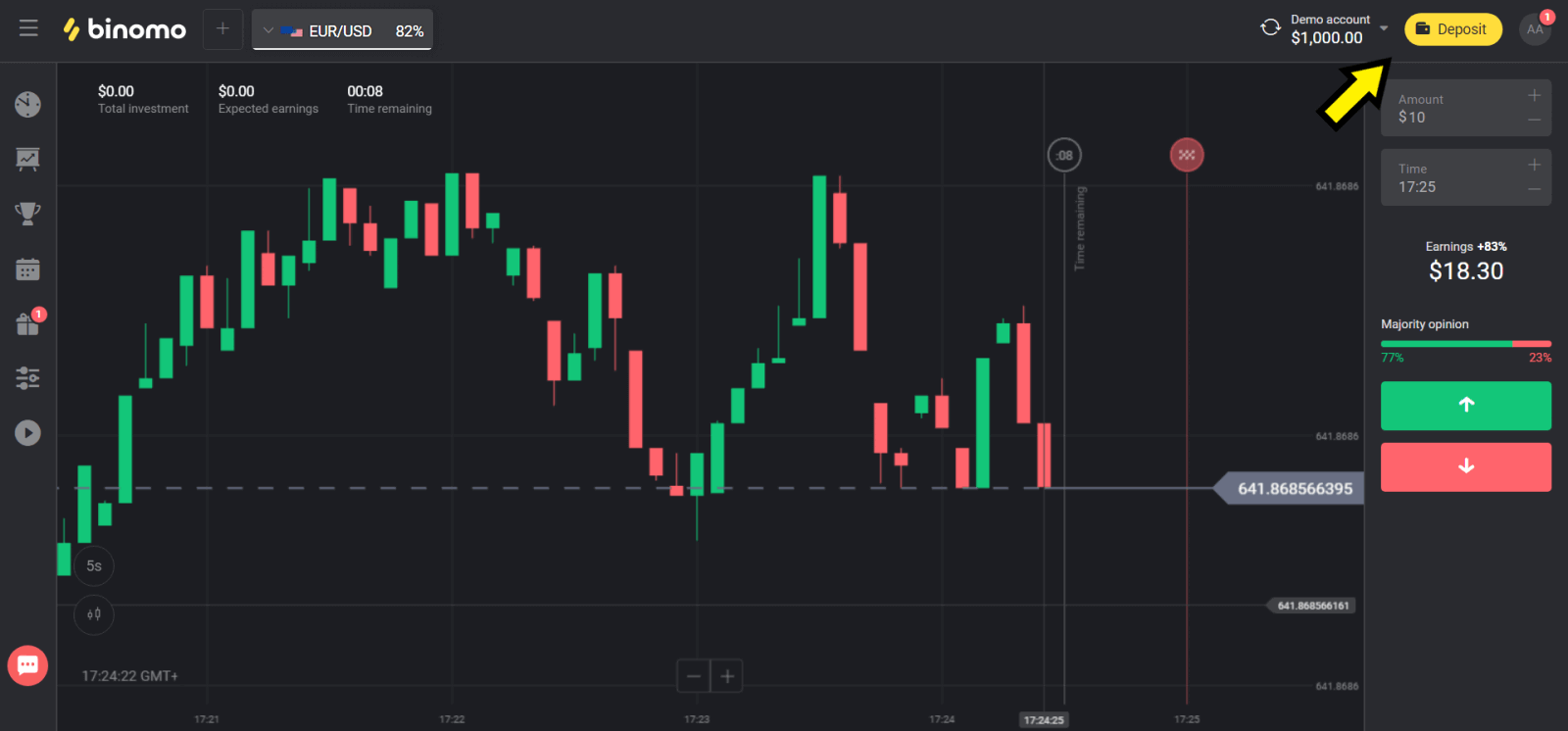
2. Pilih negara anda dalam bahagian "Negara" dan pilih kaedah "Skrill".
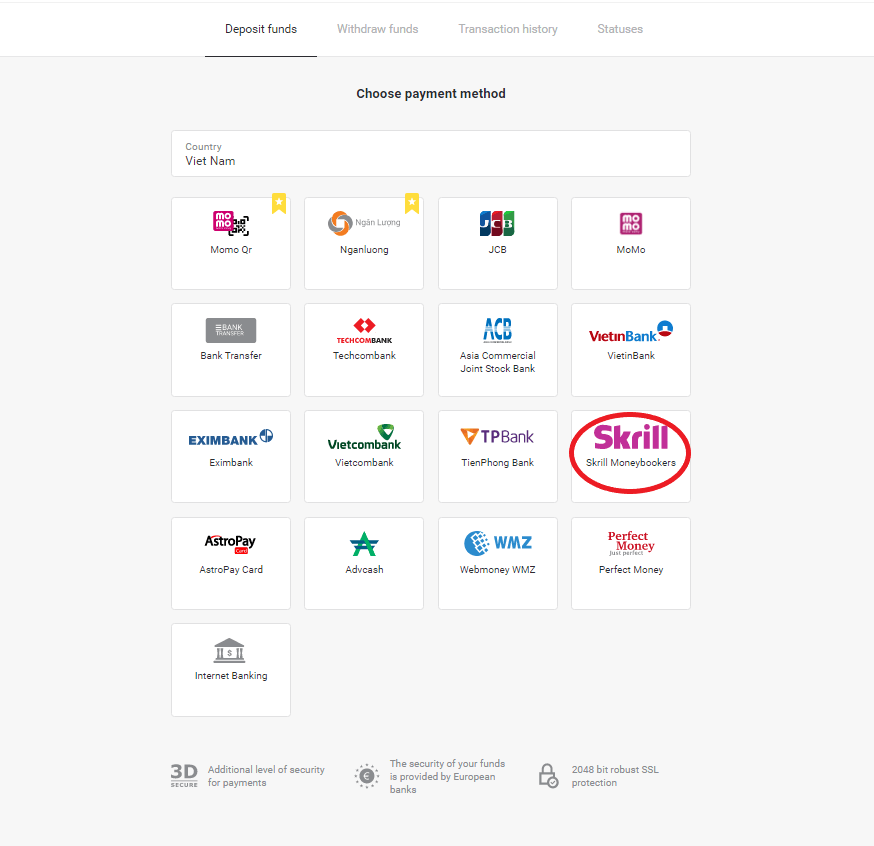
3. Pilih jumlah untuk deposit dan klik pada butang “Deposit”.
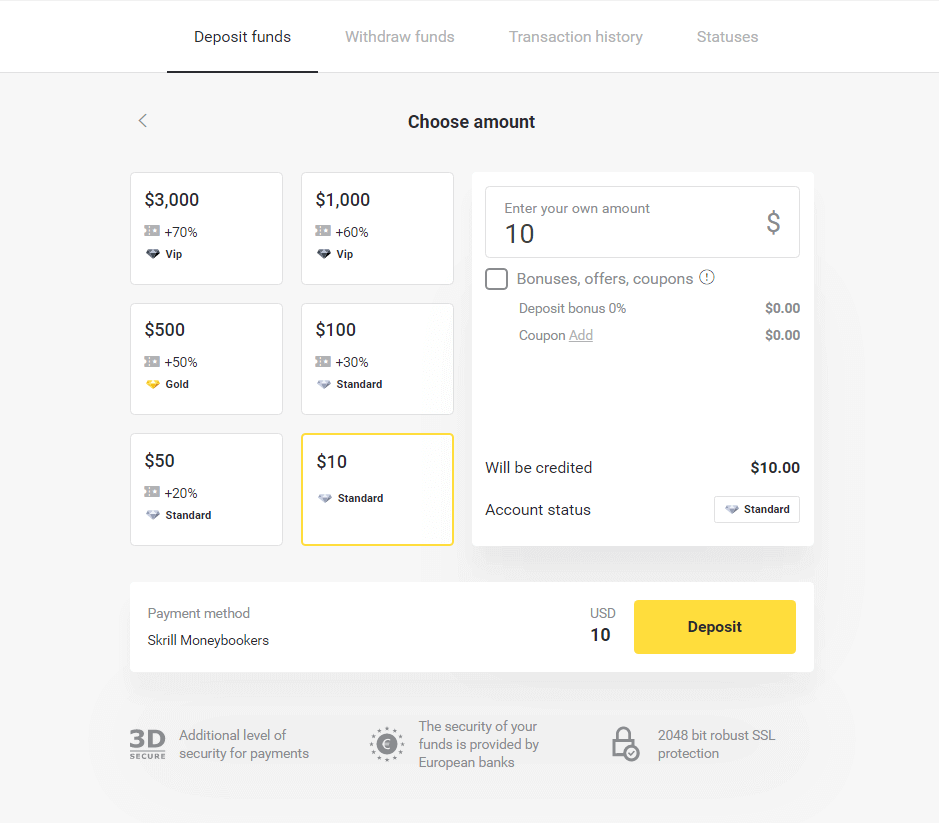
4. Klik pada butang "Salin" untuk menyalin e-mel akaun Skrill Binomo. Kemudian klik butang "Seterusnya".
Atau anda boleh mengklik "Cara membuat deposit" untuk mendapatkan arahan GIF.
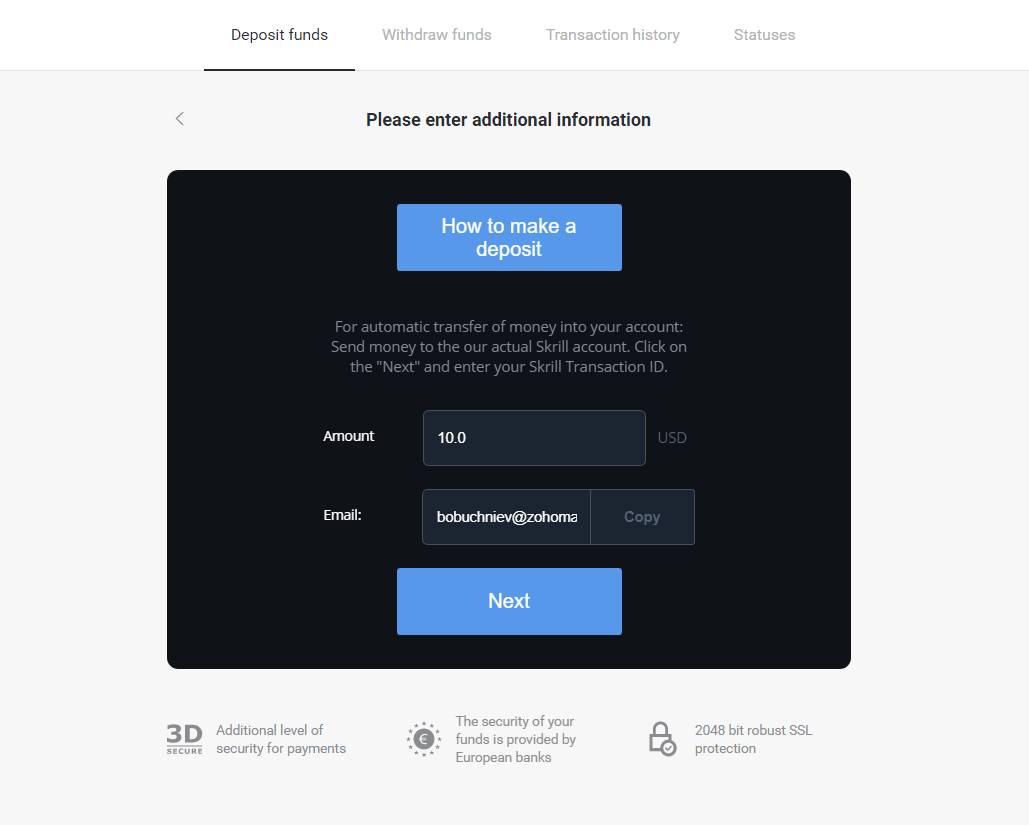
5. Anda perlu memasukkan ID transaksi Skrill. Untuk melakukan itu, buka akaun Skrill anda kemudian hantar dana ke akaun Binomo yang anda salin alamatnya.
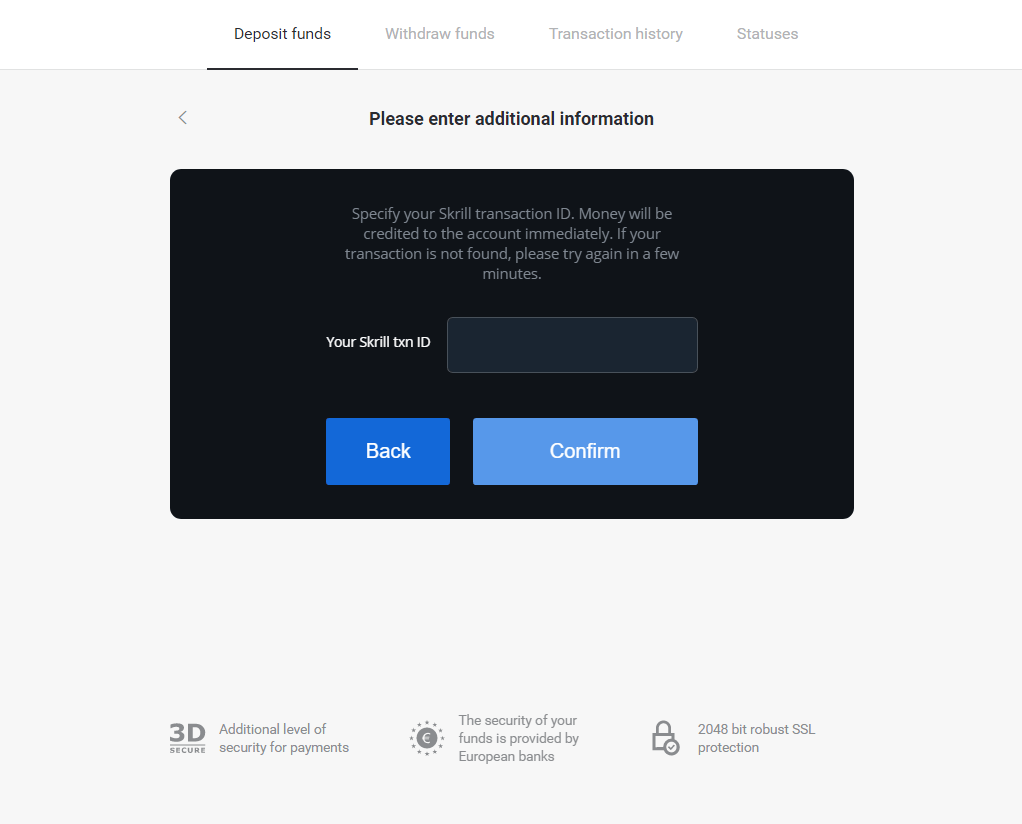
5.1 Buka akaun Skrill anda, klik butang "Hantar" dan pilih pilihan "Skrill ke Skrill".
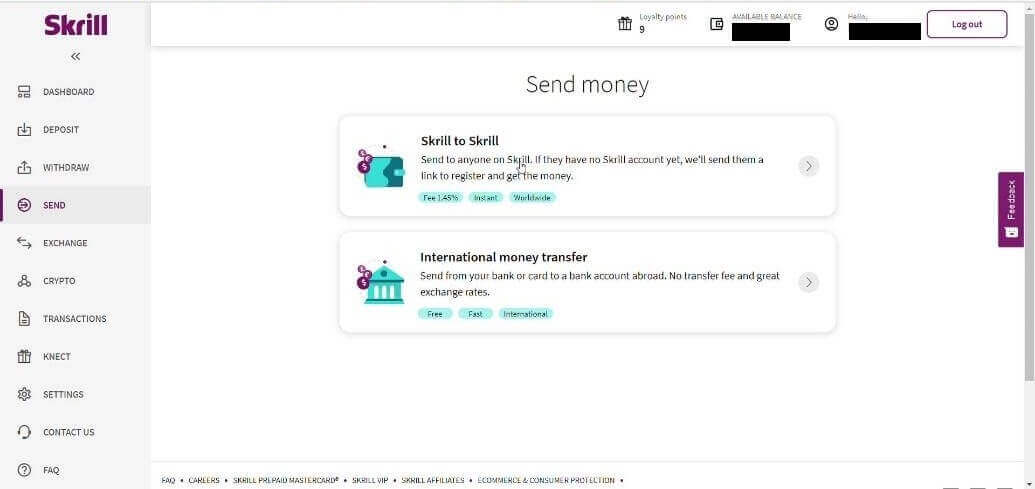
5.2 Tampal alamat e-mel Binomo yang anda salin sebelum ini dan klik butang “Teruskan”.
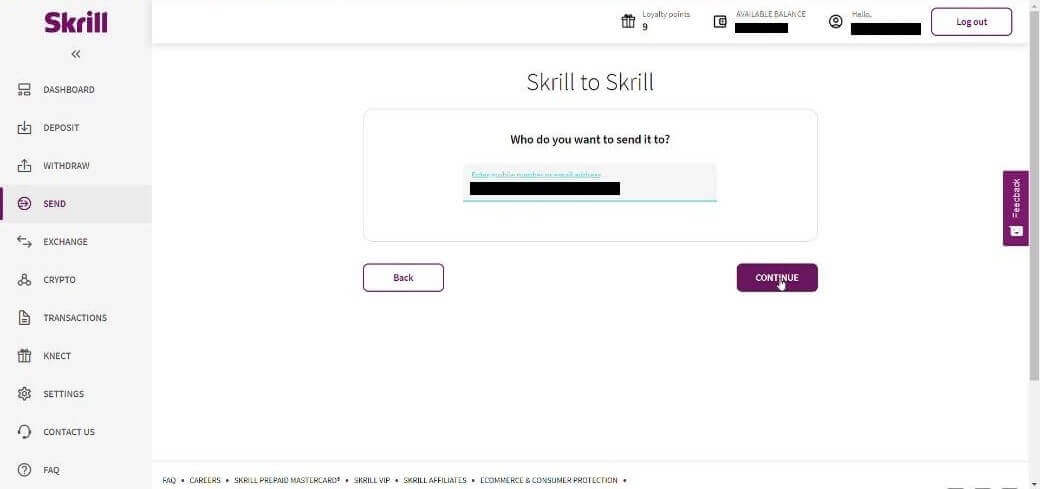
5.3 Masukkan jumlah yang anda ingin hantar kemudian klik “Teruskan”.
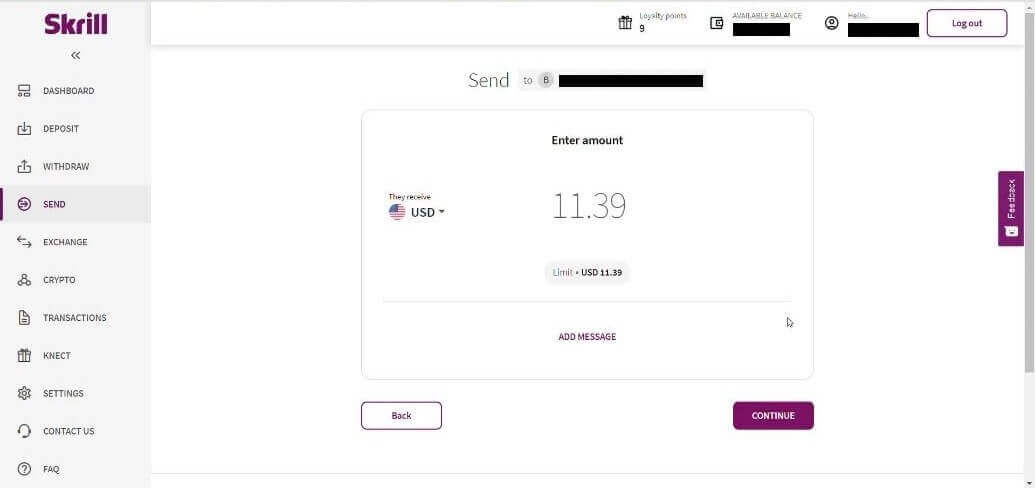
5.4 Klik untuk butang “Sahkan” untuk meneruskan.
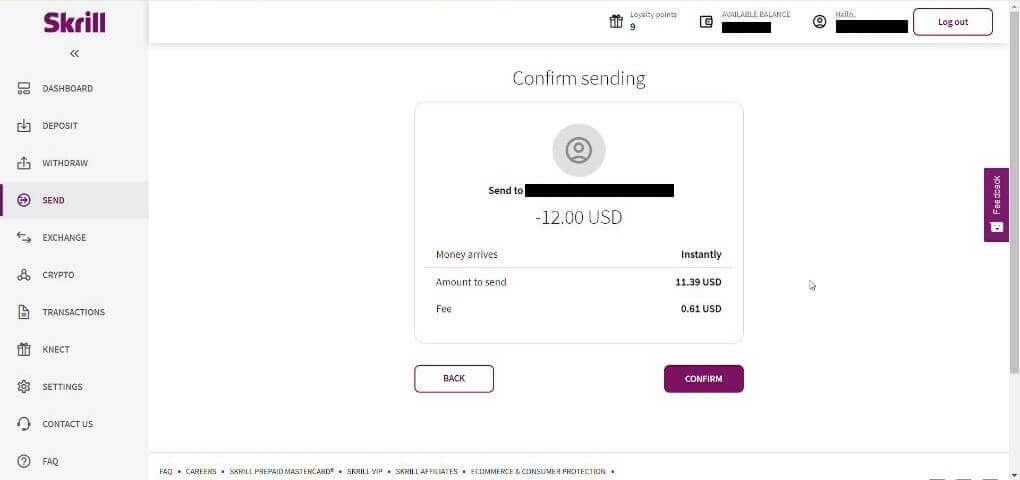
5.5 Masukkan kod PIN kemudian klik butang “Sahkan”.
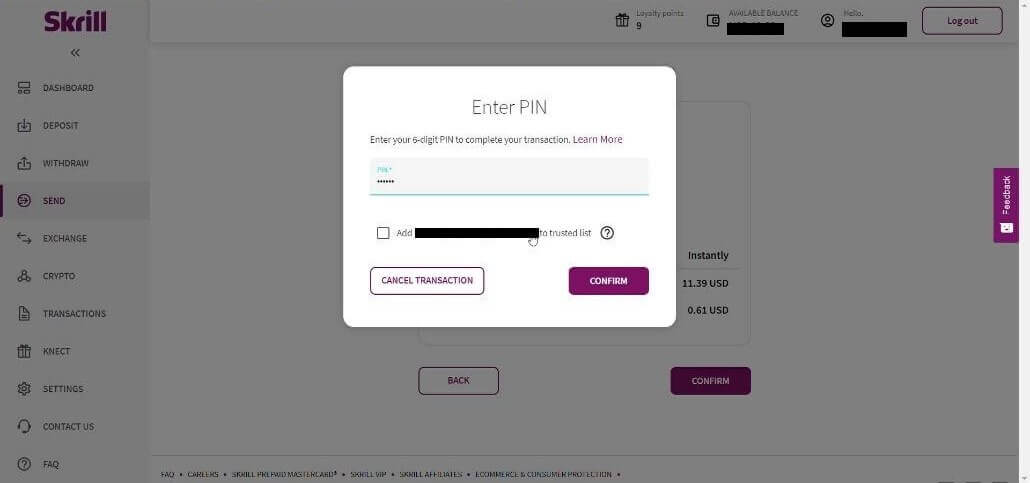
5.6 Wang dihantar. Kini anda perlu menyalin ID transaksi, ikut halaman Transaksi.
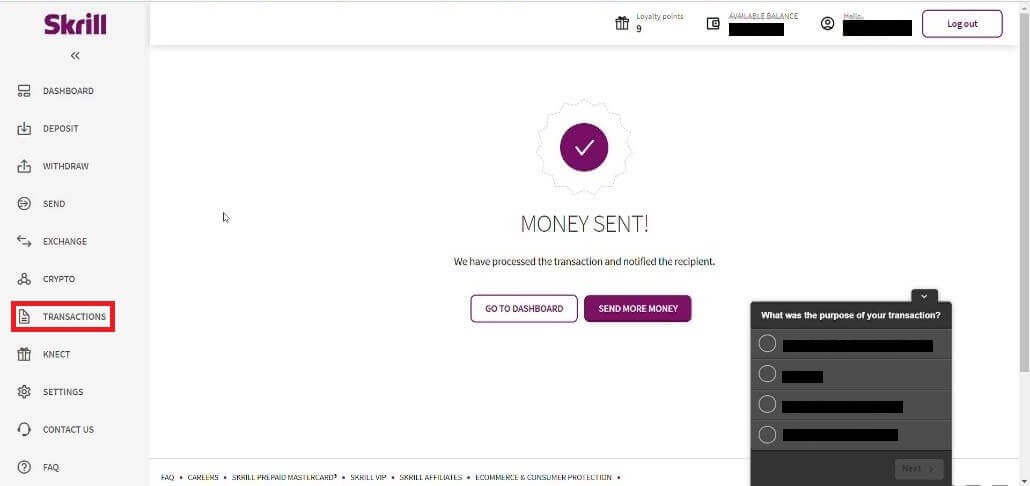
5.7 Pilih transaksi yang anda hantar ke akaun Binomo dan salin ID transaksi.
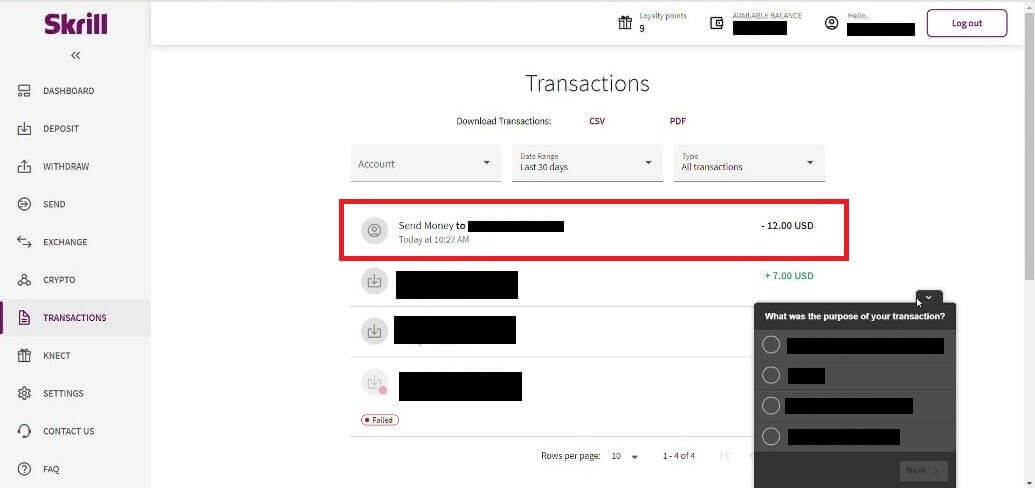
6. Kembali ke halaman Binomo dan tampal ID transaksi pada kotak. Kemudian klik "Sahkan".
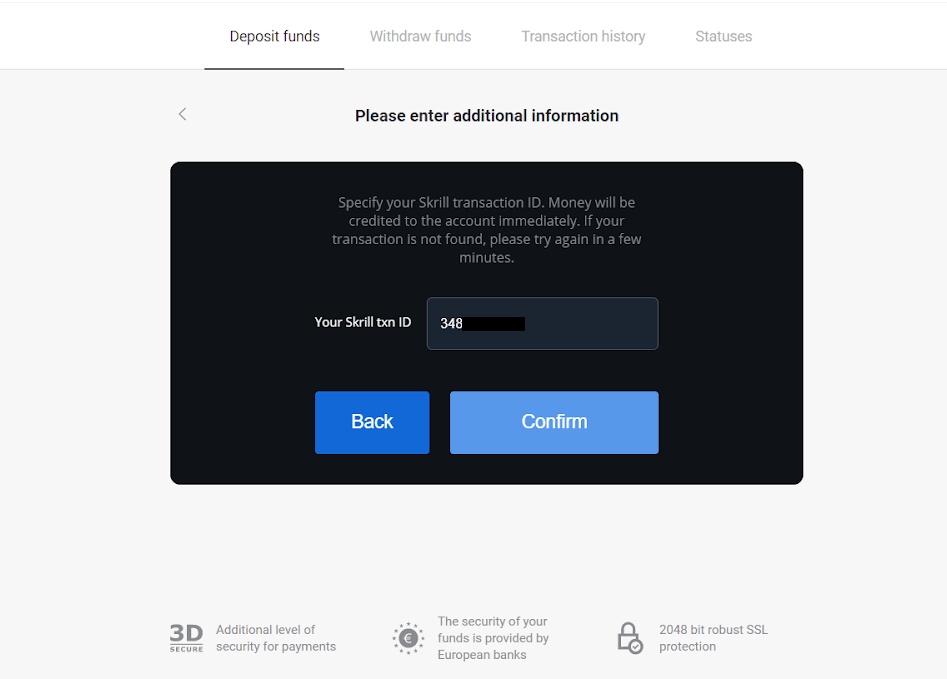
7. Pengesahan proses deposit anda akan dipaparkan. Maklumat tentang deposit anda juga akan berada dalam halaman "Sejarah transaksi" dalam akaun anda.
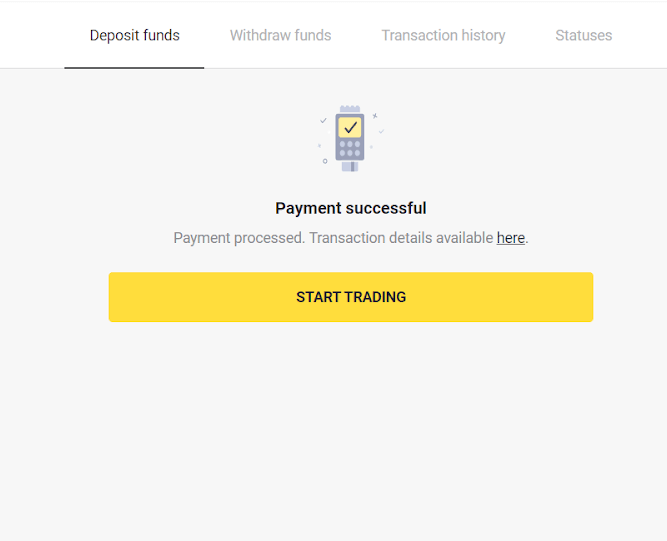
Deposit menggunakan Perfect Money
1. Klik pada butang "Deposit" di penjuru kanan sebelah atas.
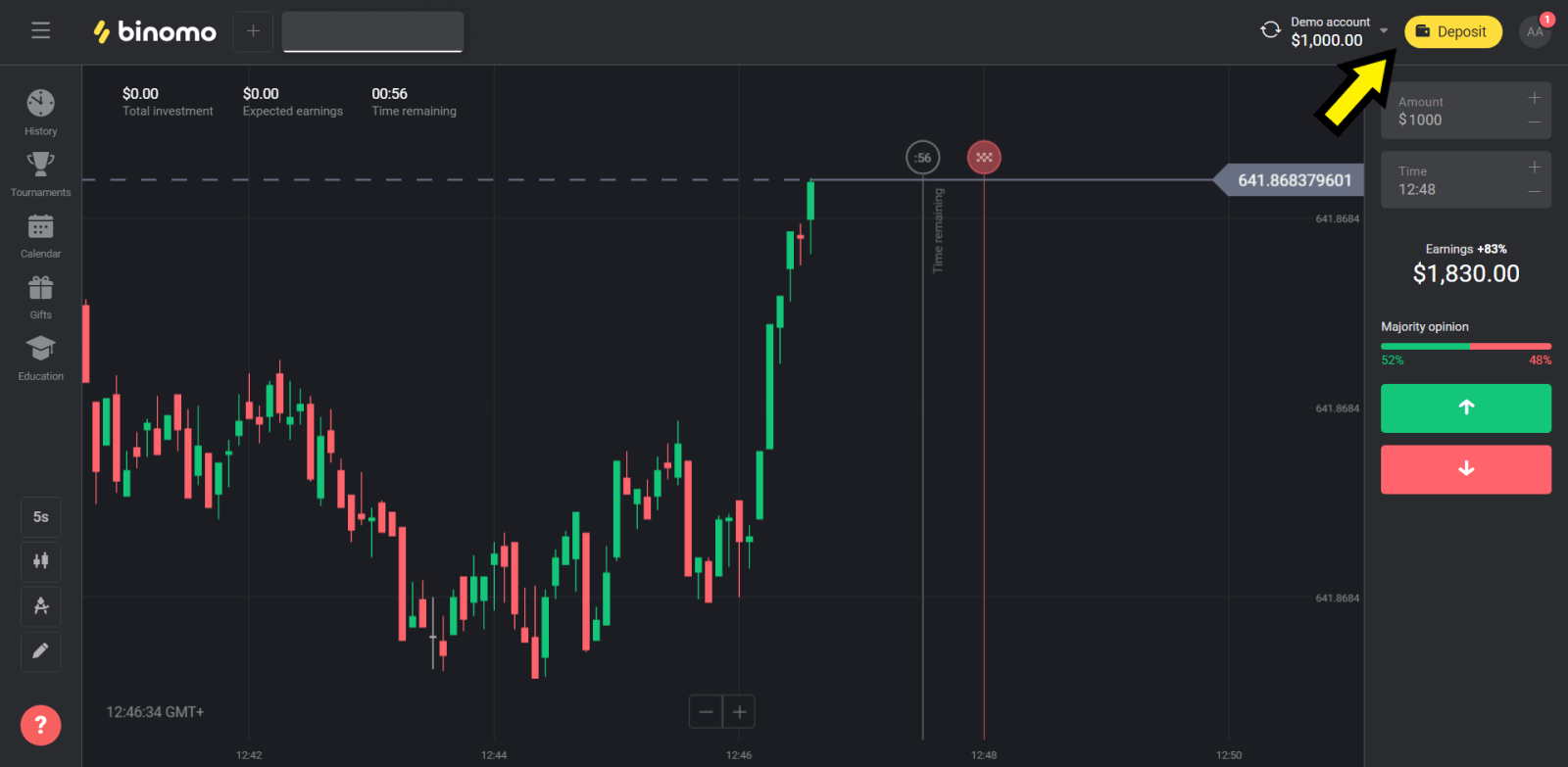
2. Pilih bahagian "Negara" dan pilih kaedah "Wang Sempurna".
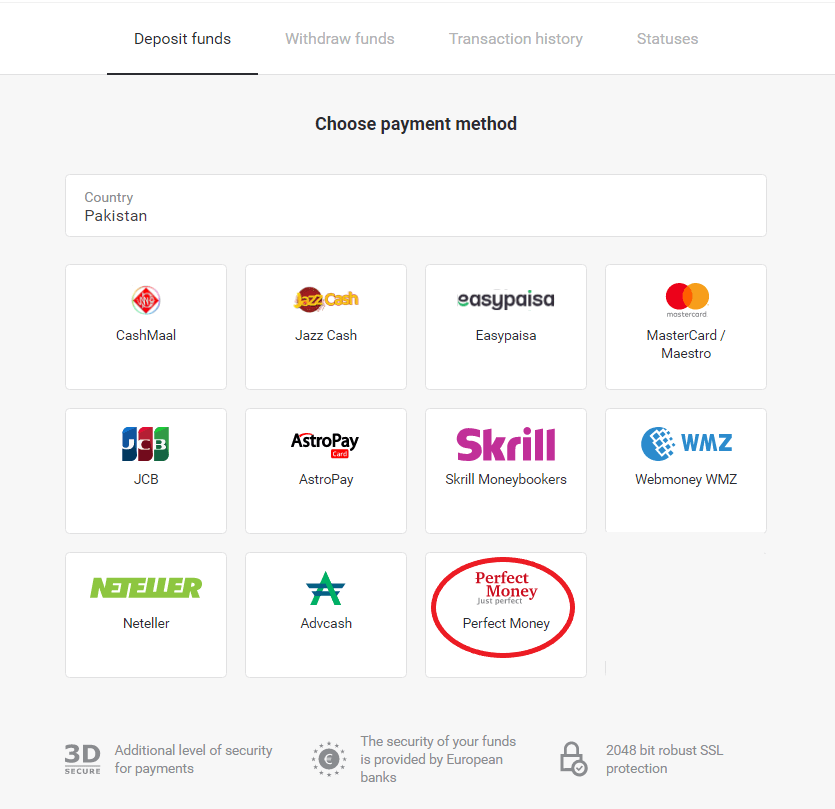
3. Masukkan jumlah untuk deposit. Kemudian klik butang "Deposit".

4. Masukkan ID ahli, kata laluan dan nombor Turing anda kemudian klik pada "Pratonton pembayaran butang ”.
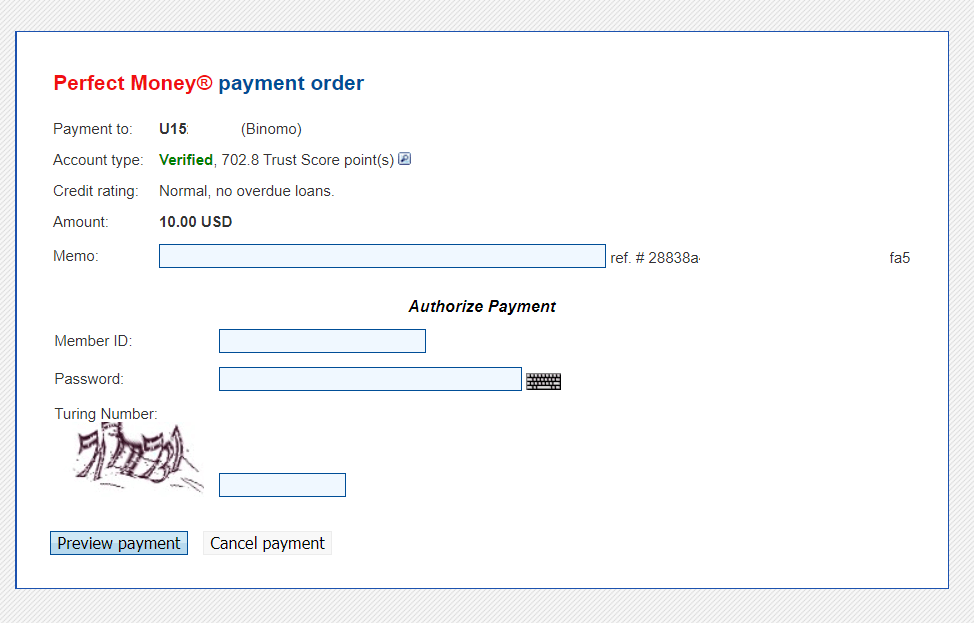
5. Yuran pemprosesan ditolak. Klik pada butang “Sahkan pembayaran” untuk memproses pembayaran.
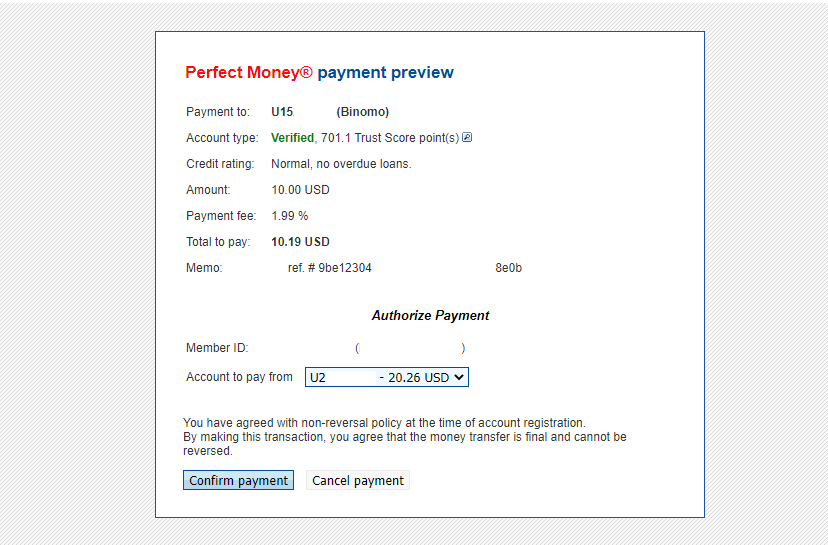
6. Anda akan mendapat pengesahan pembayaran dengan butiran pembayaran.
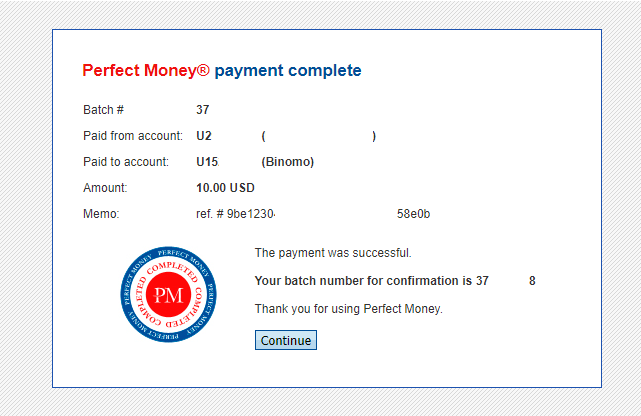
7. Transaksi anda berjaya. Selepas pembayaran selesai, ia akan memberi anda resit untuk pembayaran.
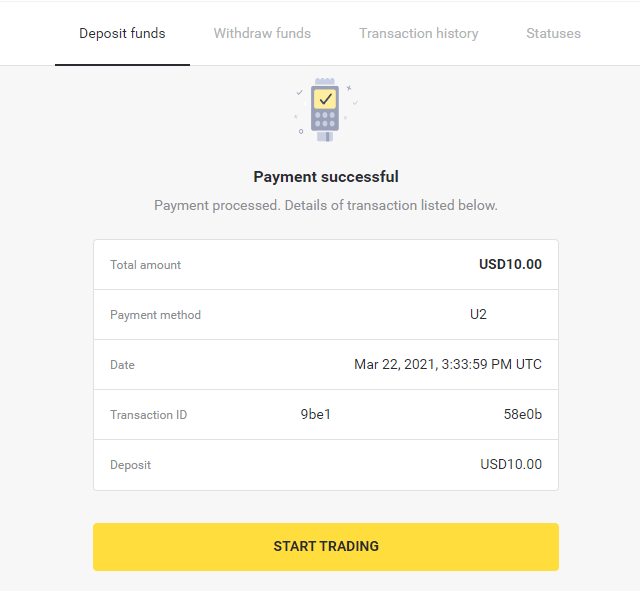
Deposit menggunakan pindahan Bank di Binomo
Keupayaan untuk mendepositkan dengan akaun dagangan anda melalui pindahan bank tersedia untuk negara terpilih di seluruh dunia. Pindahan bank memberikan kelebihan yang boleh diakses, cepat dan selamat.
Deposit menggunakan Itau
1. Klik butang “Deposit” di penjuru kanan sebelah atas skrin.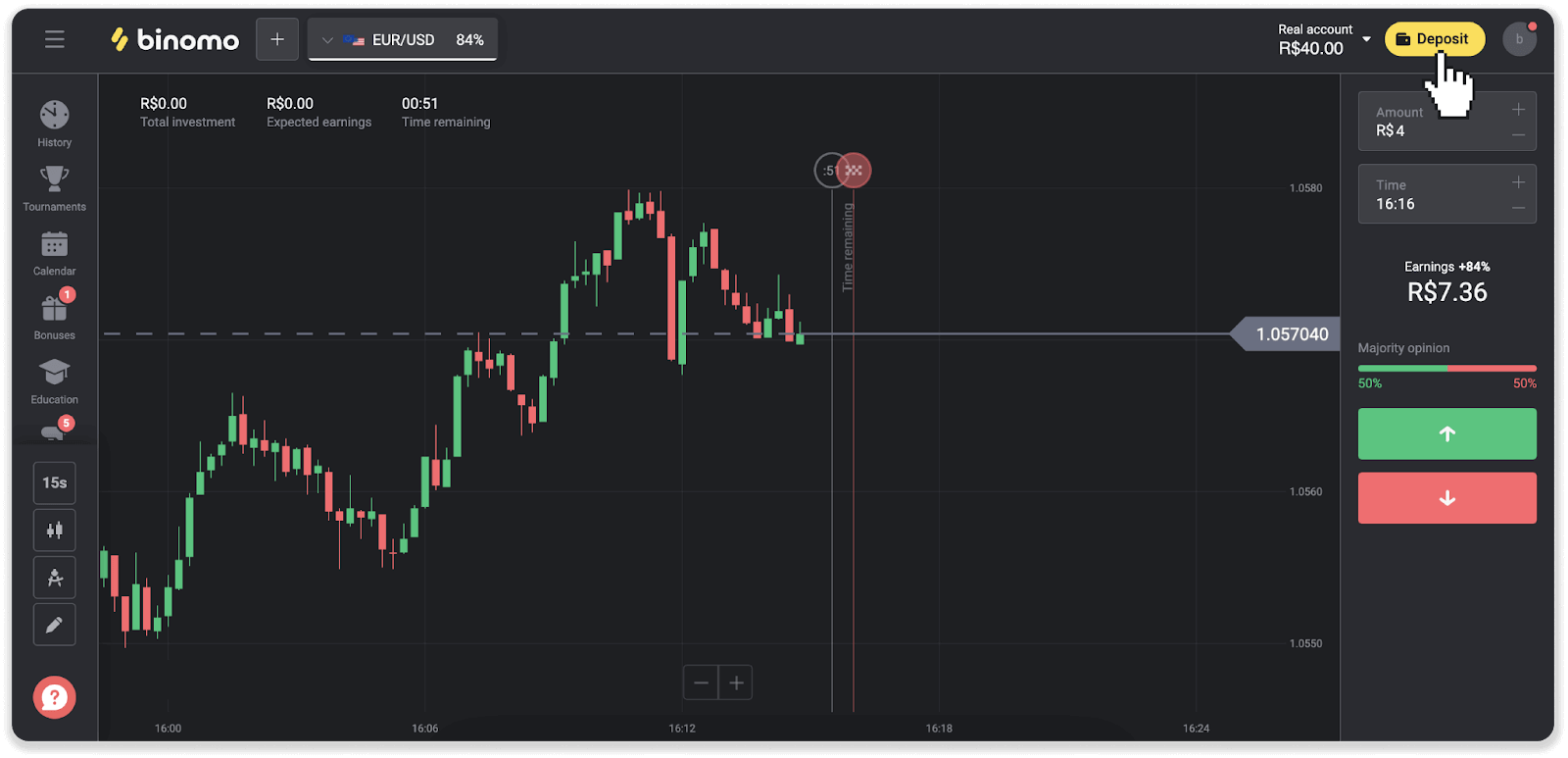
2. Pilih negara dan pilih kaedah pembayaran "Itau".
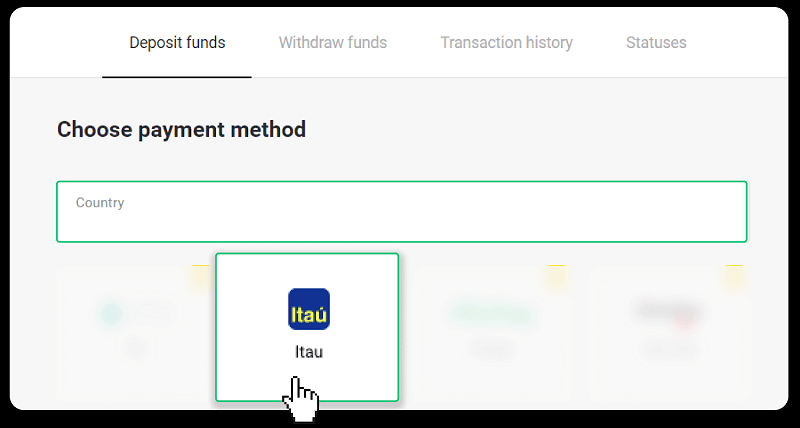
3. Masukkan jumlah deposit dan klik “Deposit”.
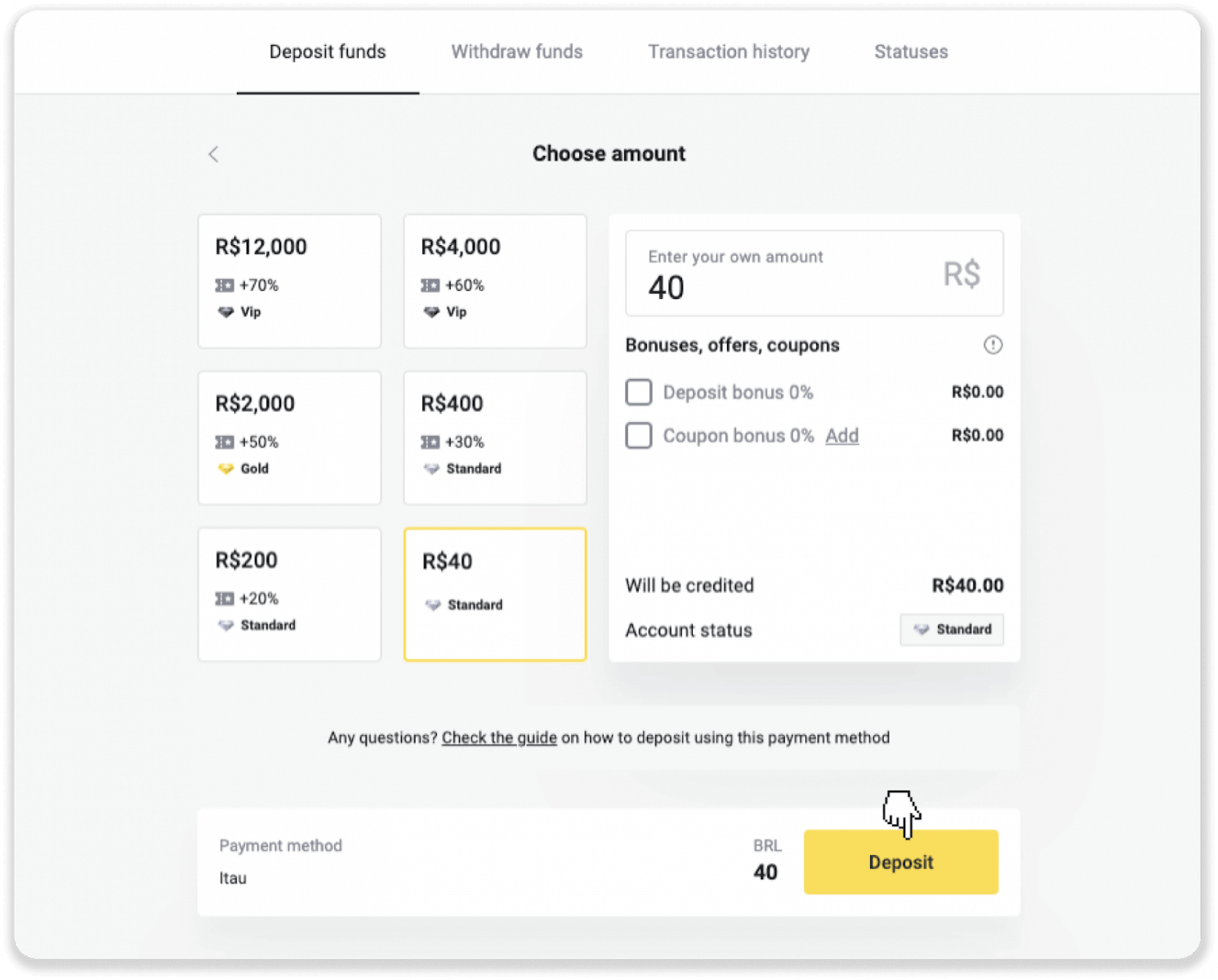
4. Anda akan diubah hala secara automatik ke halaman penyedia pembayaran. Pilih Bradesco dan masukkan maklumat peribadi anda: nama anda, CPF, CEP, alamat e-mel dan nombor telefon. Klik "Sahkan".
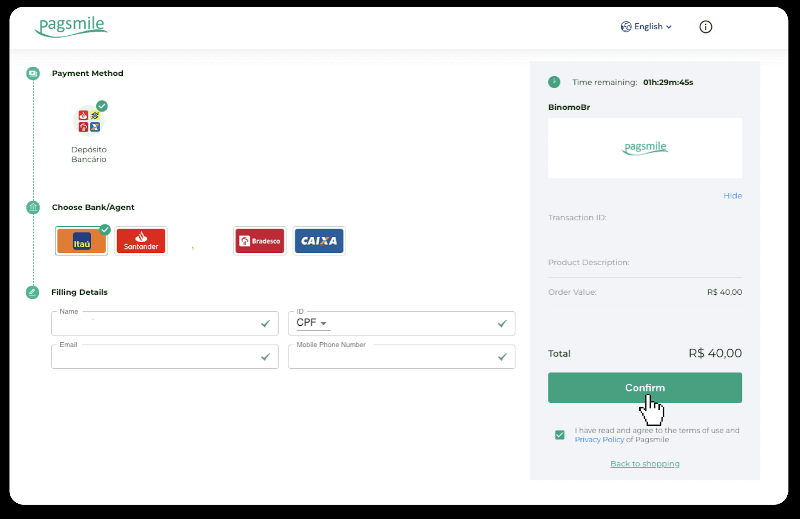
5. Catatkan PIX Key. Jangan tutup halaman ini dahulu, supaya anda boleh melengkapkan pembayaran dengan memuat turun resit.
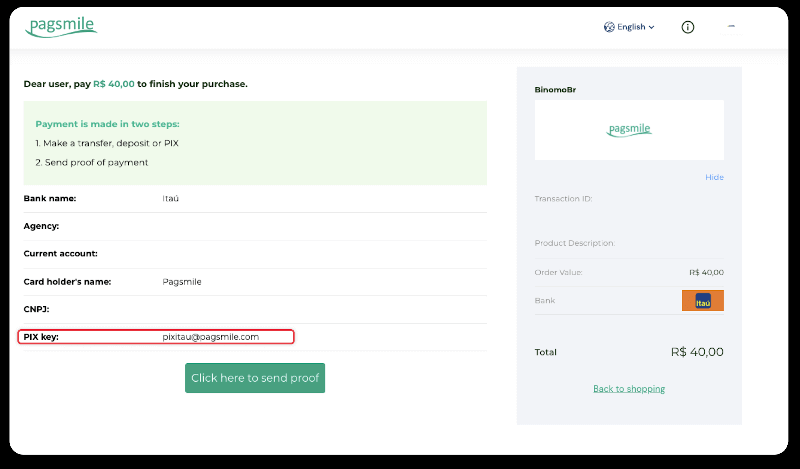
6. Log masuk ke aplikasi Itau anda. Ketik pada menu "PIX".
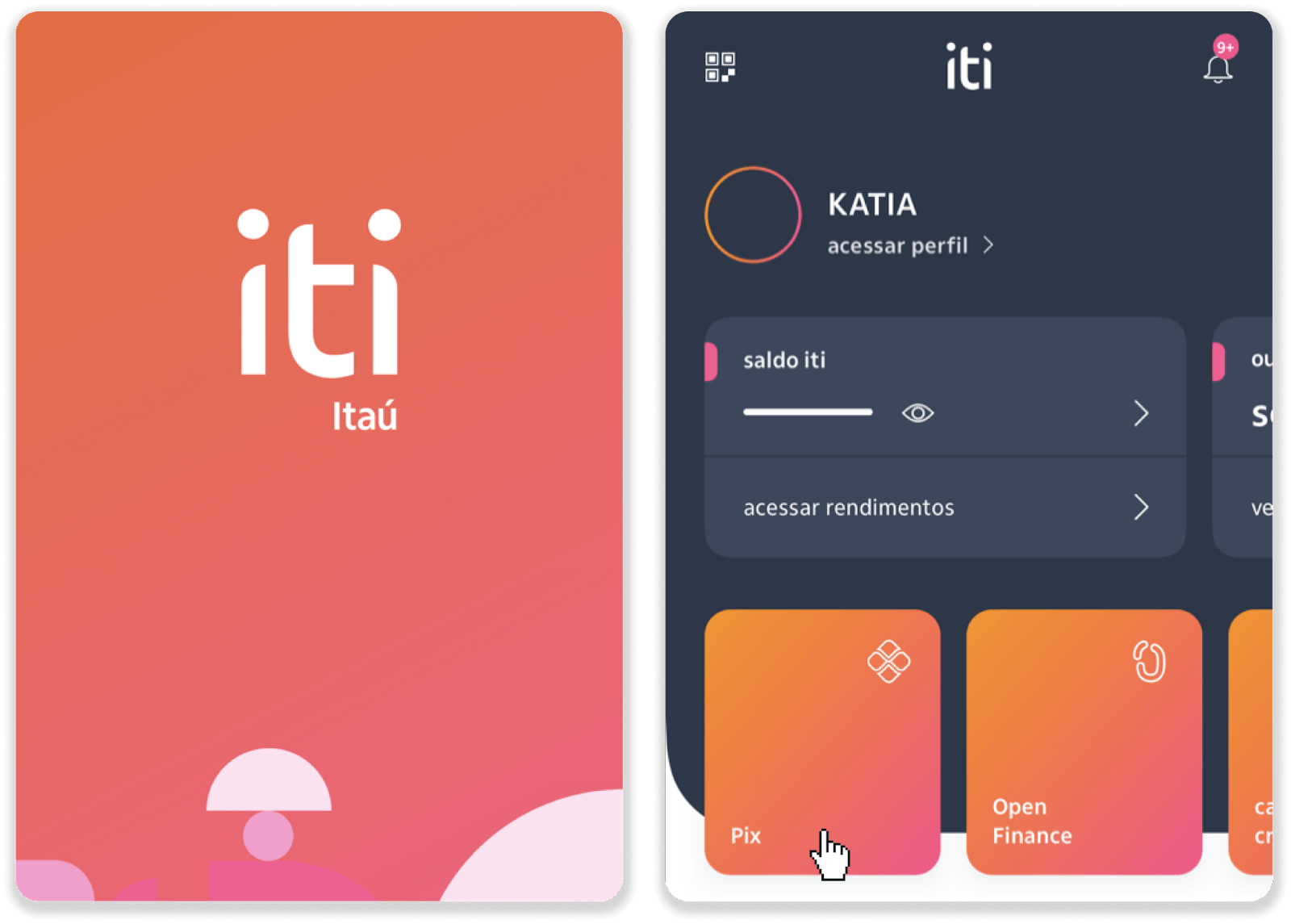
7. Ketik "Transferir" dan masukkan kekunci PIX - alamat e-mel dari langkah 5. Ketik "Teruskan".
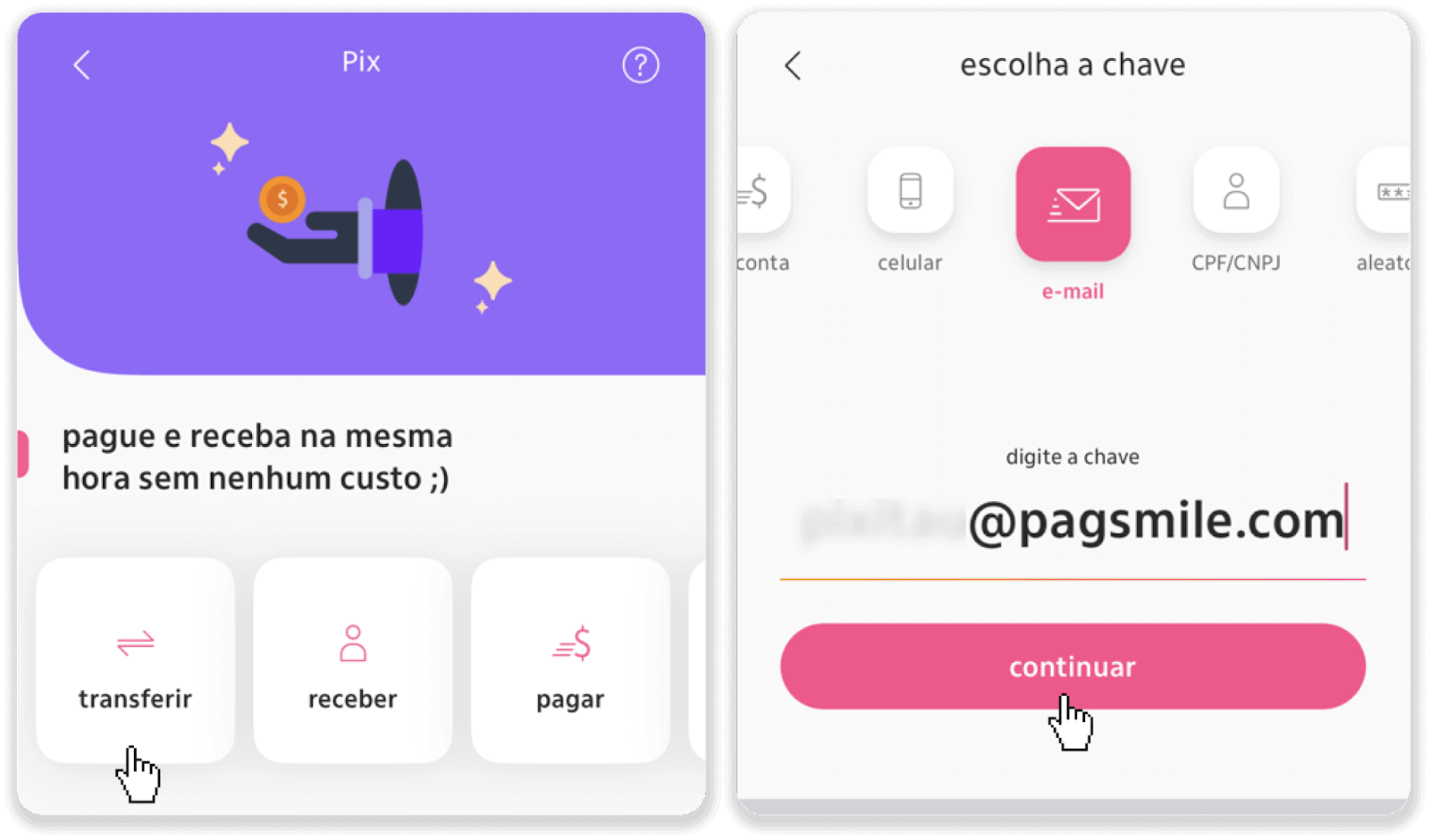
8. Semak sama ada jumlah deposit adalah betul dan ketik “Teruskan”. Pastikan semua butiran pembayaran adalah betul dan klik "Pagar".
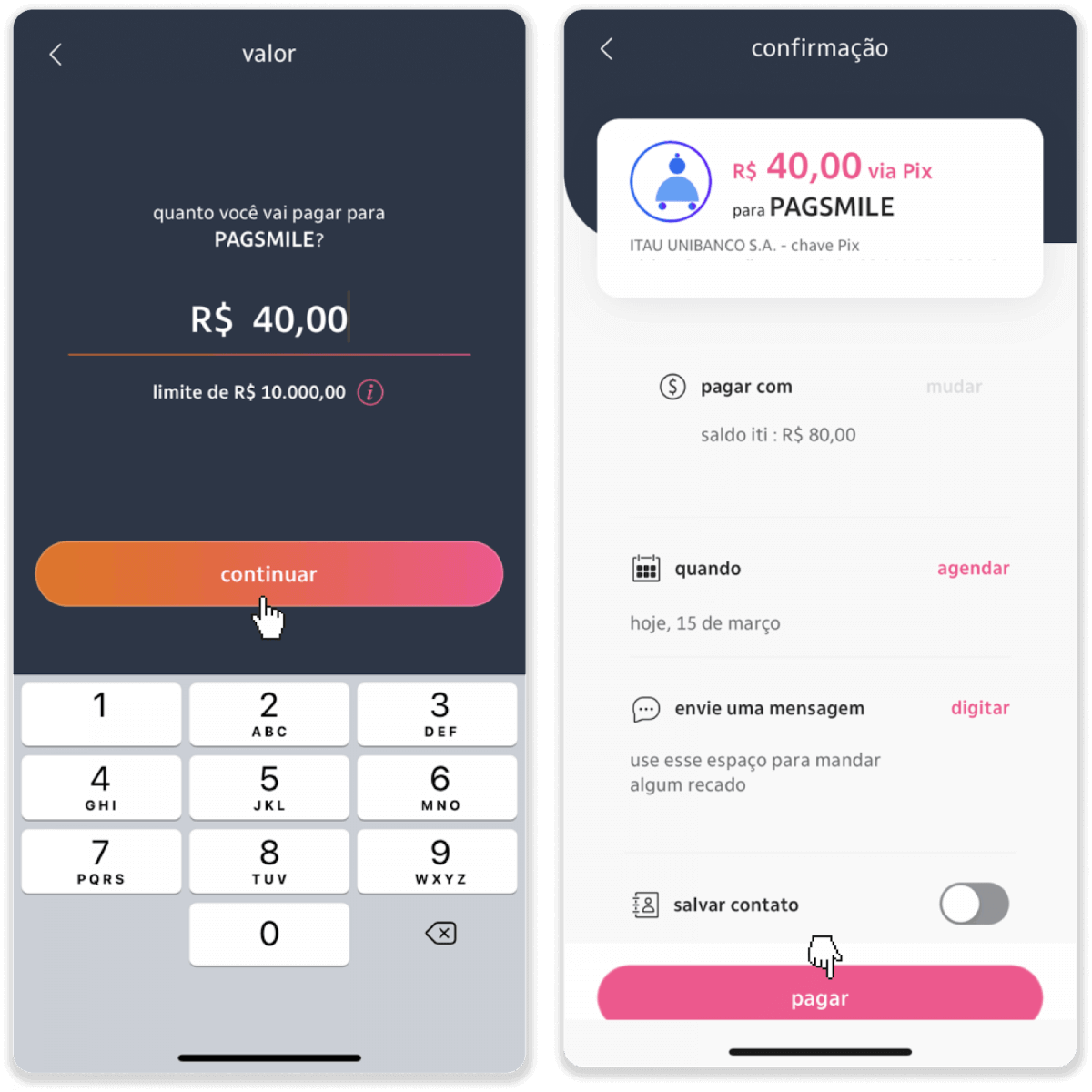
9. Masukkan jumlah deposit, pilih jenis akaun, dan klik “Teruskan”.
10. Pilih tarikh dan klik “Teruskan”.
11. Semak sama ada semuanya betul dan klik "Sahkan". Kemudian masukkan kod keselamatan anda.
12. Pembayaran telah lengkap. Ambil tangkapan skrin resit.
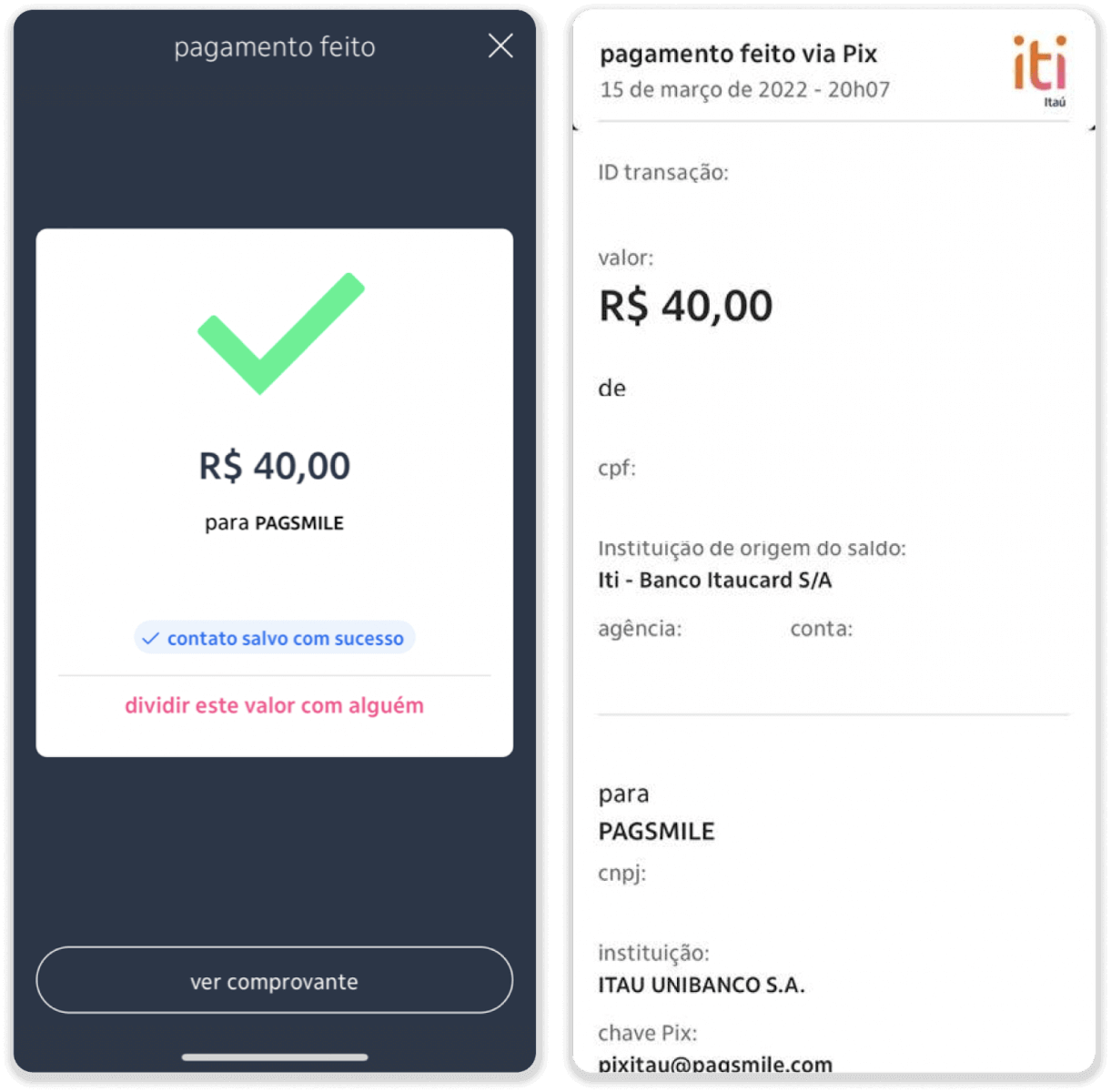
13. Kembali ke halaman dari langkah 5 dan klik pada butang "Klik di sini untuk menghantar bukti".
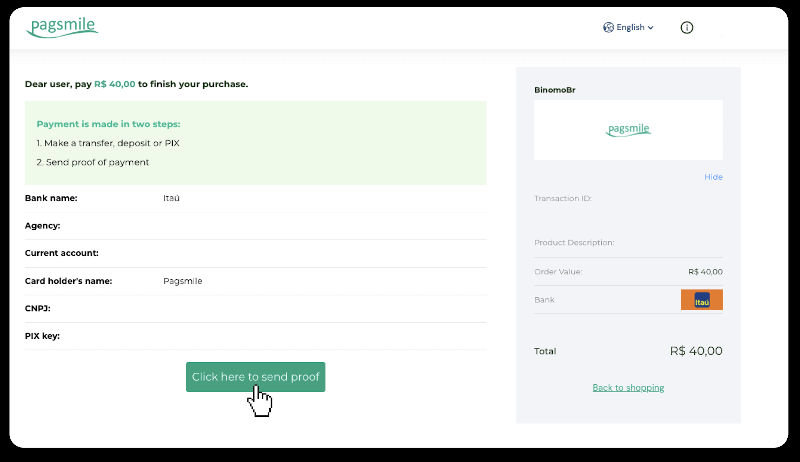
14. Masukkan butiran bank anda dan klik “Muat naik” untuk memuat naik resit anda.
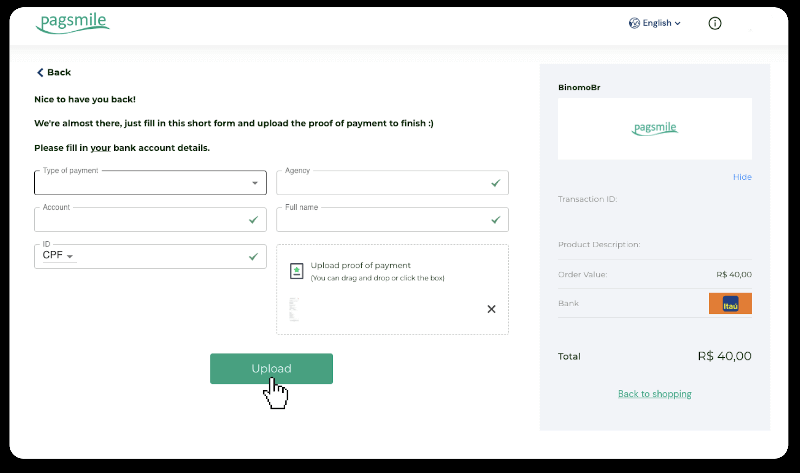
15. Untuk menyemak status transaksi anda, kembali ke tab "Sejarah transaksi" dan klik pada deposit anda untuk menjejaki statusnya.
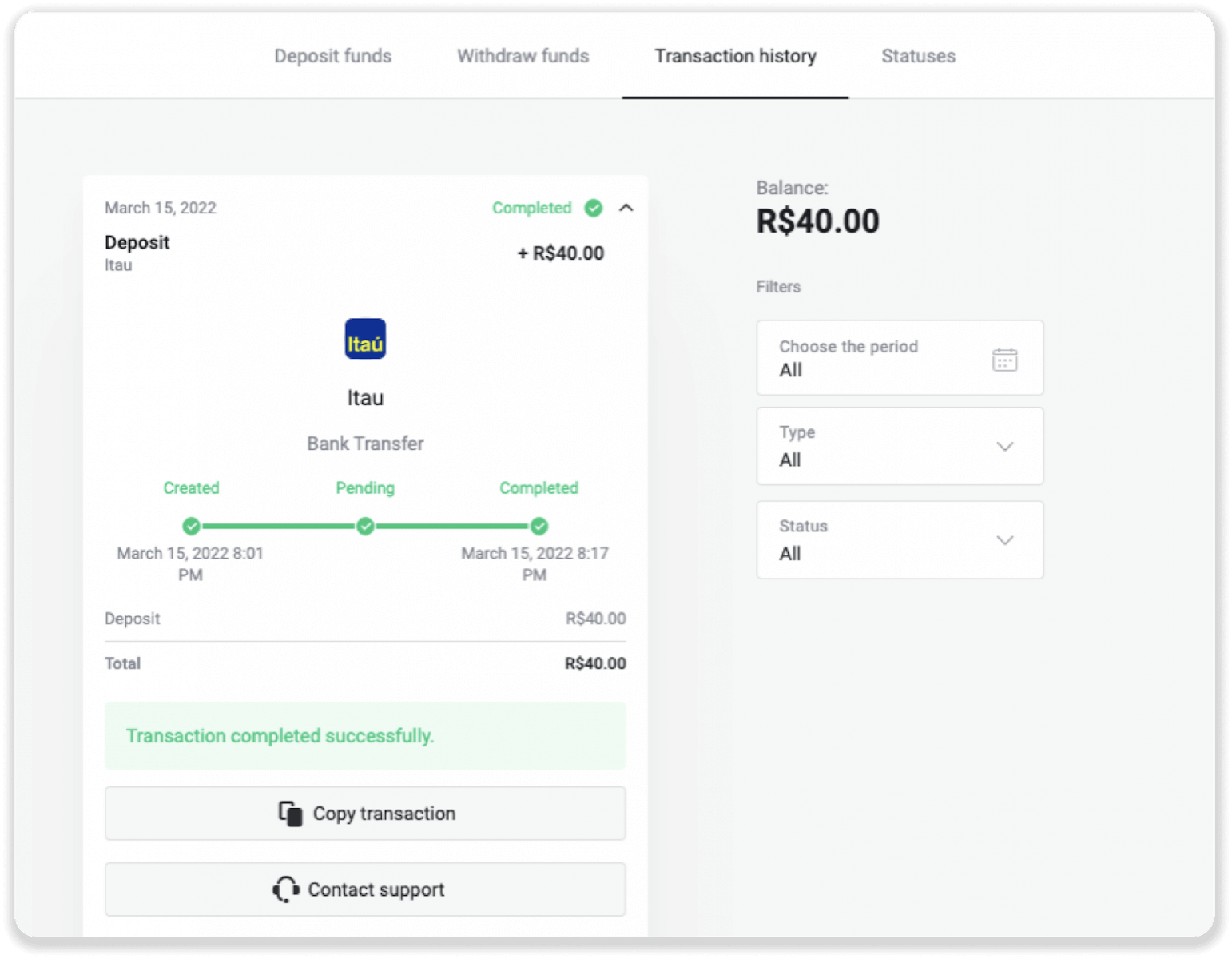
Deposit menggunakan PicPay
1. Klik butang “Deposit” di penjuru kanan sebelah atas skrin.
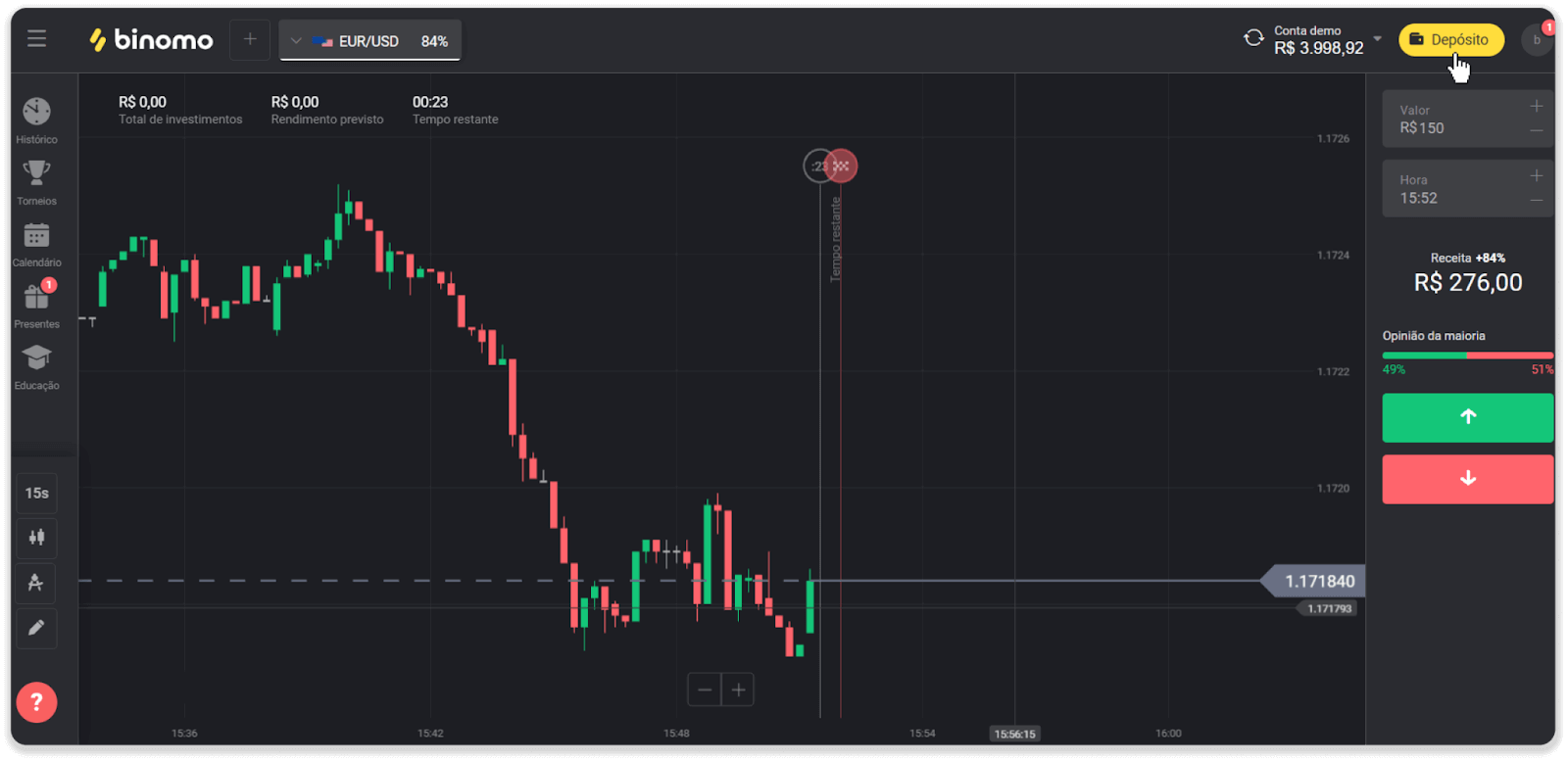
2. Pilih negara dan pilih kaedah pembayaran "PicPay".

3. Masukkan jumlah deposit dan klik “Deposit”.
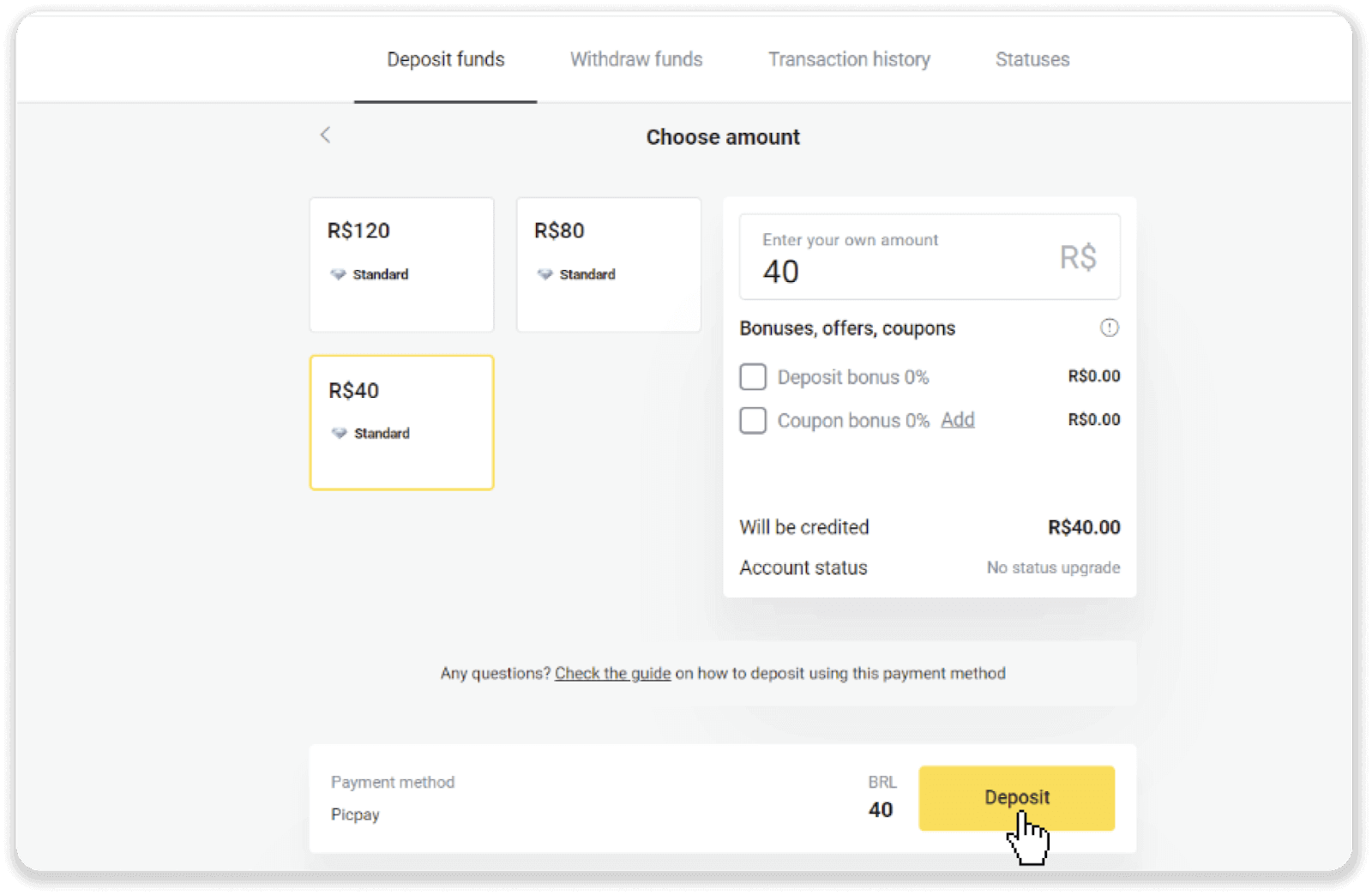
4. Anda akan diubah hala secara automatik ke halaman penyedia pembayaran. Masukkan maklumat peribadi anda: nama anda, CPF, CEP, alamat e-mel dan nombor telefon. Klik "Sahkan".
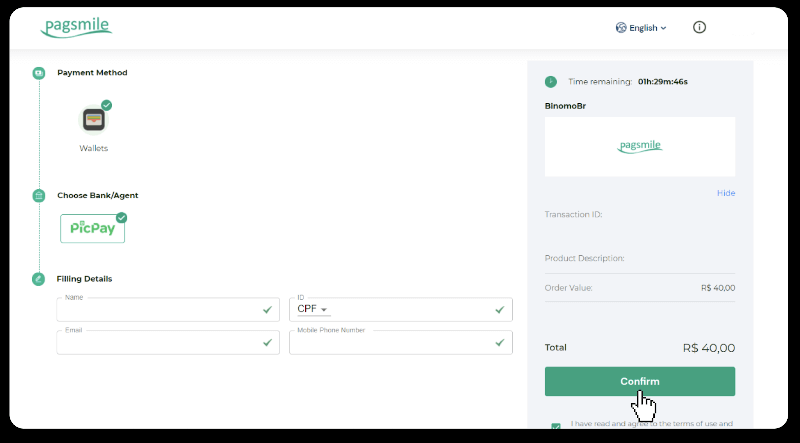
5. Kod QR akan dihasilkan. Anda boleh mengimbasnya dengan apl PicPay anda.
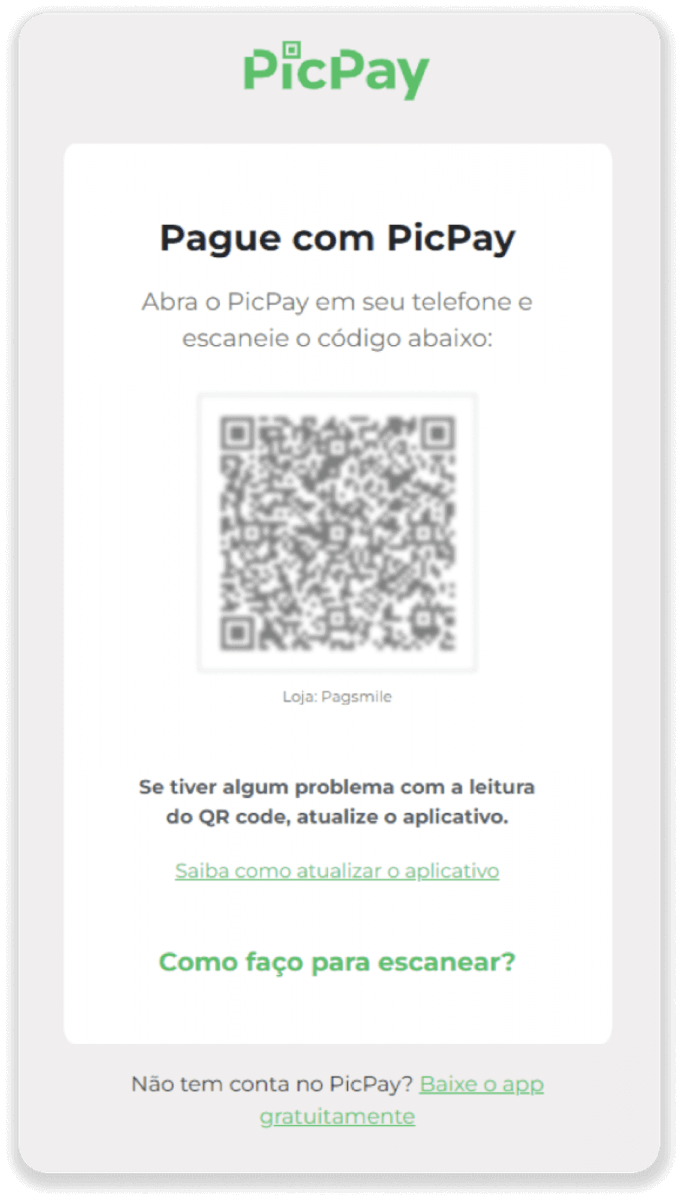
6. Buka apl PicPay anda, klik “Kod QR”. Imbas kod dari langkah sebelumnya.
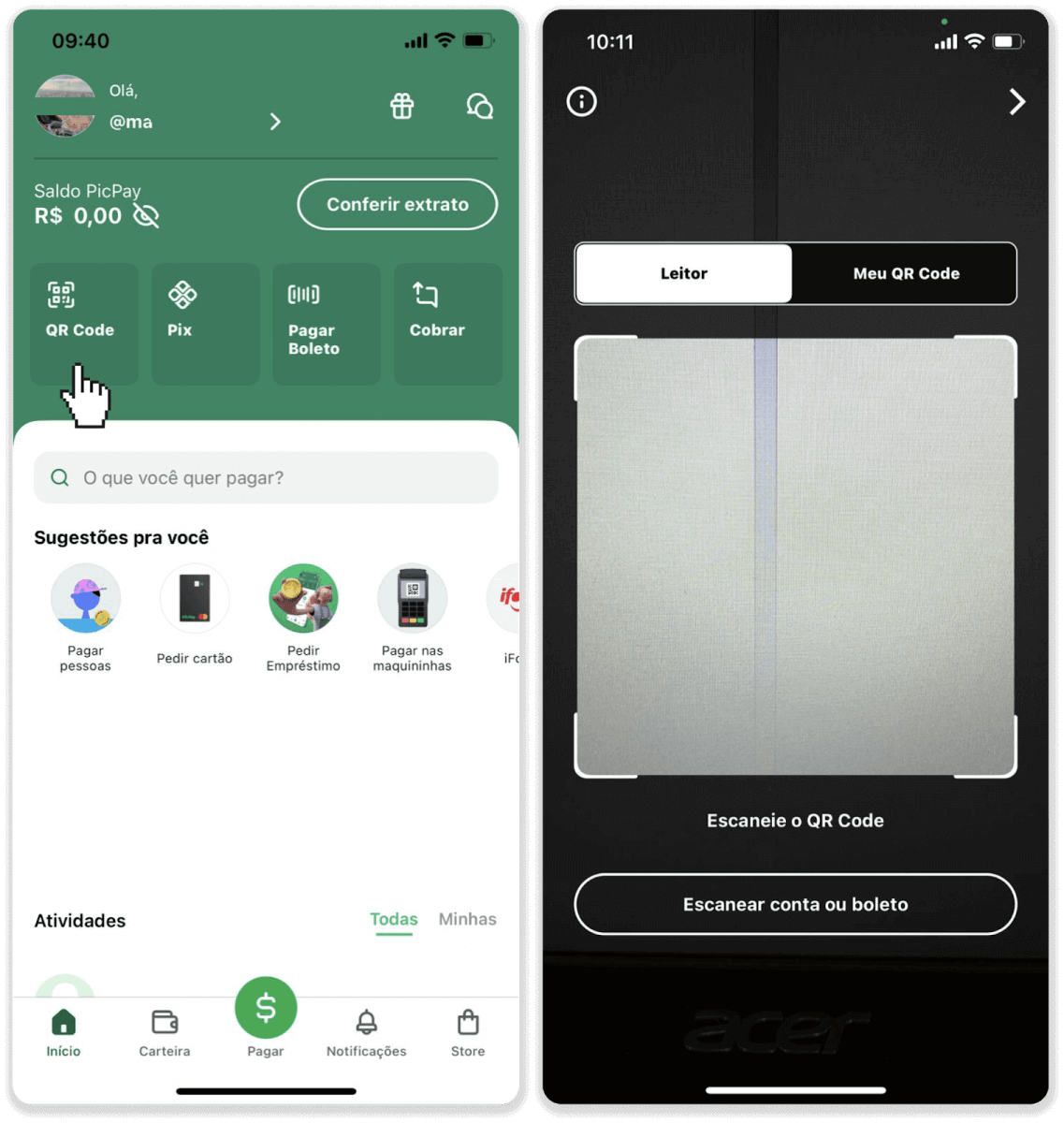
7. Pilih kaedah pembayaran dan ketik "Pagar". Masukkan butiran kad bank anda, ketik "Teruskan".
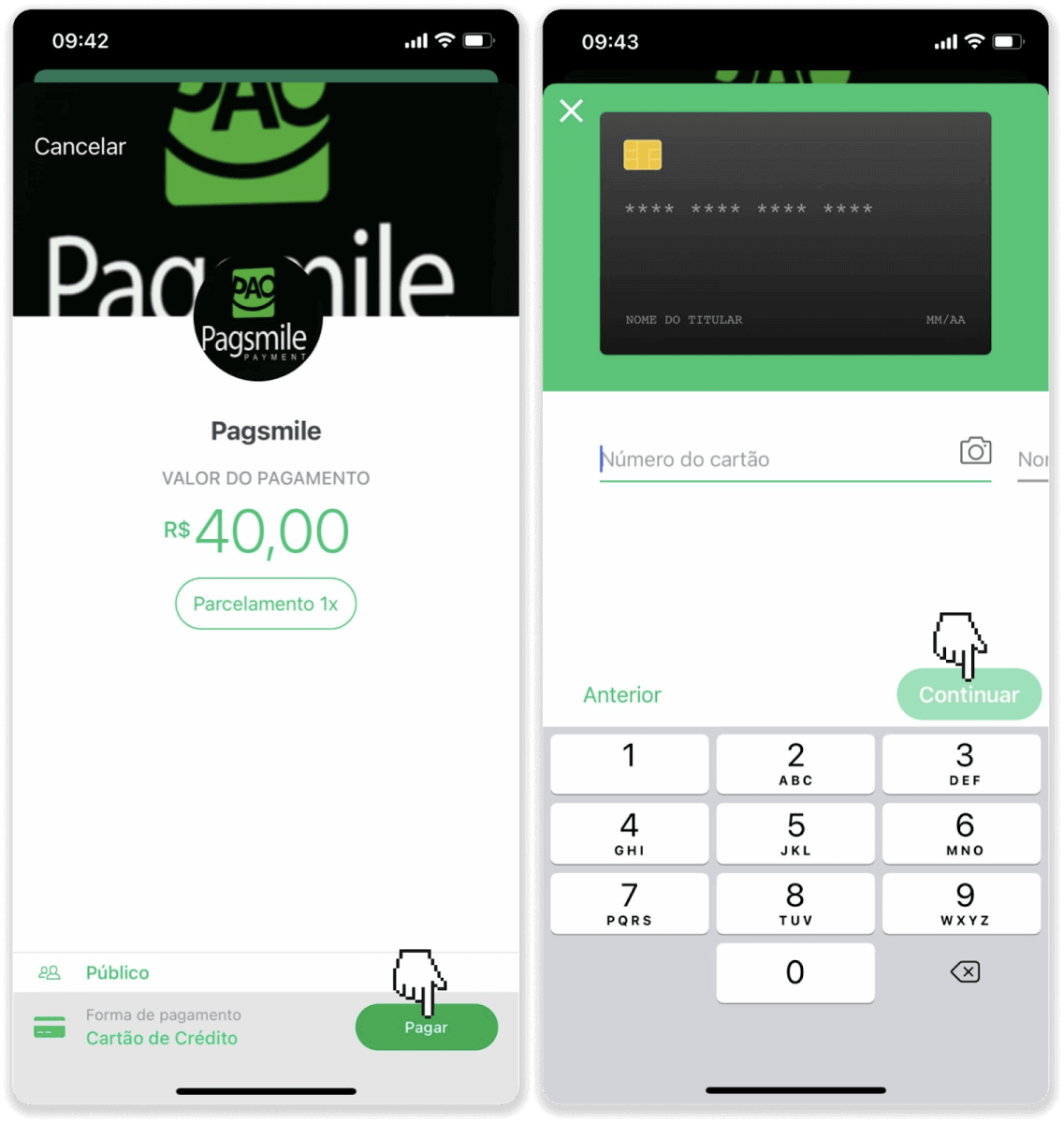
8. Masukkan kata laluan PicPay anda dan ketik "Teruskan". Anda akan melihat pengesahan pembayaran anda.
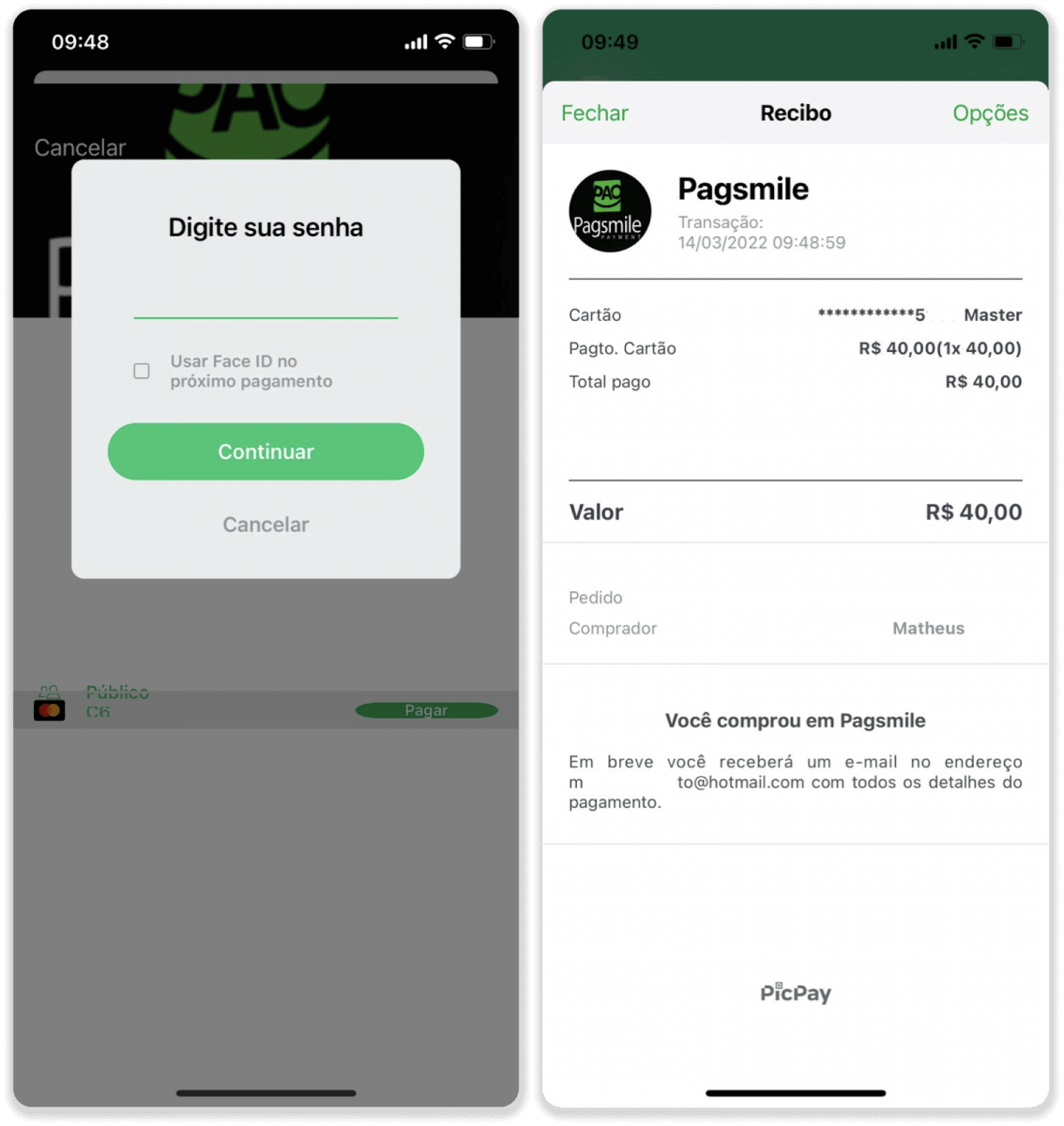
9. Untuk menyemak status transaksi anda, kembali ke tab "Sejarah transaksi" dan klik pada deposit anda untuk menjejaki statusnya.
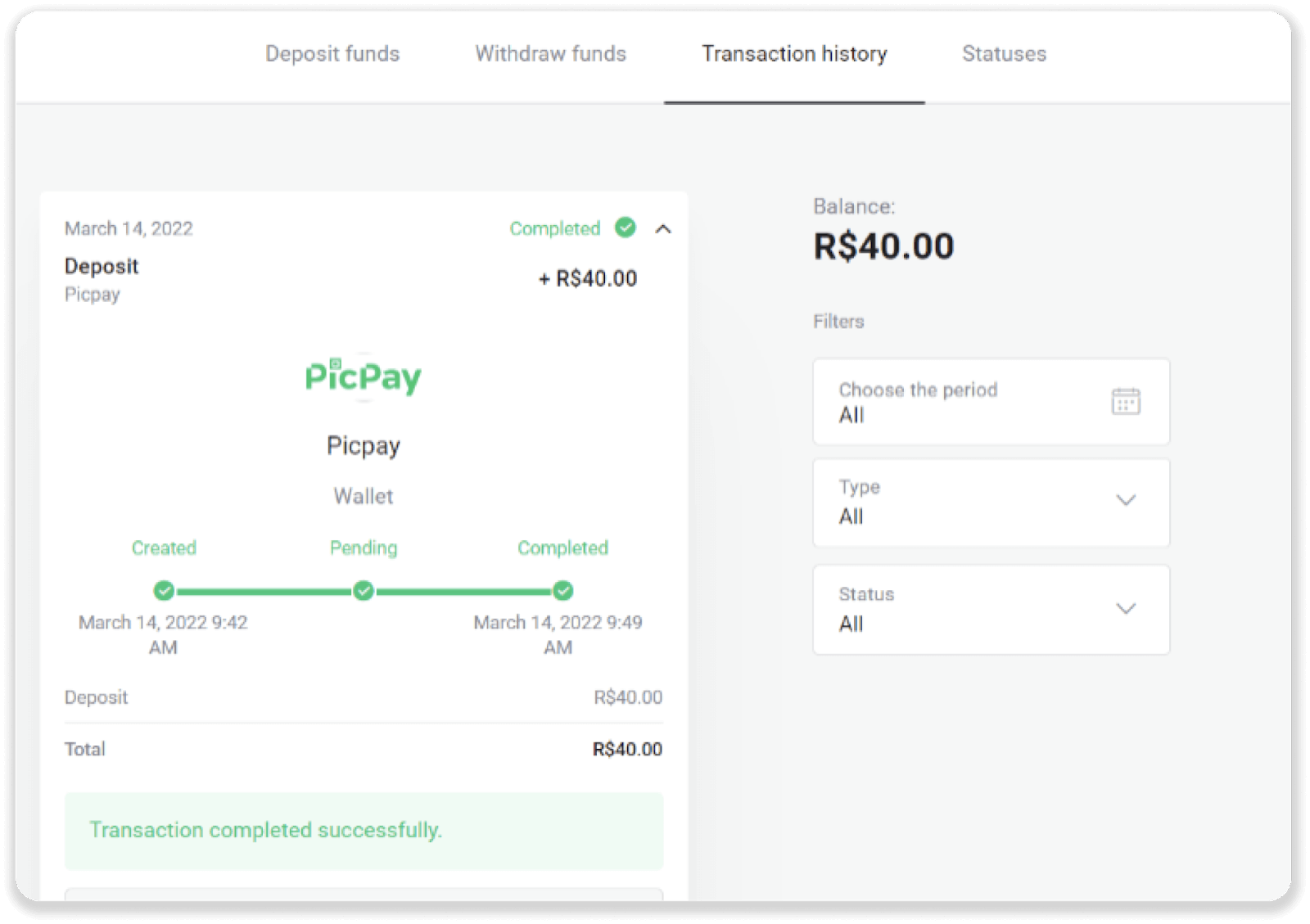
Deposit menggunakan Boleto Rapido
1. Klik butang “Deposit” di penjuru kanan sebelah atas skrin.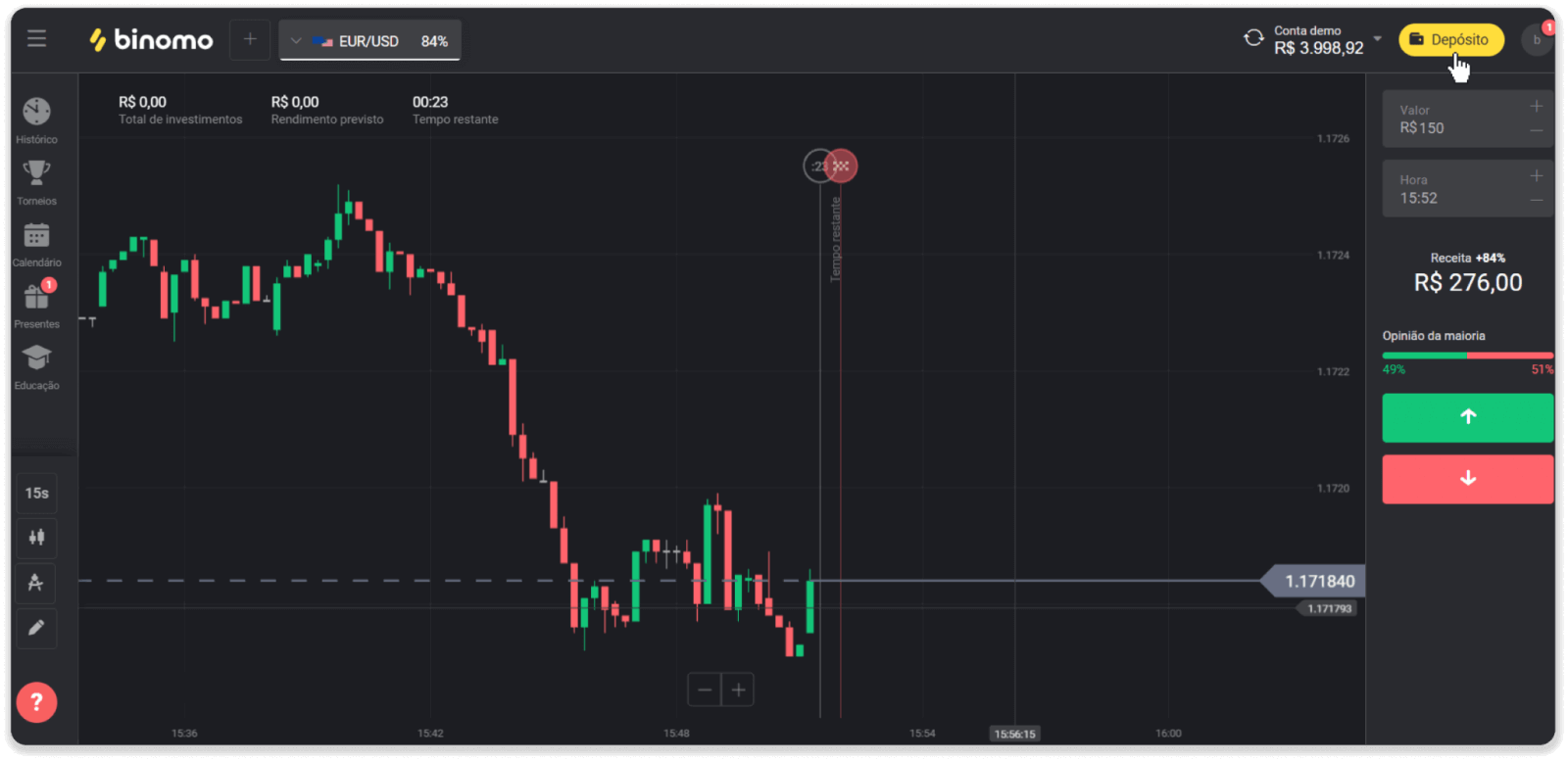
2. Pilih Brazil dalam bahagian "Negara" dan pilih kaedah pembayaran "Boleto Rapido".
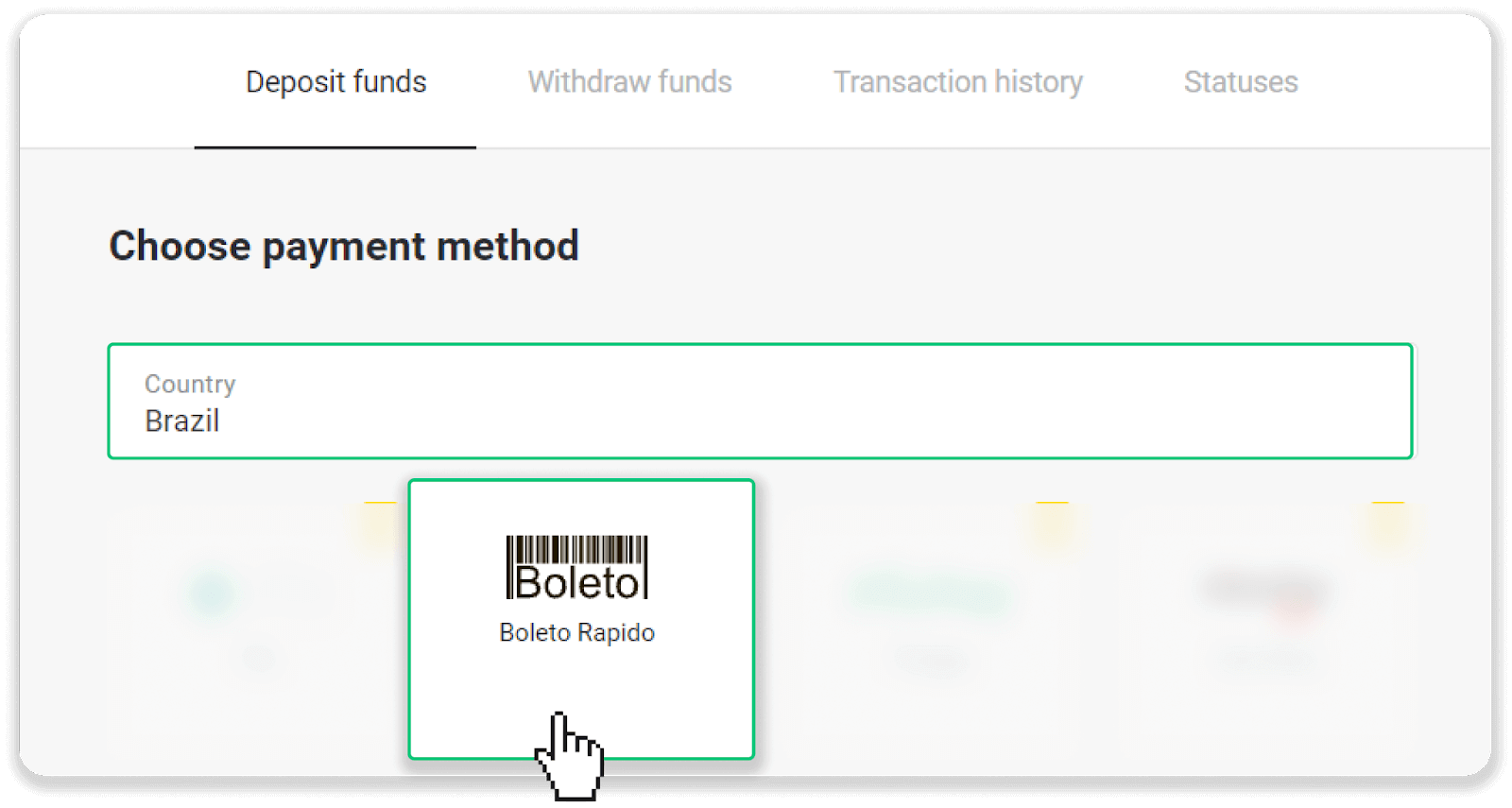
3. Masukkan jumlah deposit dan klik “Deposit”.
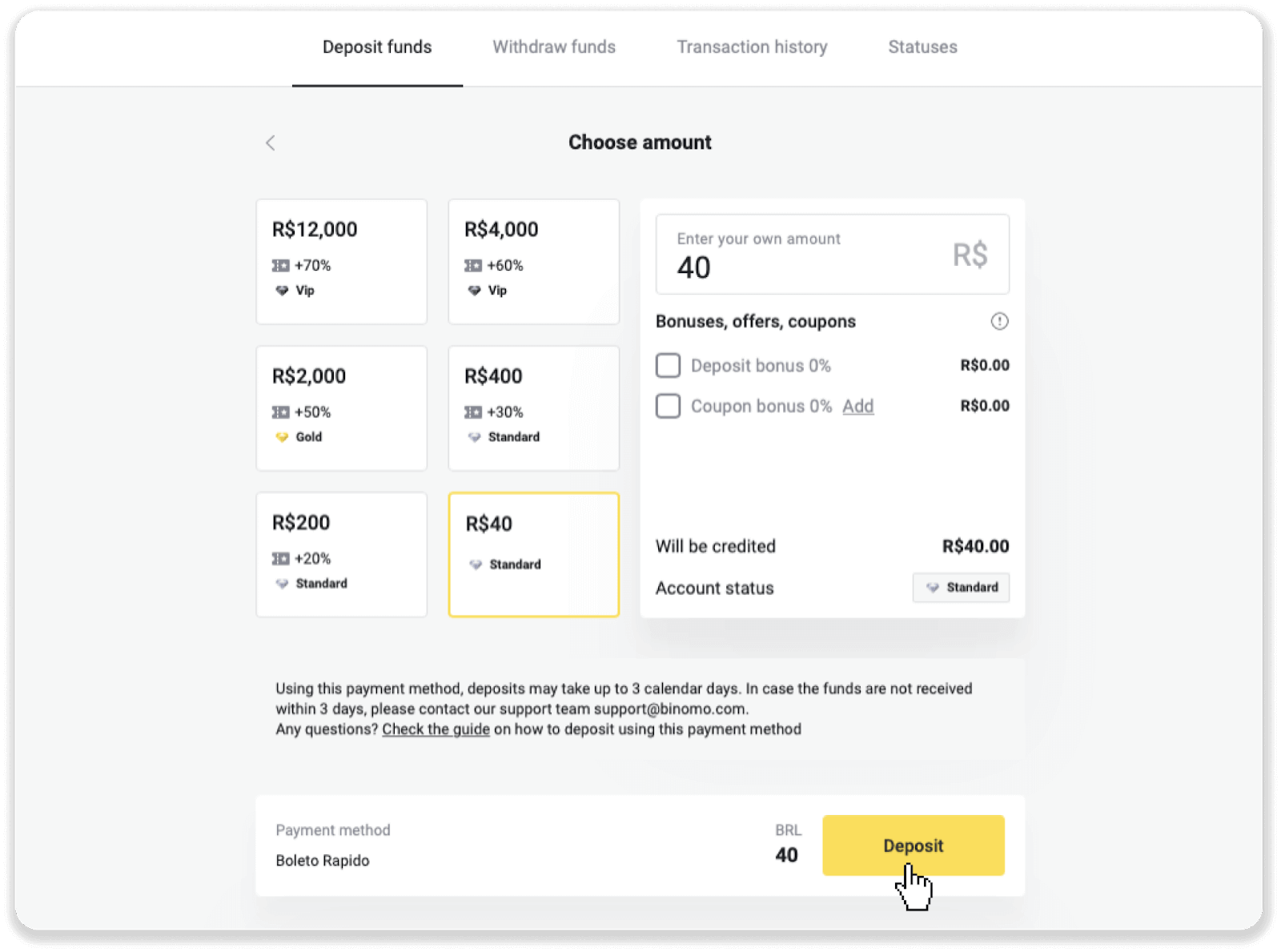
4. Anda akan diubah hala secara automatik ke halaman penyedia pembayaran. Masukkan maklumat peribadi anda: nama anda, CPF, CEP, alamat e-mel dan nombor telefon. Klik "Sahkan".
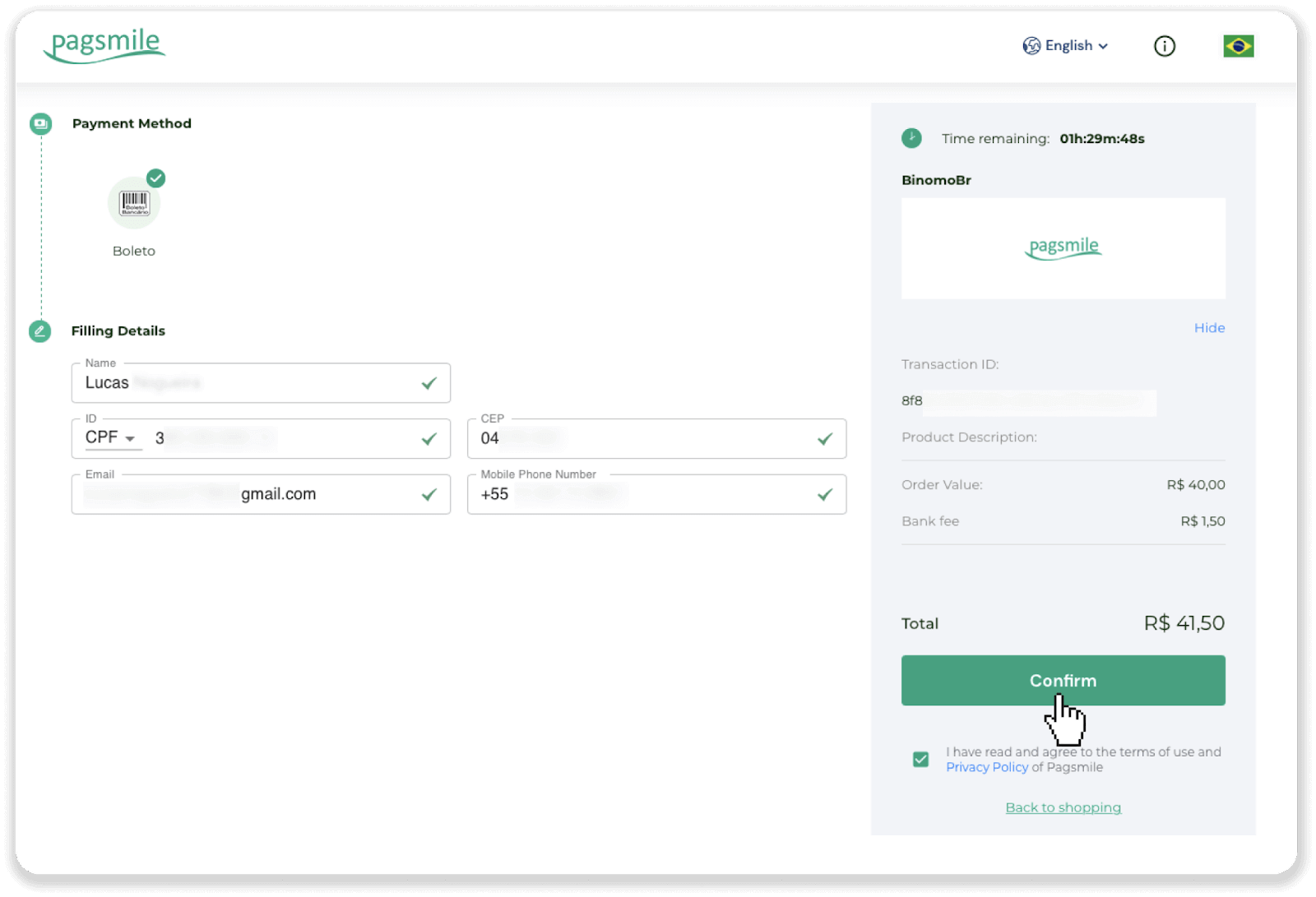
5. Anda boleh memuat turun Boleto dengan mengklik "Simpan PDF". Atau anda boleh mengimbas kod bar dengan apl perbankan anda atau menyalin kod tersebut.
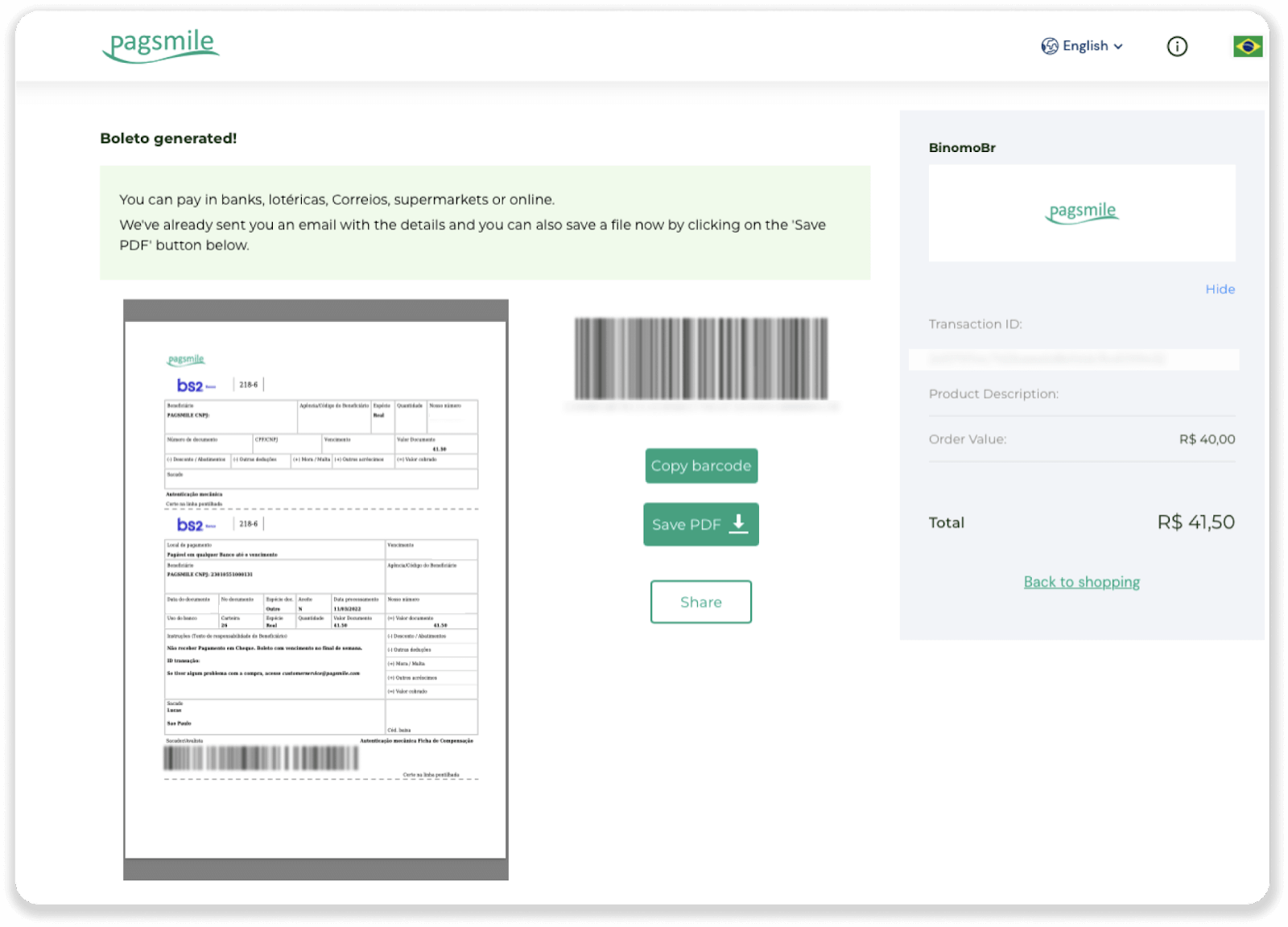
6. Log masuk ke apl akaun bank anda dan klik "Pagamentos". Imbas kod dengan kamera anda. Anda juga boleh memasukkan nombor Boleto secara manual dengan mengklik pada “Digitar Numeros”. Apabila anda mengimbas atau memasukkan nombor Boleto, anda akan dialihkan ke halaman pengesahan. Semak sama ada semua maklumat adalah betul, dan klik "Sahkan".
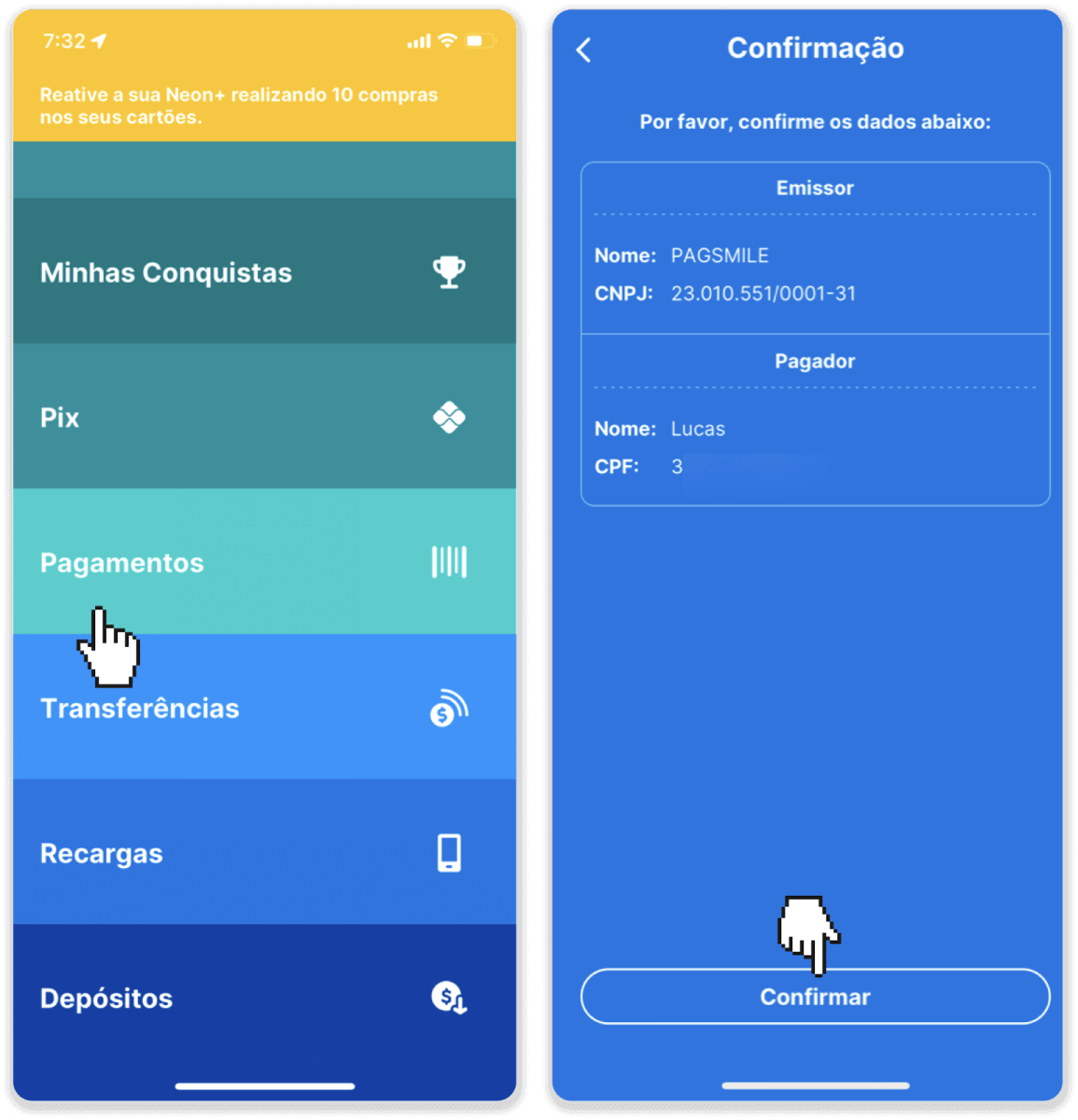
7. Semak sama ada jumlahnya betul dan klik “Próximo”. Untuk mengakhiri transaksi, klik "Finalizar". Kemudian masukkan PIN 4 digit anda untuk mengesahkan transaksi.
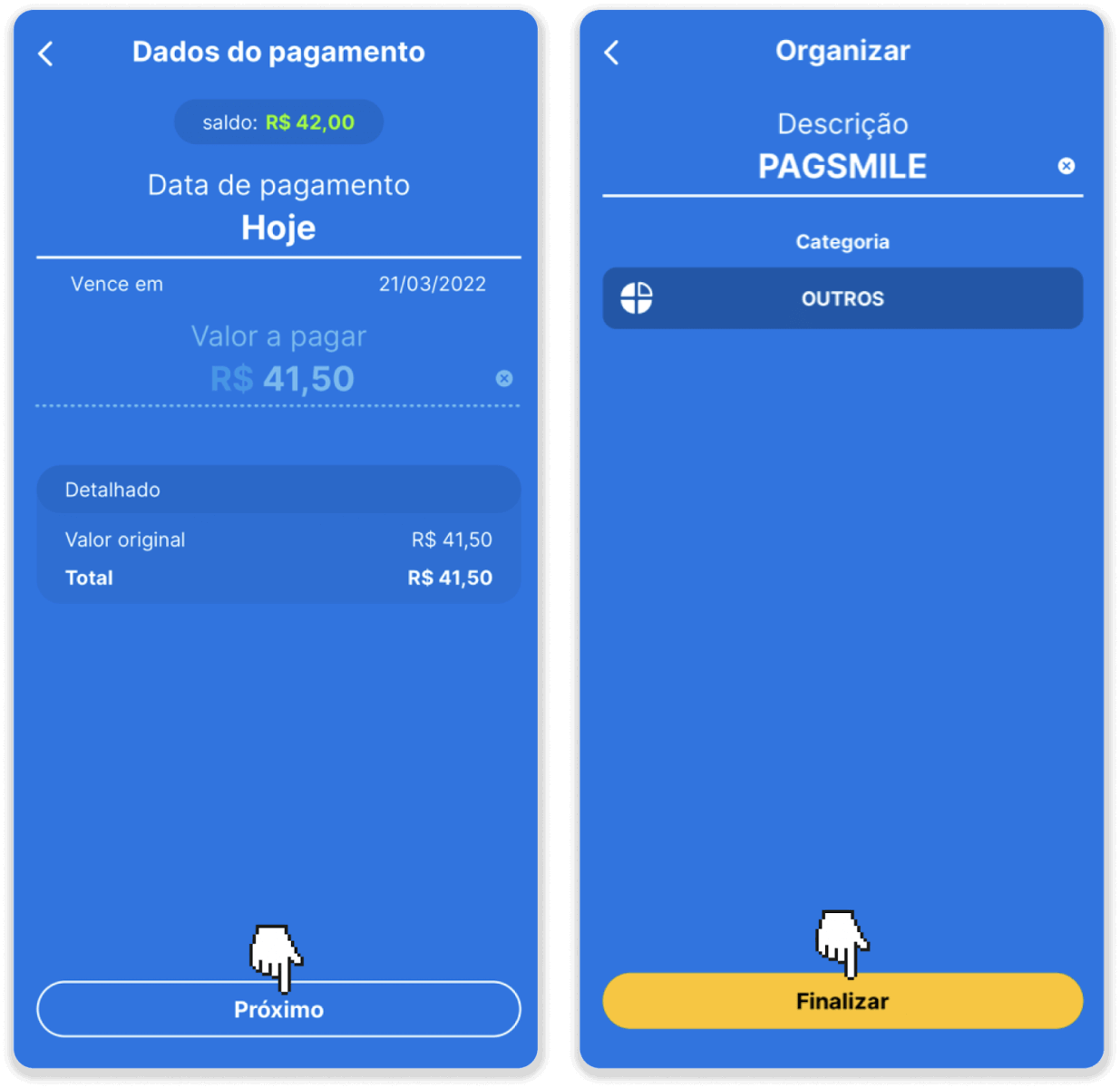
8. Untuk menyemak status transaksi anda, kembali ke tab "Sejarah transaksi" dan klik pada deposit anda untuk menjejaki statusnya.
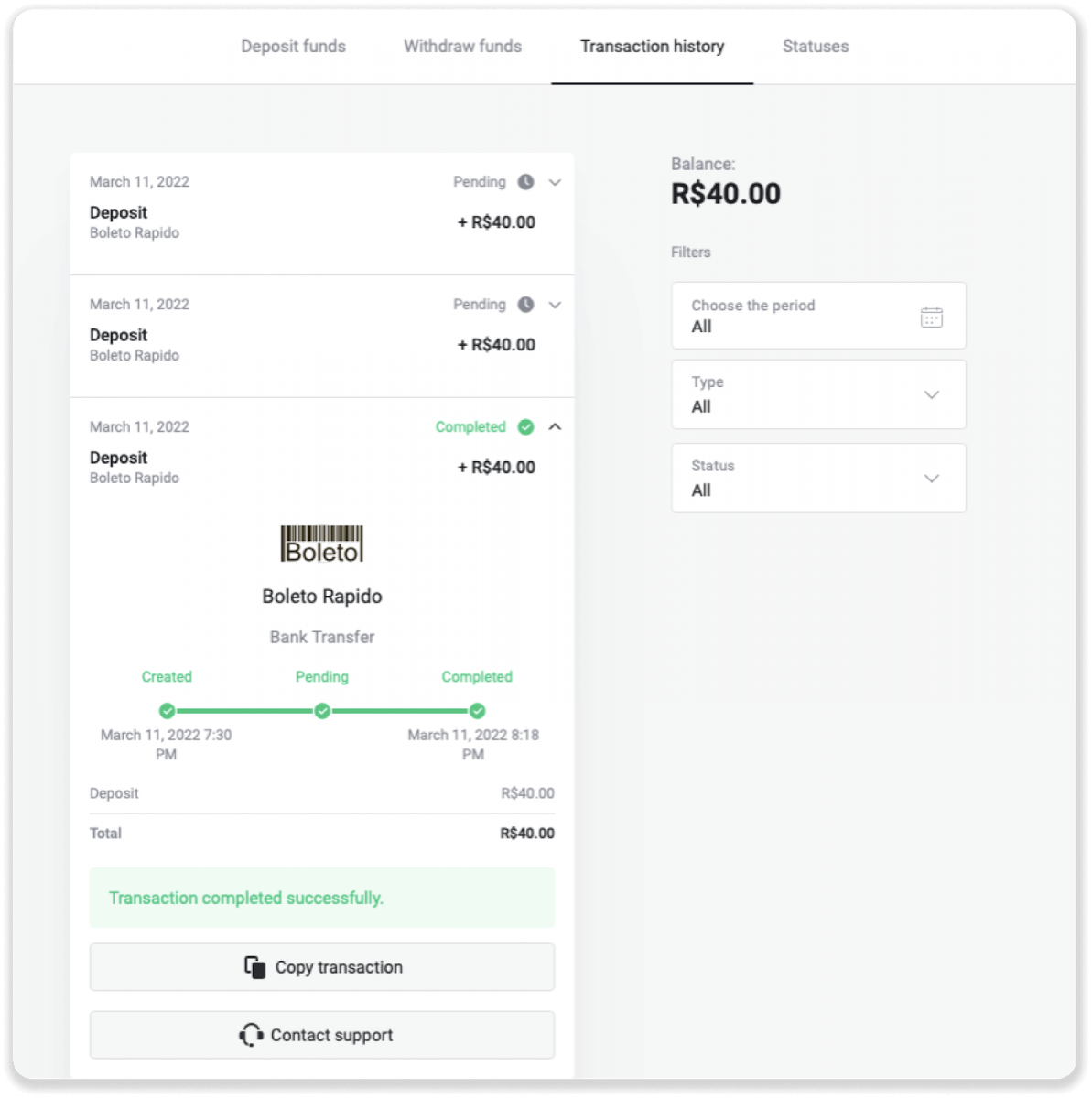
Deposit menggunakan Pagsmile
1. Klik butang “Deposit” di penjuru kanan sebelah atas skrin.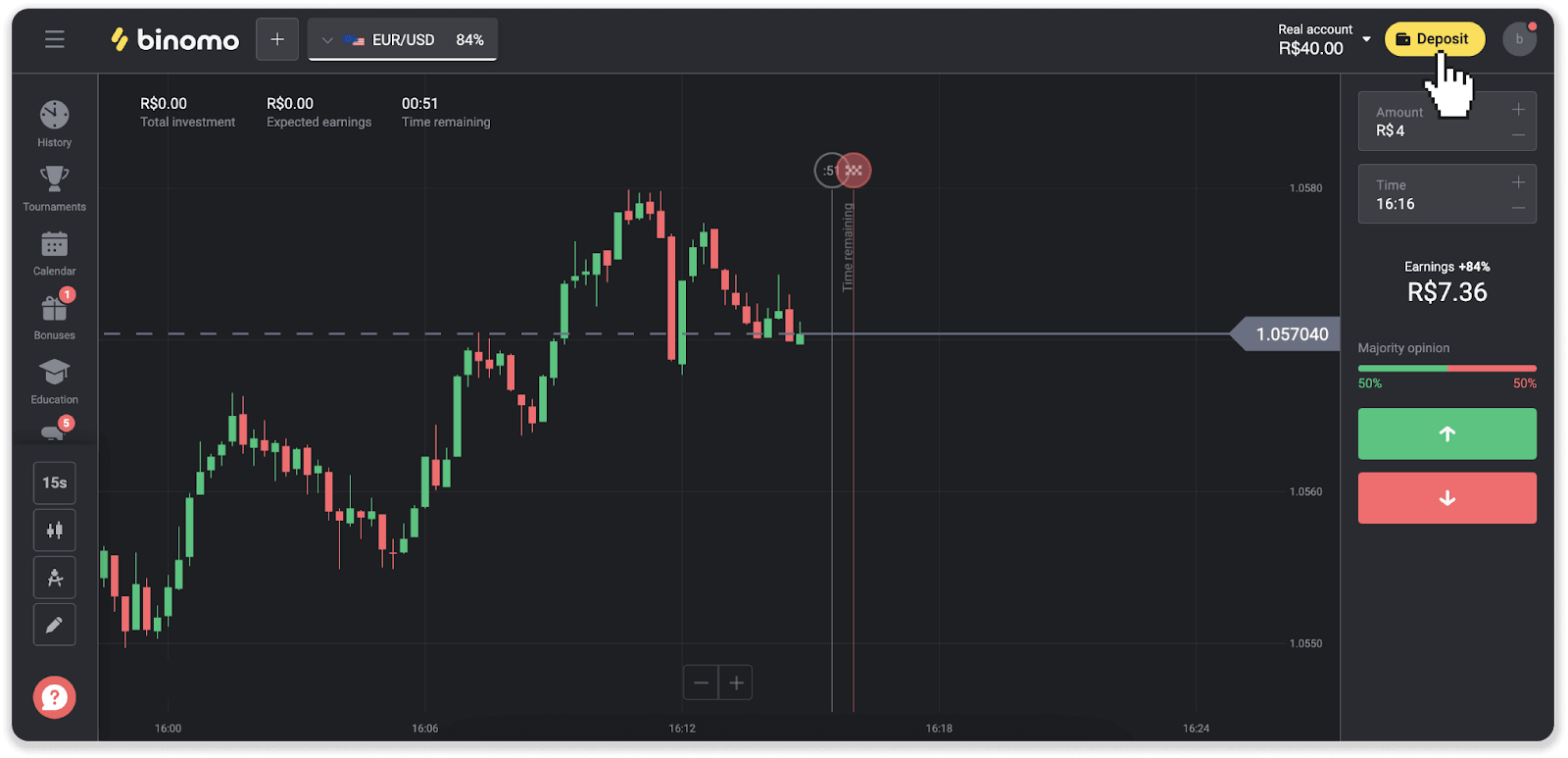
2. Pilih negara dan pilih salah satu kaedah pembayaran.
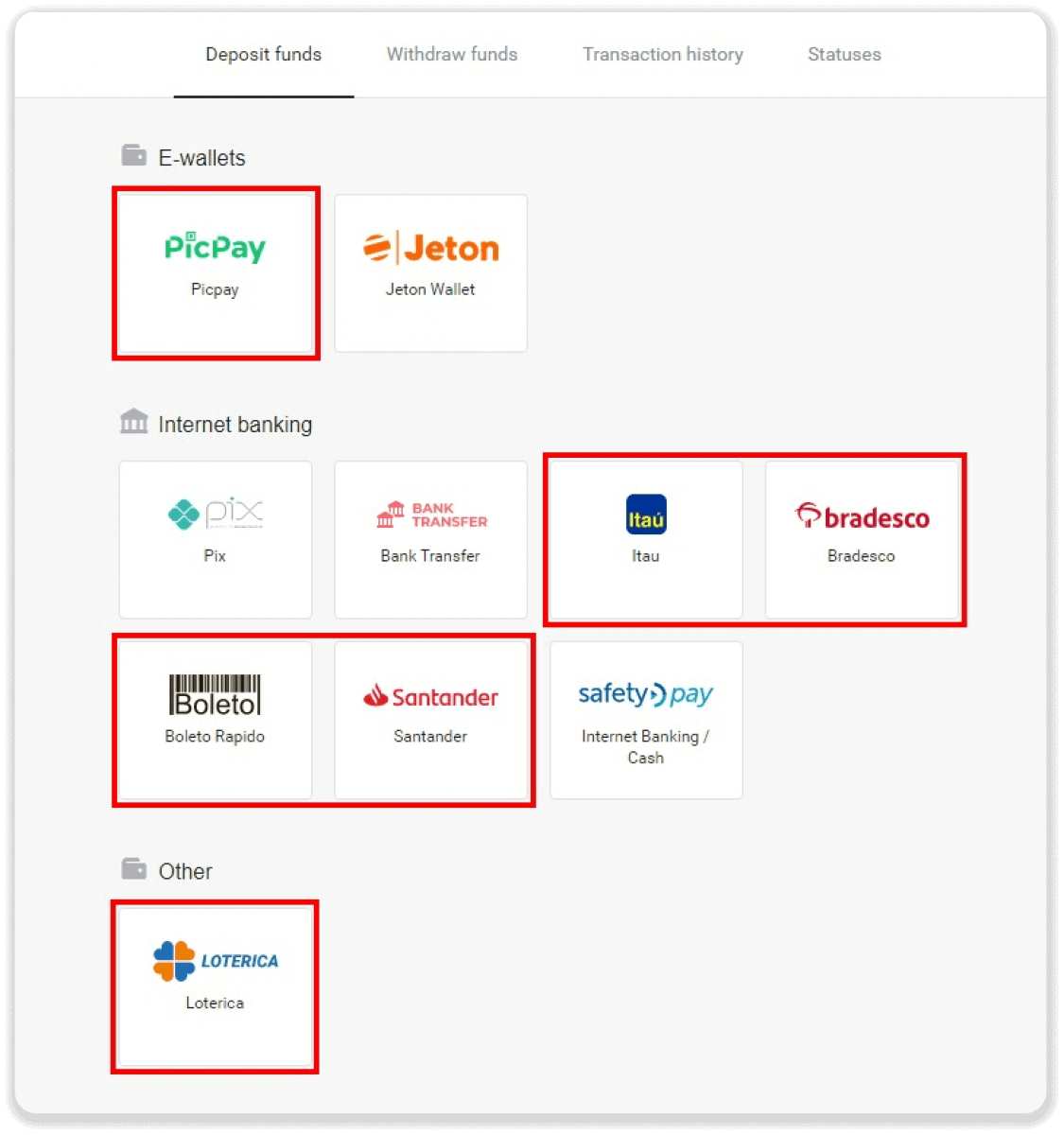
3. Masukkan jumlah deposit dan klik “Deposit”.
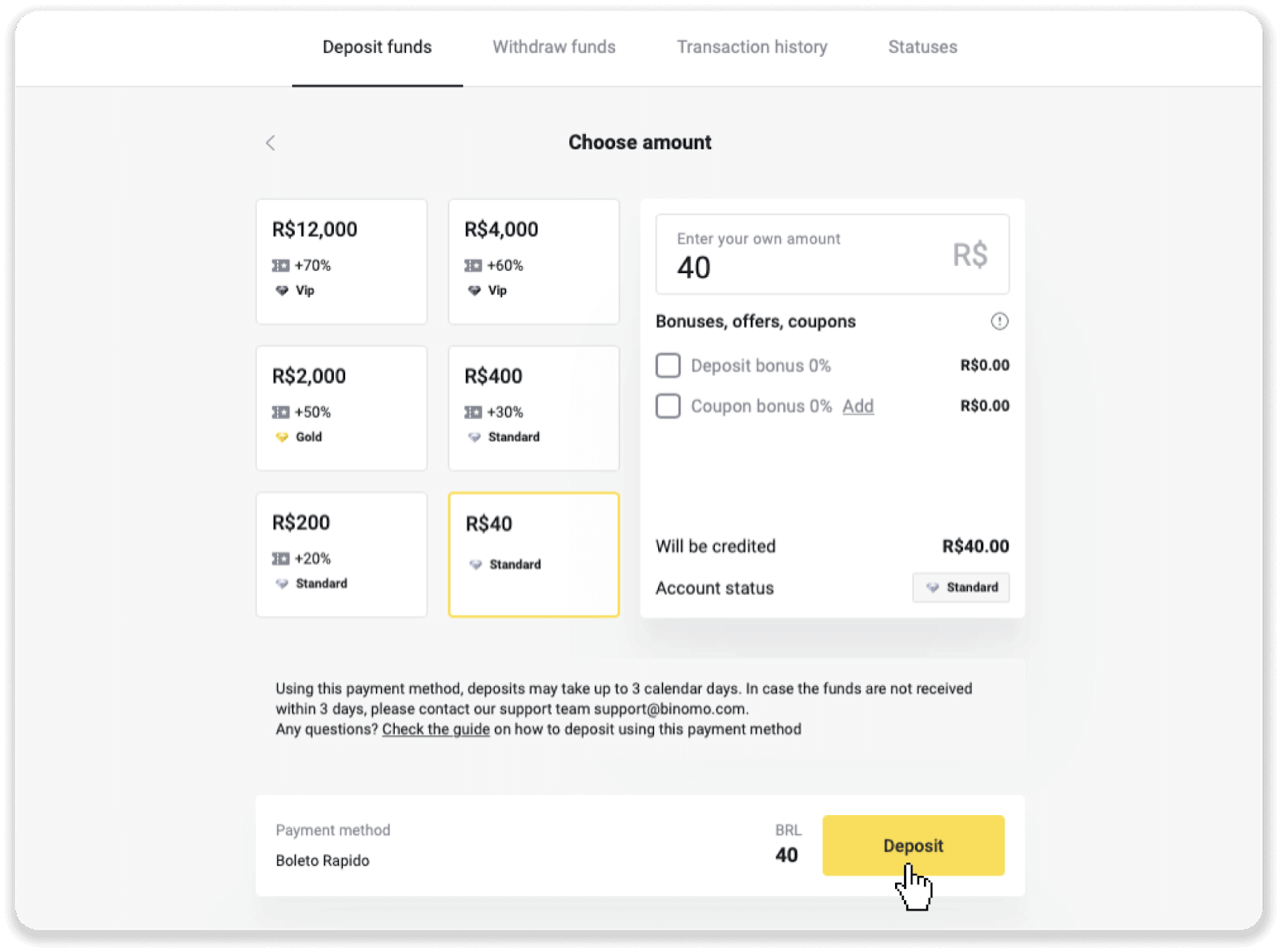
4. Anda akan diubah hala secara automatik ke halaman penyedia pembayaran. Untuk pembayaran melalui Boleto Rápido dan Lotérica, masukkan maklumat peribadi anda: nama, CPF, CEP, alamat e-mel dan nombor telefon anda. Klik "Sahkan".
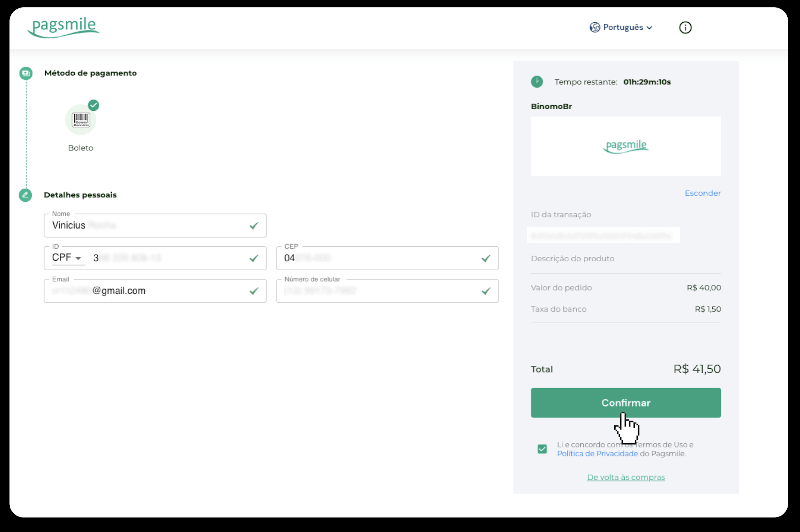
5. Untuk pembayaran melalui PicPay atau salah satu daripada bank berikut anda boleh pilih pada skrin, Itaú, Santander, Bradesco e Caixa, masukkan maklumat peribadi anda: nama anda, CPF, alamat e-mel dan nombor telefon. Klik "Sahkan".
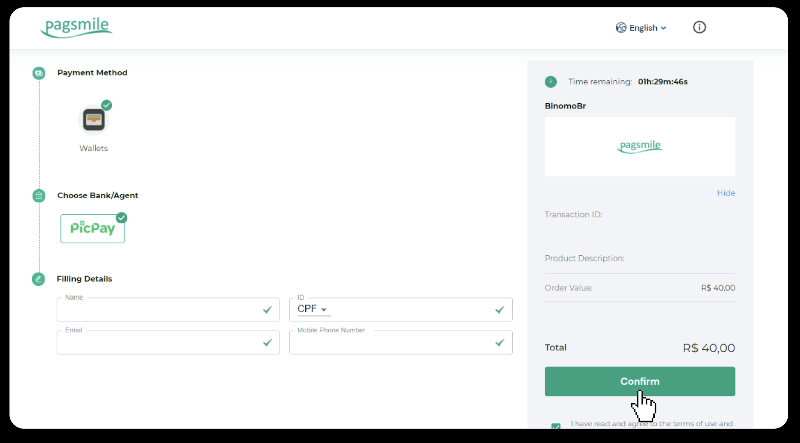
6. Untuk menyelesaikan pembayaran menggunakan Boleto Rápido, muat turun Boleto dengan mengklik "Salavar PDF". Atau anda boleh mengimbas kod bar dengan apl perbankan anda atau menyalin kod tersebut.
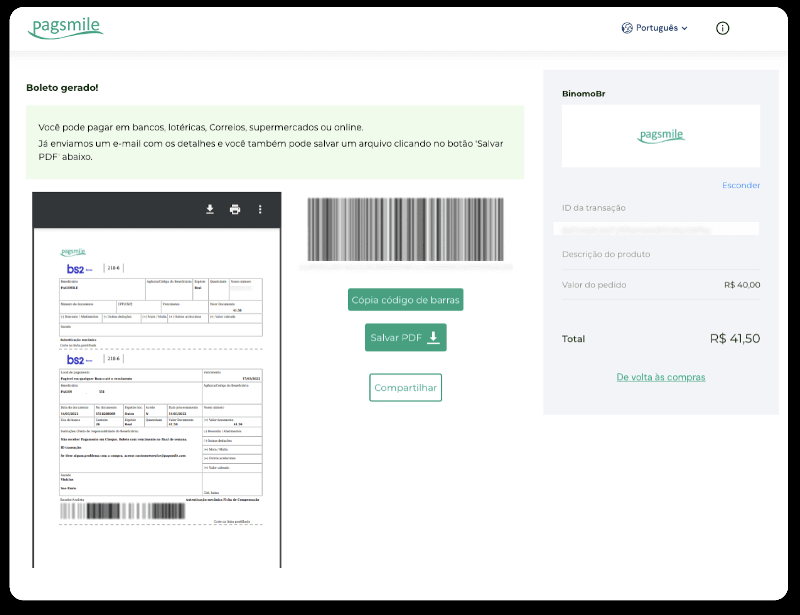
7. Dalam urutan untuk menyelesaikan pembayaran menggunakan Lotérica, catat “Código de convênio” dan “Número de CPF/CNPJ” anda dan pergi ke “Lotérica” terdekat untuk membuat pembayaran.
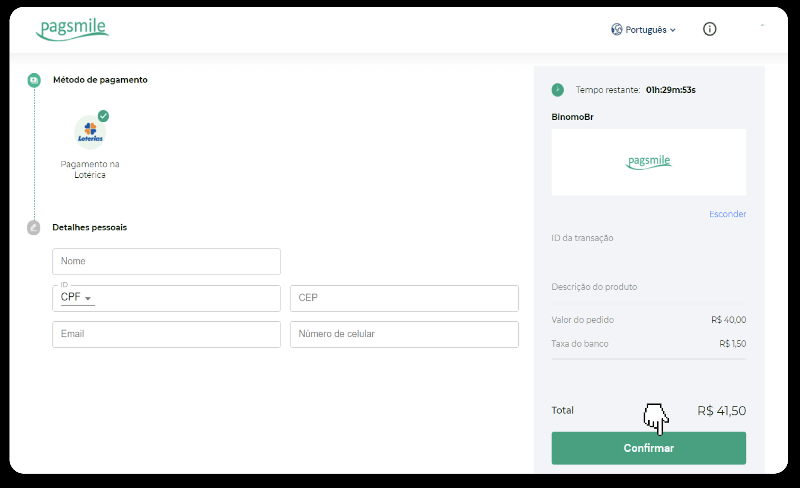
8. Untuk melengkapkan pembayaran melalui PicPay, sila ambil perhatian bahawa kod QR akan dijana. Anda boleh mengimbasnya dengan apl PicPay anda menggunakan panduan langkah demi langkah dalam pautan ini.
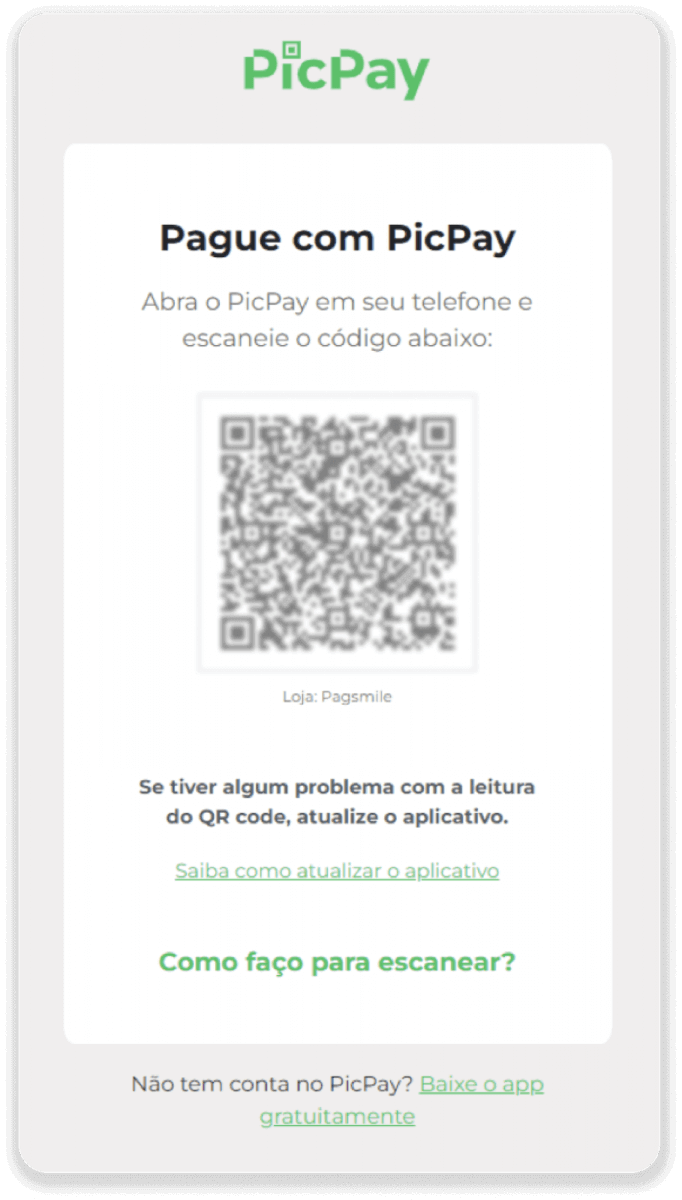
9. Untuk menyelesaikan pembayaran menggunakan Pindahan Bank, sila catatkan Kunci PIX. Jangan tutup halaman ini dahulu, supaya anda boleh melengkapkan pembayaran dengan memuat turun resit. Seterusnya, klik pada nama bank untuk melihat panduan langkah demi langkah tentang cara melengkapkan deposit melalui Itaú, Santander, Bradesco dan Caixa.
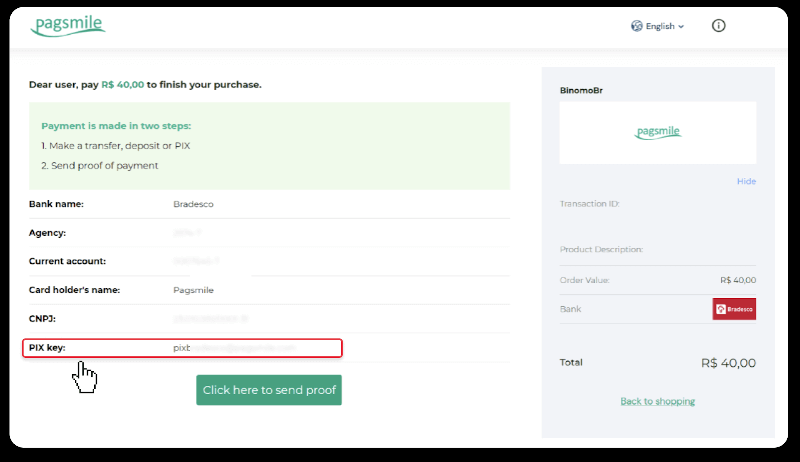
10. Untuk menyemak status transaksi anda, kembali ke tab "Sejarah transaksi" dan klik pada deposit anda untuk menjejaki statusnya.
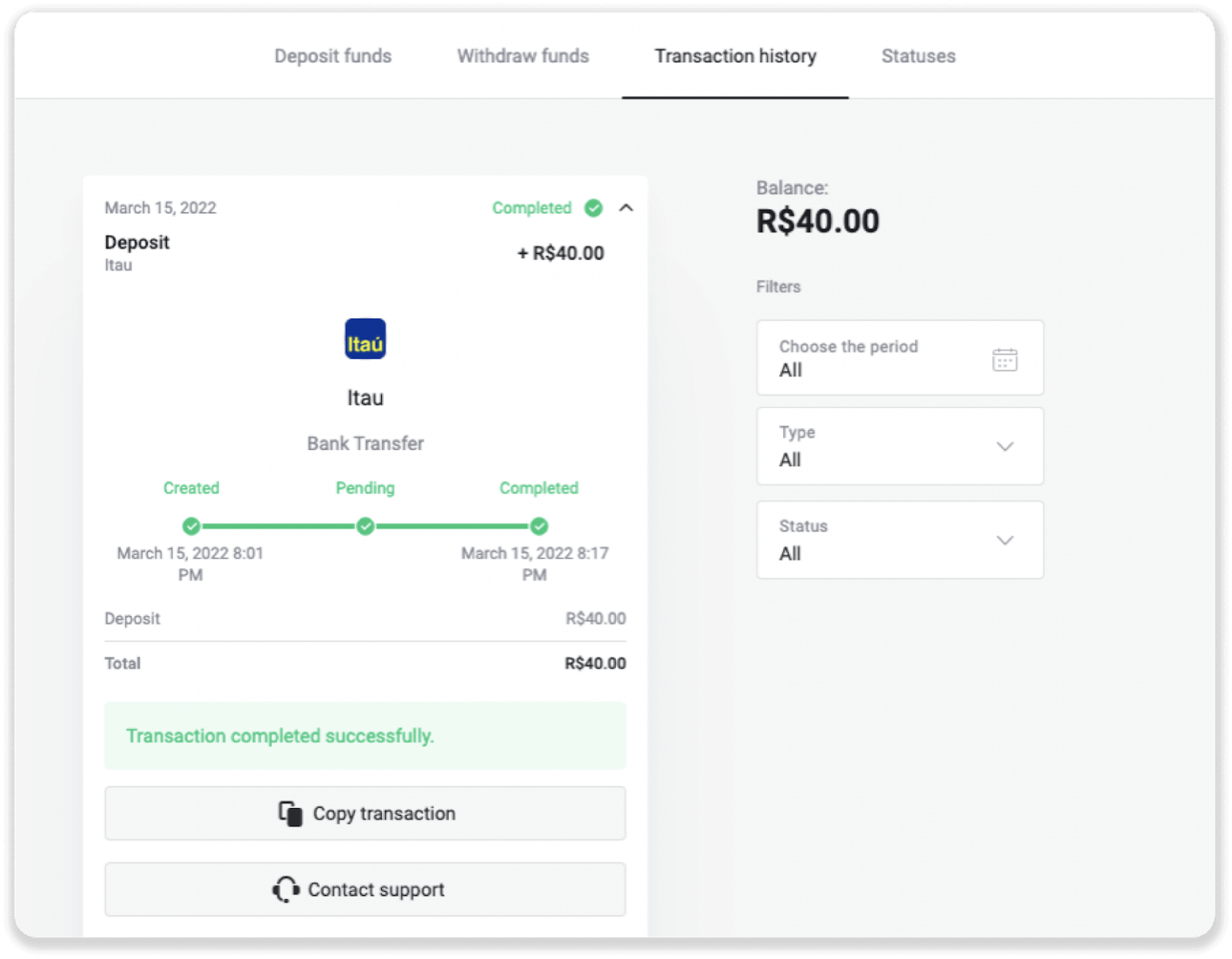
11. Jika anda mempunyai sebarang pertanyaan, jangan teragak-agak untuk menghubungi kami melalui sembang kami, telegram: Pasukan Sokongan Binomo, serta melalui e-mel kami: [email protected]
Deposit menggunakan Santander
1. Klik butang “Deposit” di penjuru kanan sebelah atas skrin.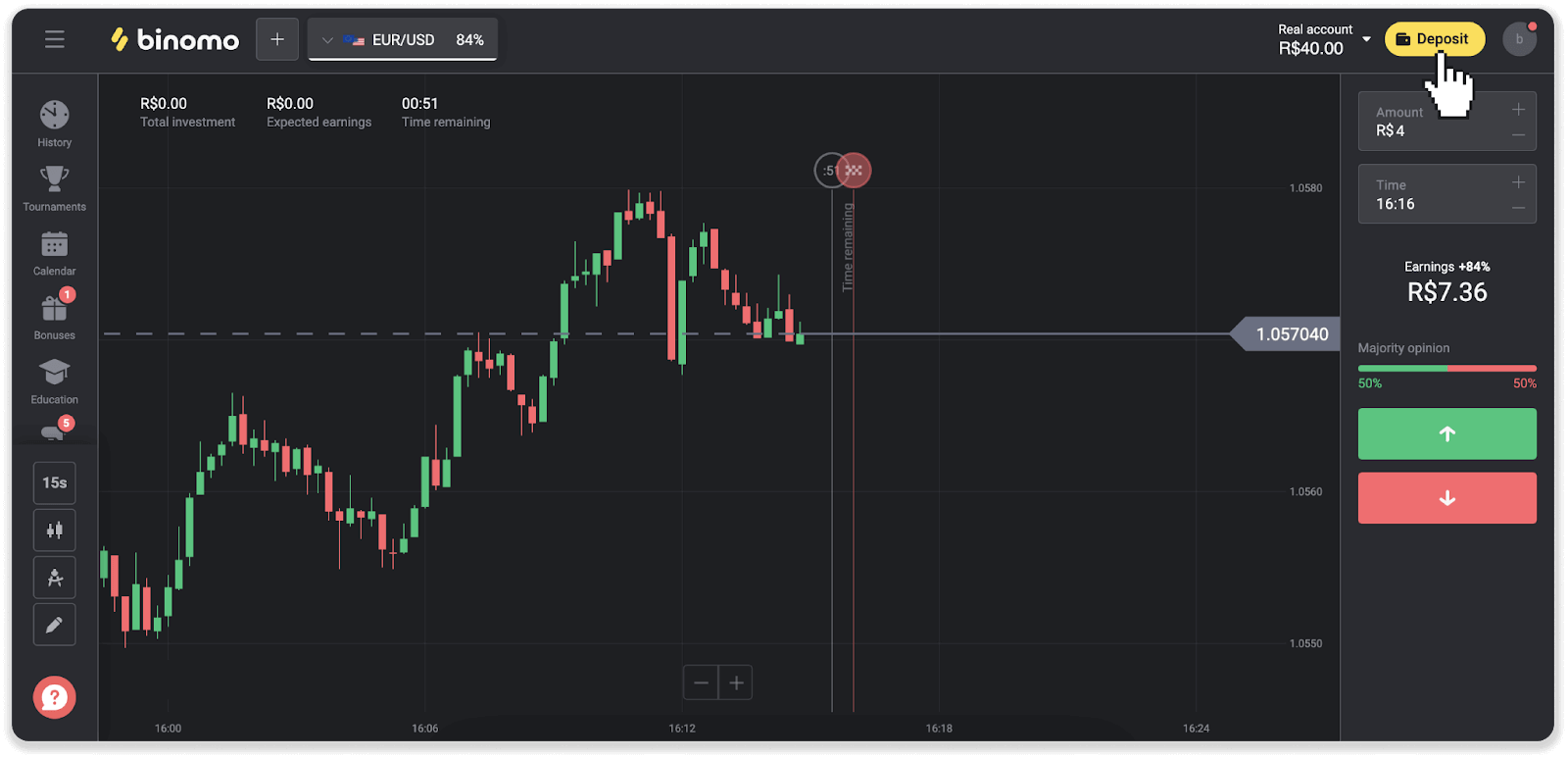
2. Pilih negara dan pilih kaedah pembayaran "Santander".
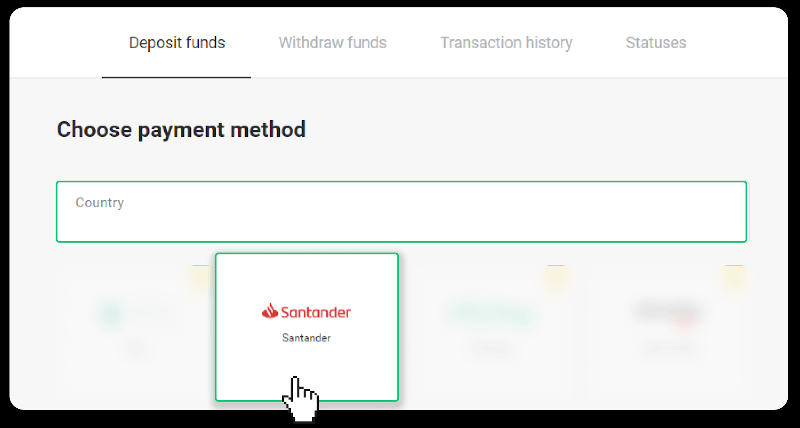
3. Masukkan jumlah deposit dan klik “Deposit”.
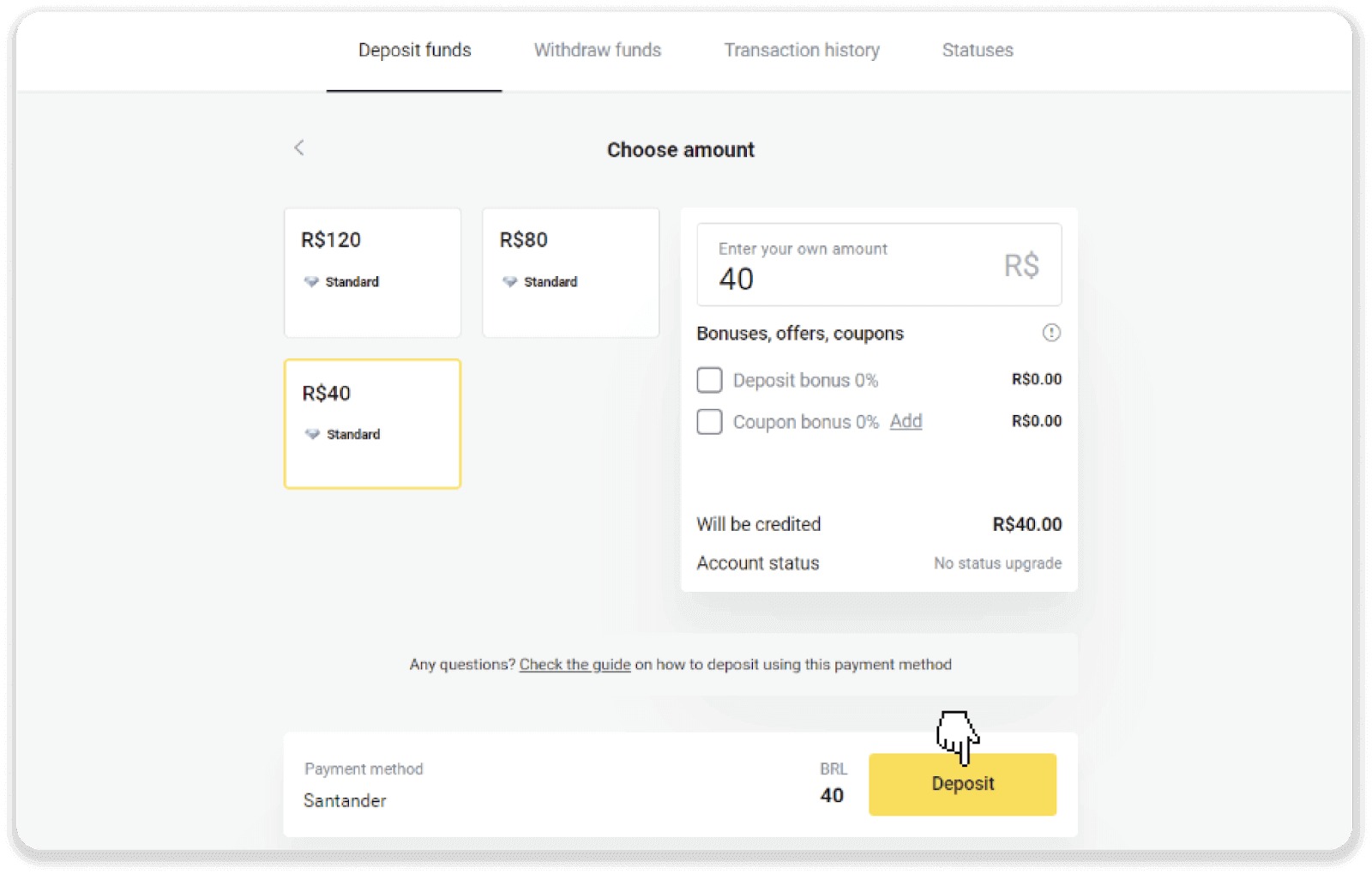
4. Anda akan diubah hala secara automatik ke halaman penyedia pembayaran. Pilih Bradesco dan masukkan maklumat peribadi anda: nama anda, CPF, CEP, alamat e-mel dan nombor telefon. Klik "Sahkan".
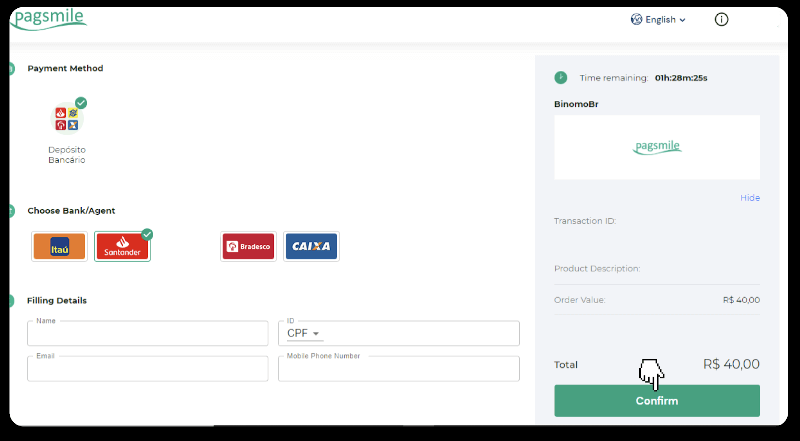
5. Catatkan PIX Key. Jangan tutup halaman ini dahulu, supaya anda boleh melengkapkan pembayaran dengan memuat turun resit.
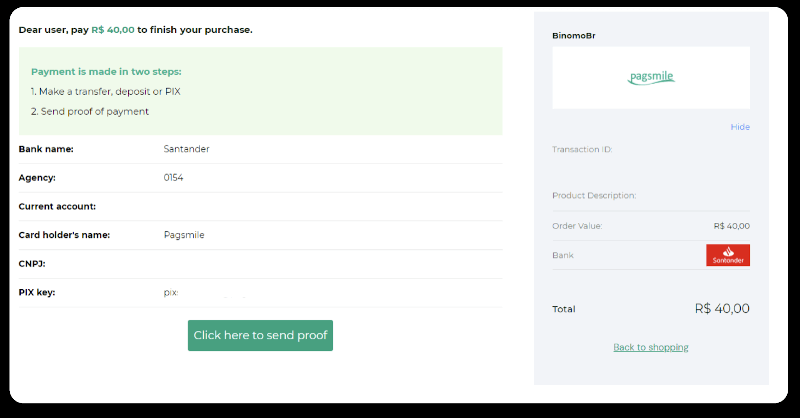
6. Log masuk ke akaun Santander anda. Klik pada menu “PIX” dan kemudian klik “Transfer”.
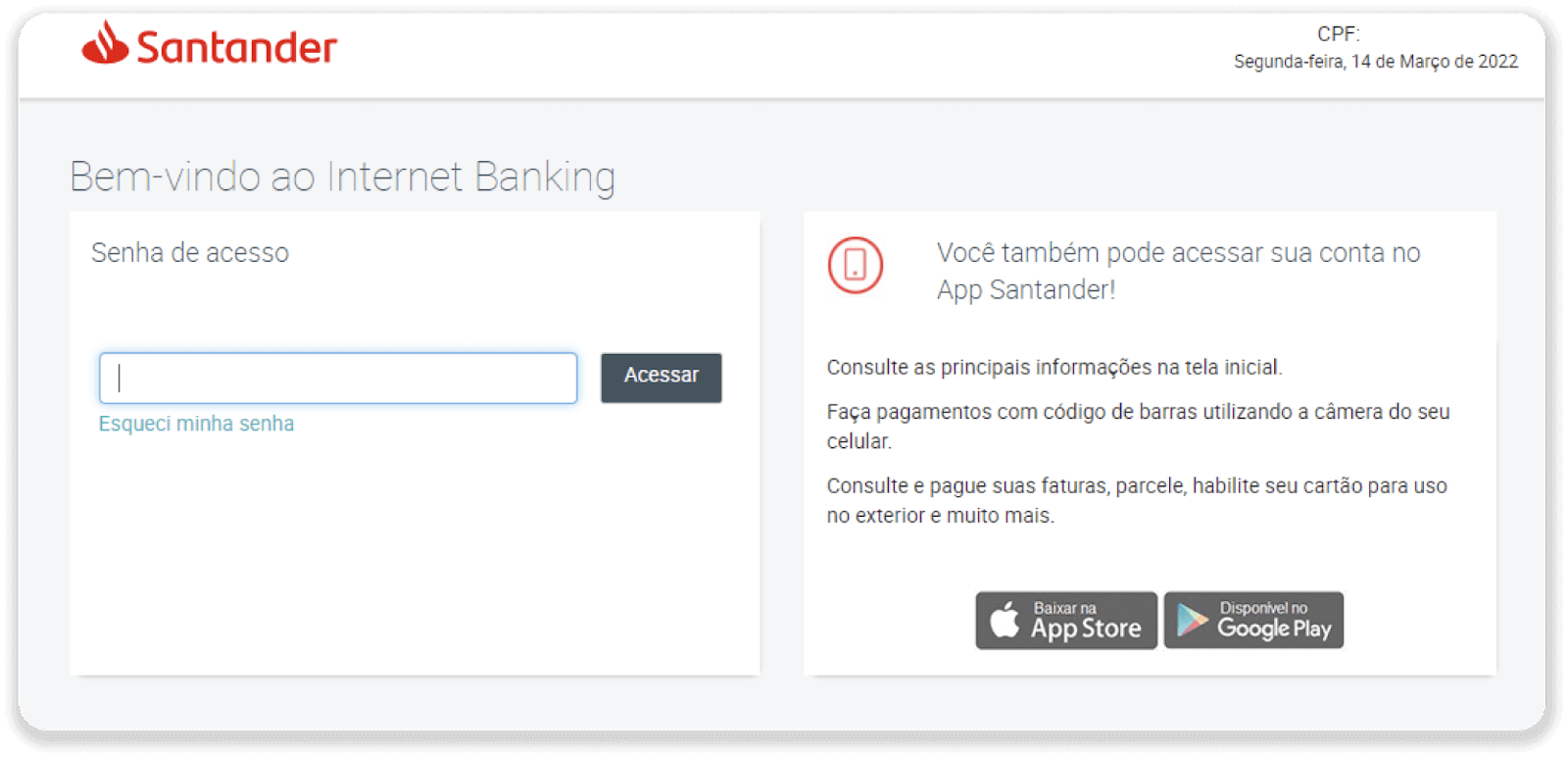
7. Pilih “Pix e Transferências”. Kemudian pilih “Fazer uma transferência”.
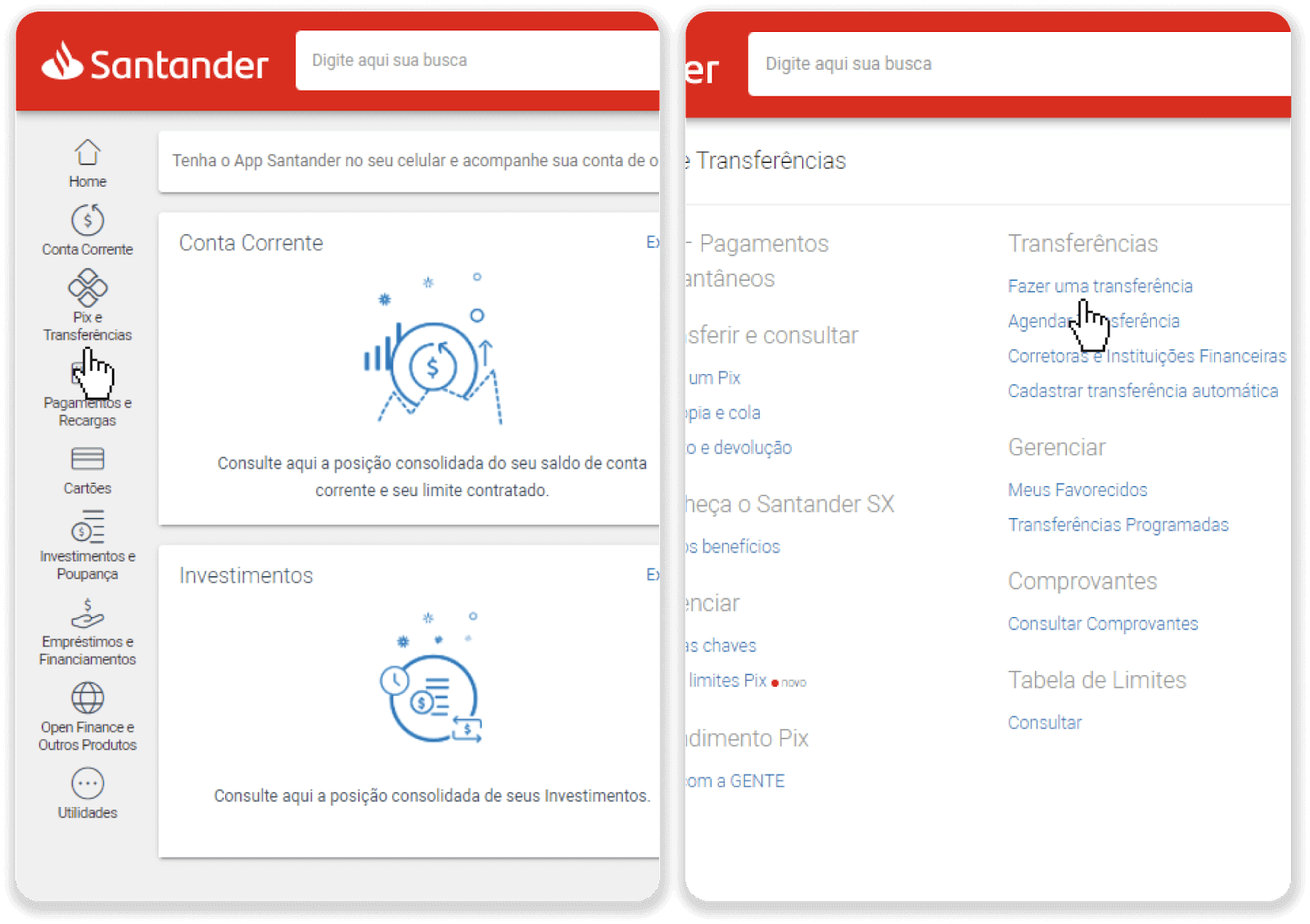
8. Isikan maklumat akaun untuk membuat pemindahan bank. Klik "Teruskan".
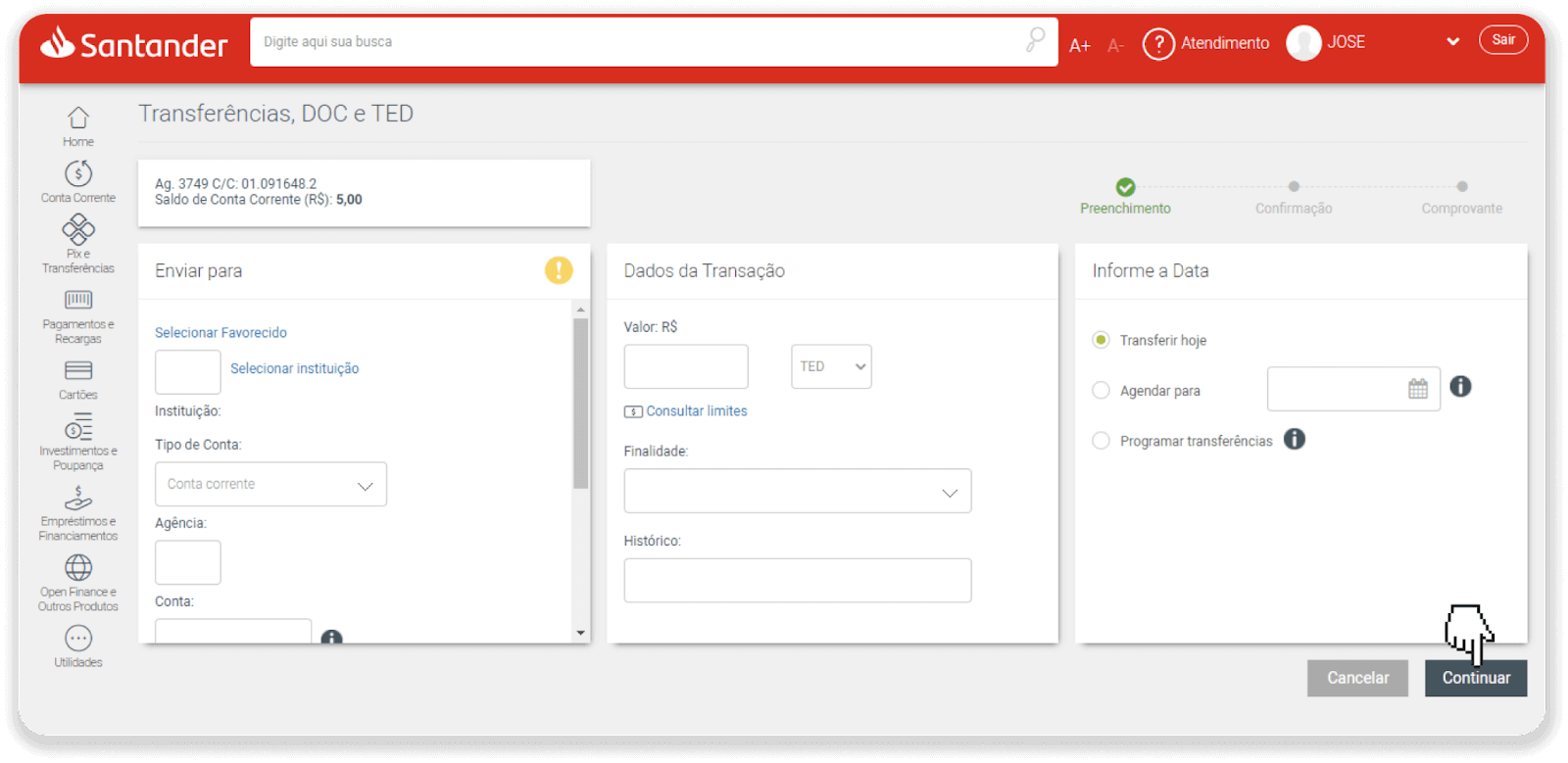
9. Pembayaran telah selesai. Simpan resit dengan mengklik "Salvar en PDF".
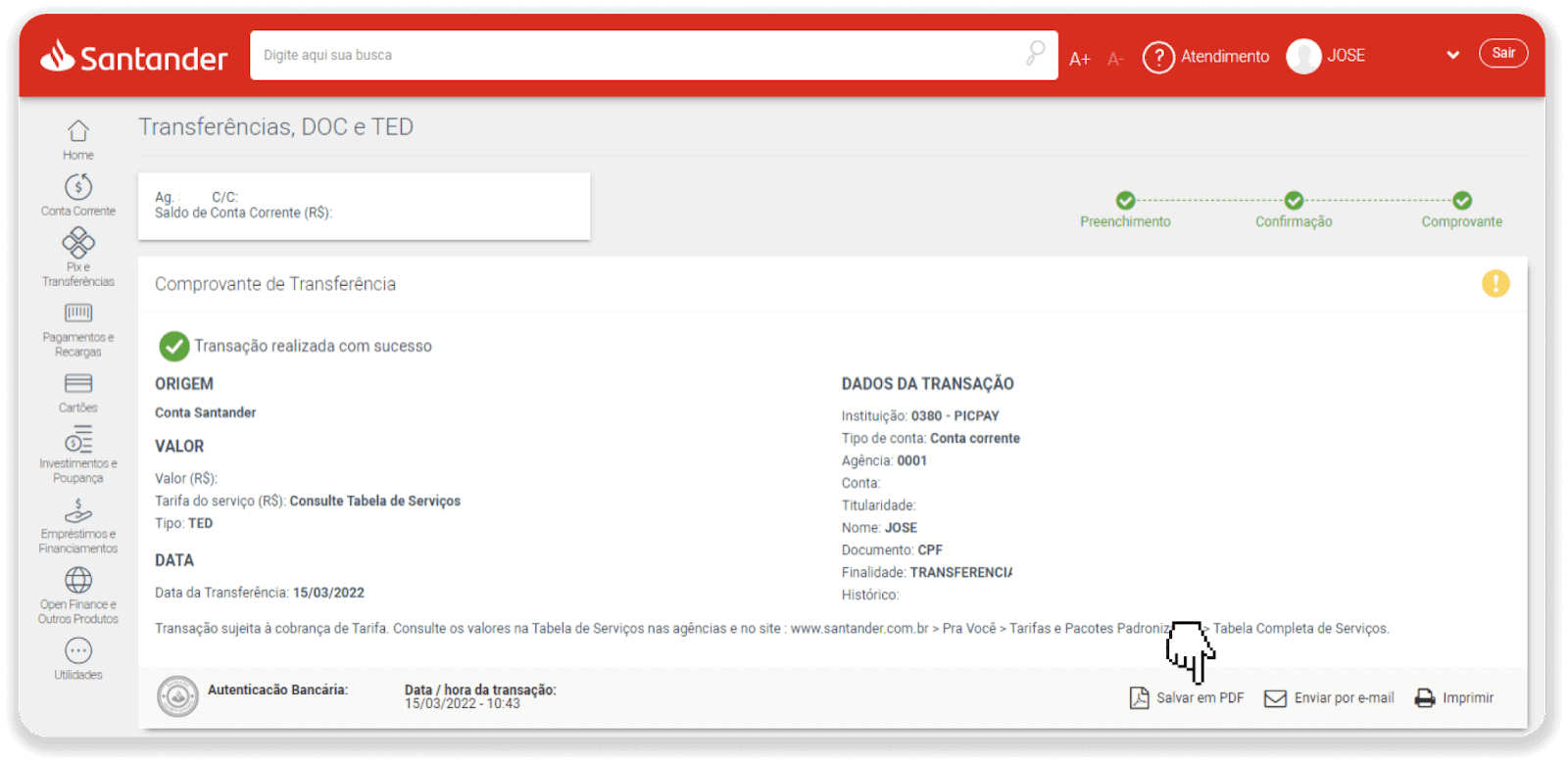
10. Kembali ke halaman dari langkah 5 dan klik pada butang "Klik di sini untuk menghantar bukti". Masukkan butiran bank anda dan klik "Muat naik" untuk memuat naik resit anda.
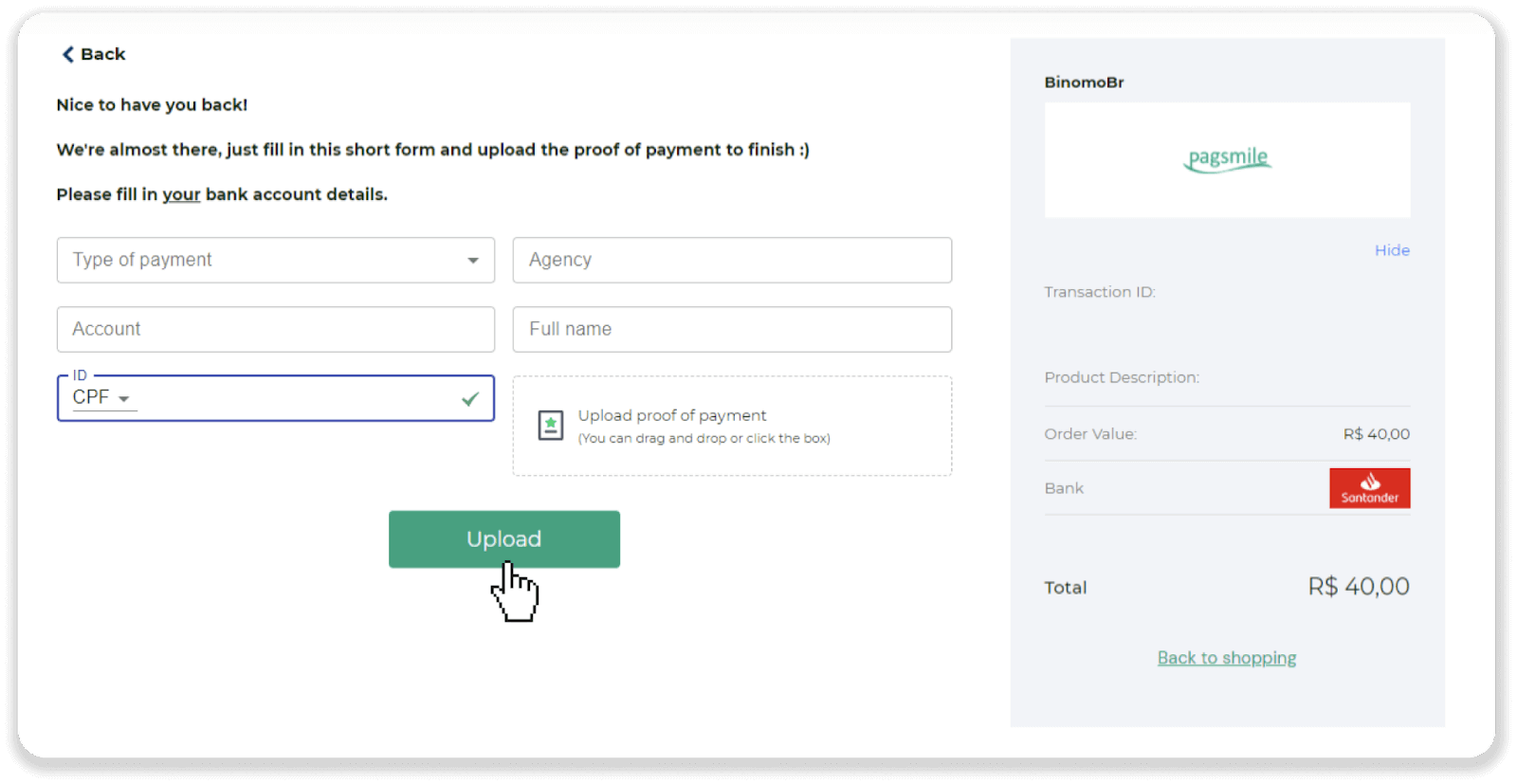
11. Untuk menyemak status transaksi anda, kembali ke tab “Sejarah transaksi” dan klik pada deposit anda untuk menjejaki statusnya.
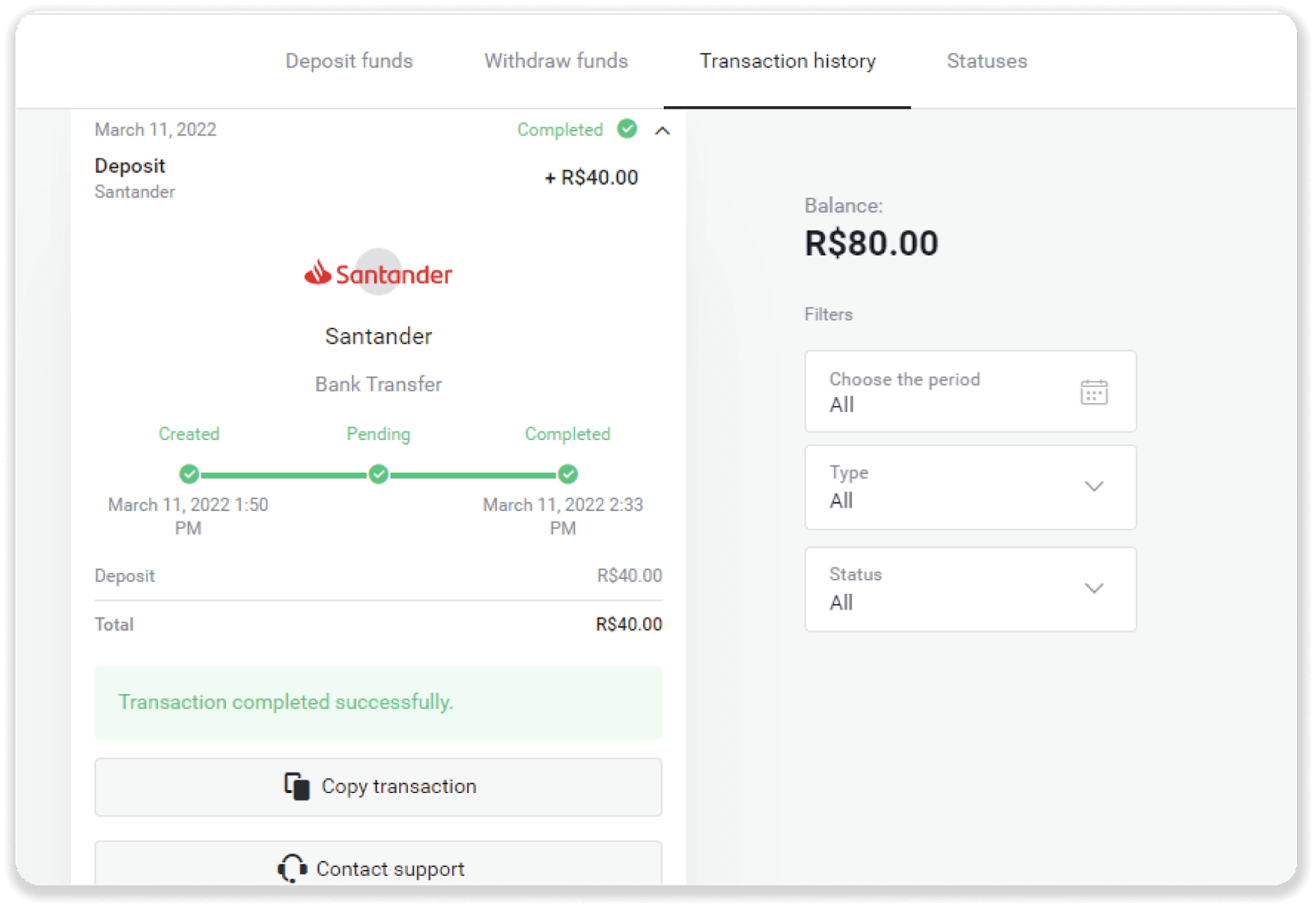
Soalan Lazim (FAQ)
Adakah anda mengenakan bayaran untuk mendepositkan?
Binomo tidak pernah mengambil sebarang yuran atau komisen untuk mendepositkan dana. Ia adalah sebaliknya: anda boleh mendapat bonus untuk menambah nilai akaun anda. Walau bagaimanapun, sesetengah penyedia perkhidmatan pembayaran mungkin mengenakan bayaran, terutamanya jika akaun Binomo dan kaedah pembayaran anda dalam mata wang yang berbeza.
Yuran pemindahan dan kerugian penukaran sangat berbeza bergantung pada penyedia pembayaran, negara dan mata wang anda. Ia biasanya dinyatakan pada tapak web pembekal atau dipaparkan semasa pesanan transaksi.
Adakah itu selamat untuk menghantar dana kepada anda?
Ia benar-benar selamat jika anda membuat deposit melalui bahagian "Juruwang" pada platform Binomo (butang "Deposit" di penjuru kanan sebelah atas). Kami hanya bekerjasama dengan penyedia perkhidmatan pembayaran yang dipercayai yang mematuhi piawaian keselamatan dan perlindungan data peribadi, seperti 3-D Secure atau standard PCI yang digunakan oleh Visa.
Dalam sesetengah kes, apabila membuat deposit, anda akan dialihkan ke tapak web rakan kongsi kami. Jangan risau. Jika anda mendeposit melalui "Juruwang", adalah selamat untuk mengisi data peribadi anda dan menghantar dana kepada CoinPayments atau penyedia perkhidmatan pembayaran lain.
Deposit saya tidak masuk, apa yang saya buat?
Semua pembayaran yang tidak berjaya termasuk dalam kategori ini:
-
Dana belum didebitkan daripada kad atau dompet anda. Carta alir di bawah menunjukkan cara untuk menyelesaikan masalah ini.
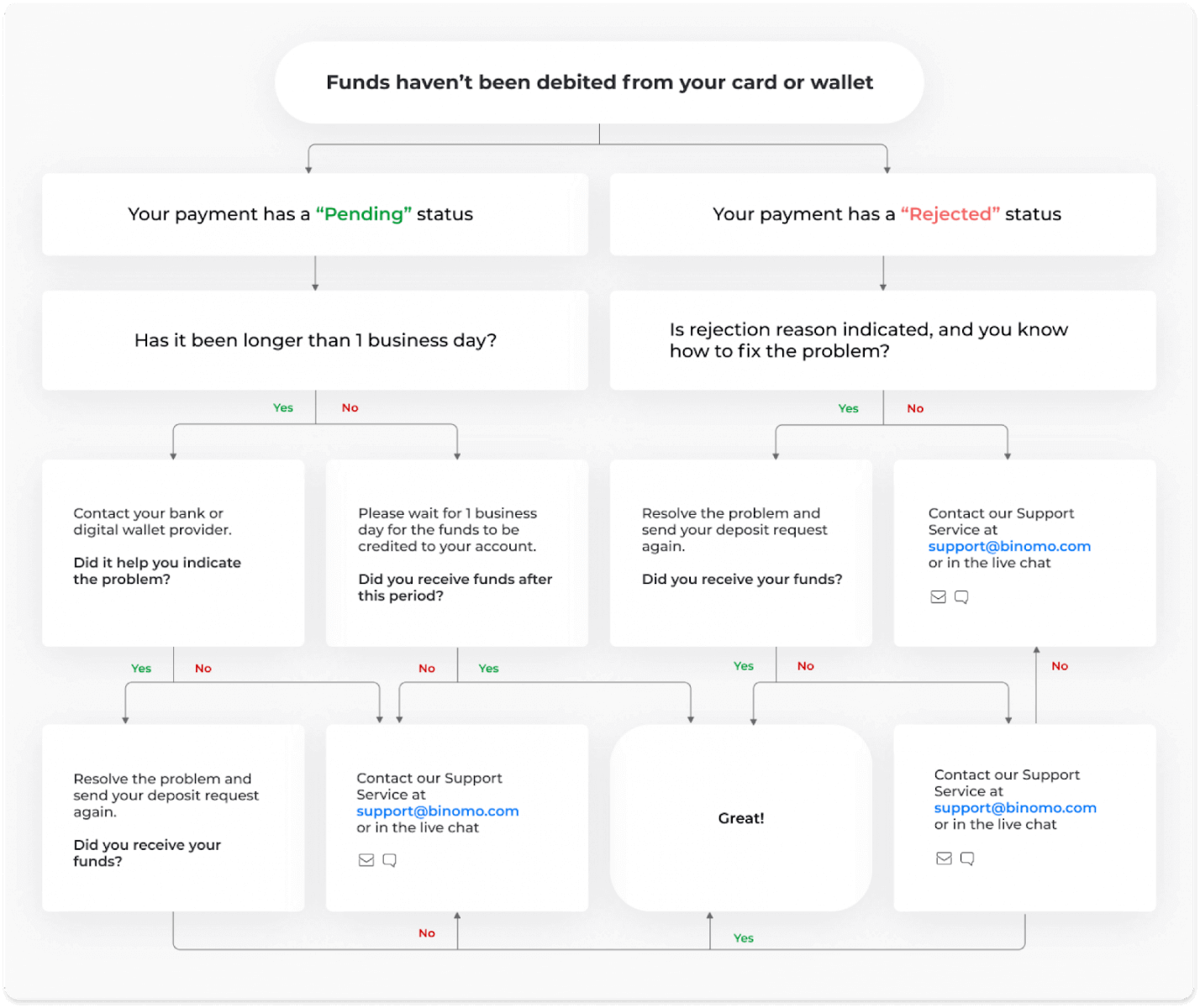
-
Dana telah didebitkan tetapi tidak dikreditkan ke akaun Binomo. Carta alir di bawah menunjukkan cara untuk menyelesaikan masalah ini.
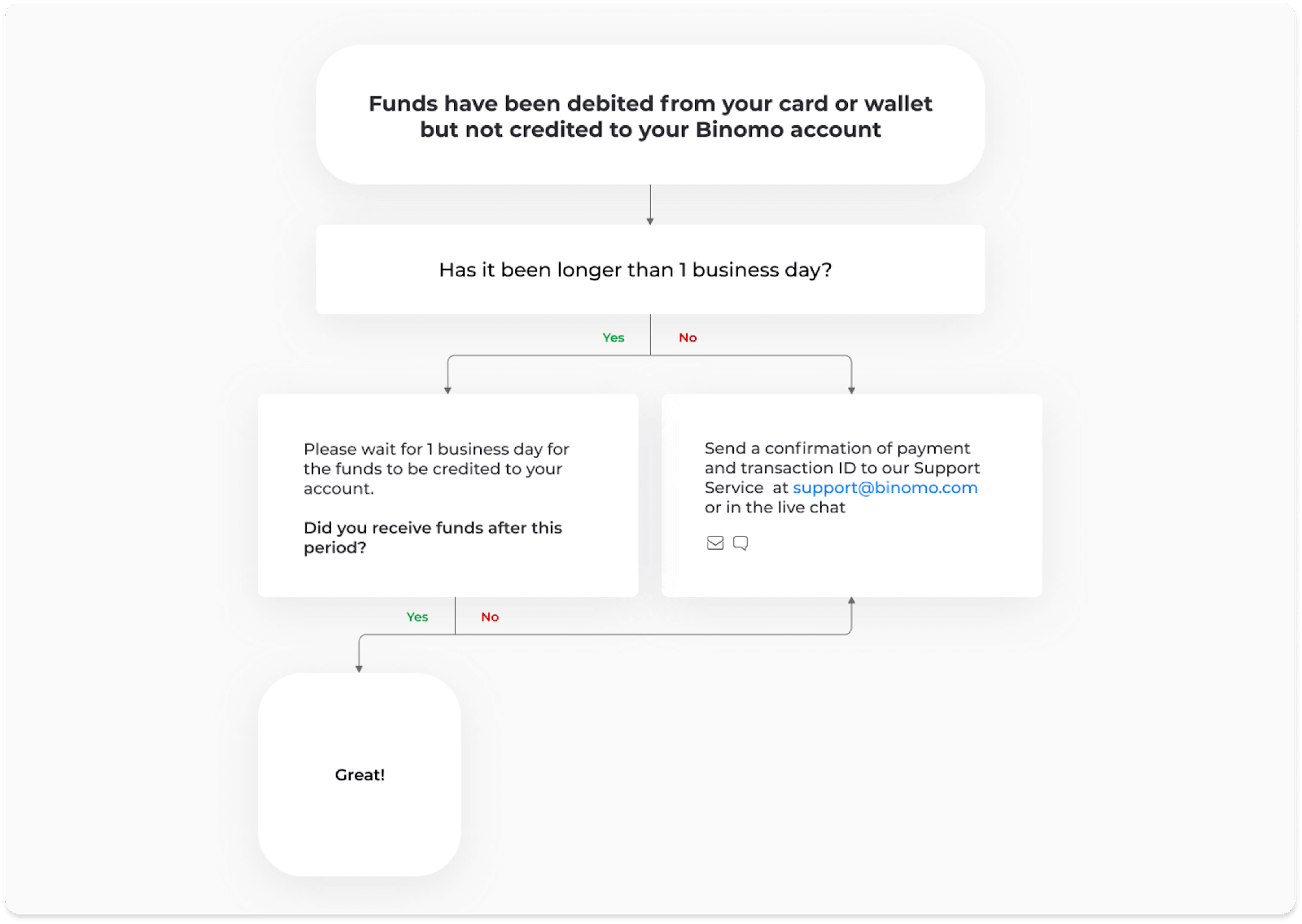
Dalam kes pertama, semak status deposit anda dalam "Sejarah transaksi".
Dalam versi web: Klik pada gambar profil anda di penjuru kanan sebelah atas skrin dan pilih tab "Juruwang" dalam menu. Kemudian klik tab "Sejarah transaksi".
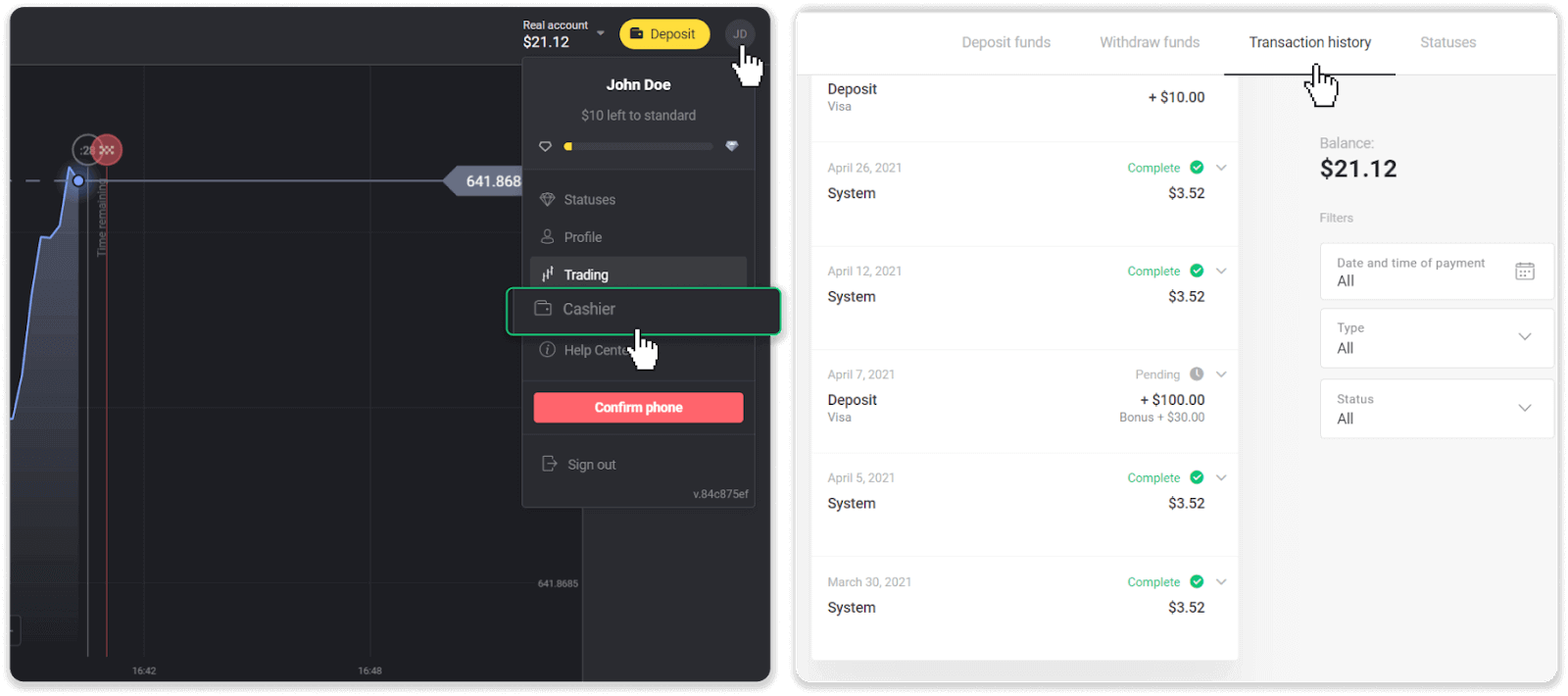
Dalam apl mudah alih: Buka menu sebelah kiri, pilih bahagian "Baki".
Jika status deposit anda " Belum selesai ", ikut langkah berikut:
1. Semak arahan tentang cara untuk mendepositkan dengan kaedah pembayaran anda dalam bahagian Deposit di Pusat Bantuan untuk memastikan anda tidak terlepas sebarang langkah.
2. Jika pemprosesan pembayaran anda mengambil masa l lebih lama daripada hari perniagaan , hubungi bank atau pembekal dompet digital anda untuk membantu anda menyatakan masalahnya.
3. Jika pembekal pembayaran anda mengatakan bahawa semuanya teratur, tetapi anda masih belum menerima dana anda, hubungi kami di [email protected] atau dalam sembang langsung. Kami akan membantu anda menyelesaikan masalah ini.
Jika status deposit anda ialah “ Ditolak ” atau “ Ralat ”, ikuti langkah berikut:
1. Klik pada deposit yang ditolak. Dalam sesetengah kes, sebab penolakan ditunjukkan, seperti dalam contoh di bawah. (Jika sebabnya tidak dinyatakan atau anda tidak tahu cara membetulkannya, pergi ke langkah 4)
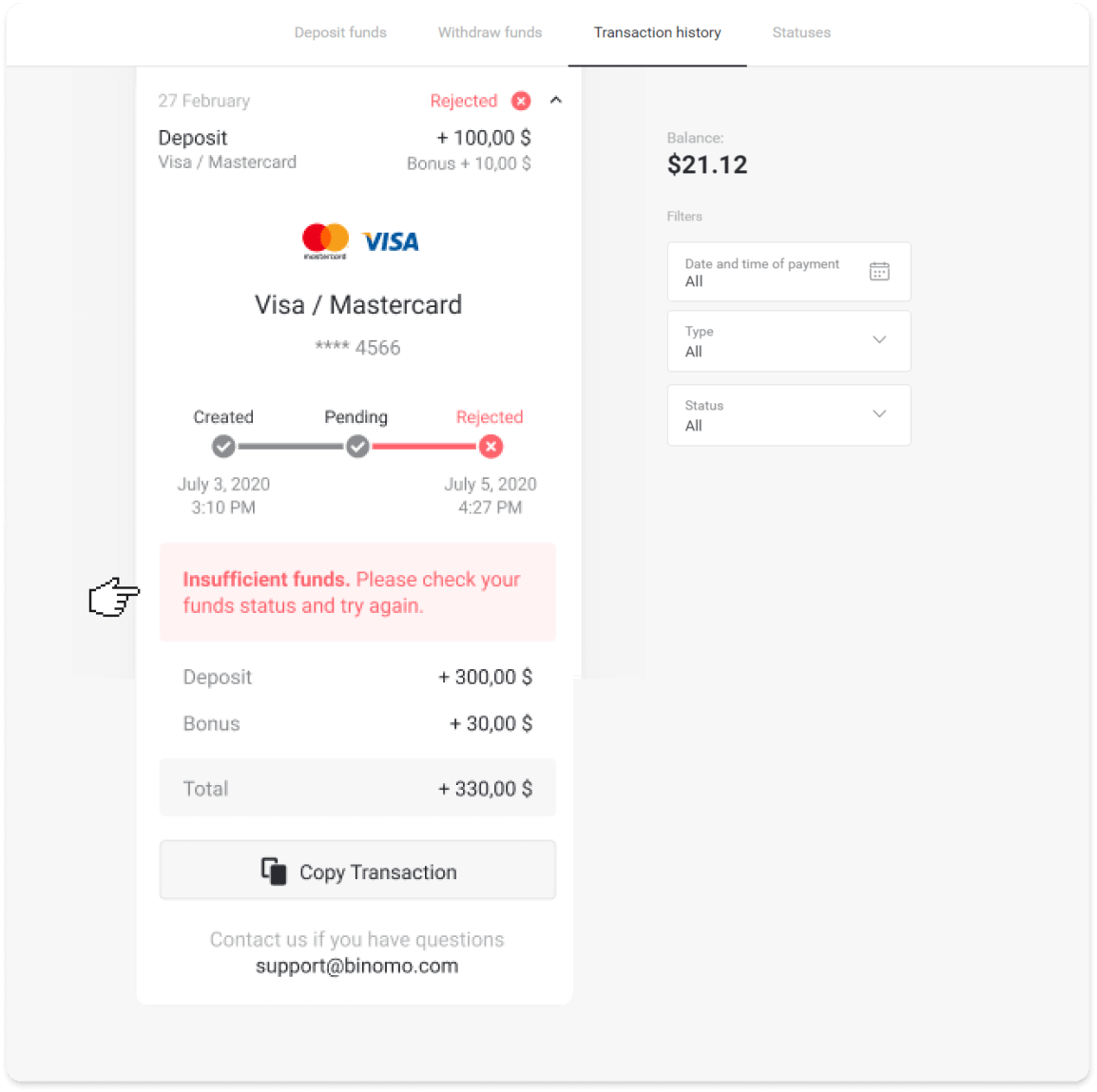
2. Selesaikan masalah dan semak semula kaedah pembayaran anda. Pastikan ia tidak tamat tempoh, anda mempunyai dana yang mencukupi dan anda telah memasukkan semua maklumat yang diperlukan dengan betul, termasuk nama dan kod pengesahan SMS anda. Kami juga mengesyorkan agar anda menyemak arahan tentang cara membuat deposit dengan kaedah pembayaran anda di bahagian Deposit di Pusat Bantuan.
3. Hantar permintaan deposit anda sekali lagi.
4. Jika semua butiran adalah betul, tetapi anda masih tidak boleh memindahkan dana, atau jika alasan penolakan tidak ditunjukkan, hubungi kami di [email protected] atau dalam sembang langsung. Kami akan membantu anda menyelesaikan masalah ini.
Dalam kes kedua, apabila dana telah didebitkan daripada kad atau dompet anda, tetapi anda belum menerimanya dalam satu hari perniagaan,kami perlu mengesahkan pembayaran untuk menjejaki deposit anda.
Untuk membantu kami memindahkan deposit anda ke akaun Binomo anda, ikuti langkah berikut:
1. Kumpul pengesahan pembayaran anda. Ia boleh menjadi penyata bank atau tangkapan skrin daripada apl perbankan atau perkhidmatan dalam talian. Nama pertama dan keluarga anda, nombor kad atau dompet, jumlah pembayaran dan tarikh ia dibuat harus kelihatan.
2. Kumpul ID transaksi pembayaran tersebut di Binomo. Untuk mendapatkan ID transaksi, ikuti langkah berikut:
-
Pergi ke bahagian "Sejarah transaksi".
-
Klik pada deposit yang belum didebitkan ke akaun anda.
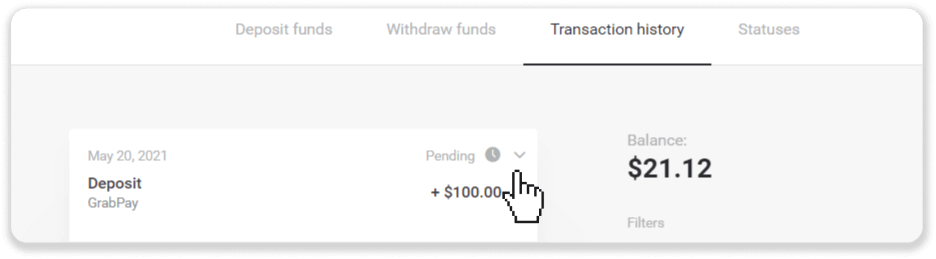
-
Klik butang "Salin transaksi". Kini anda boleh menampalnya dalam surat kepada kami.
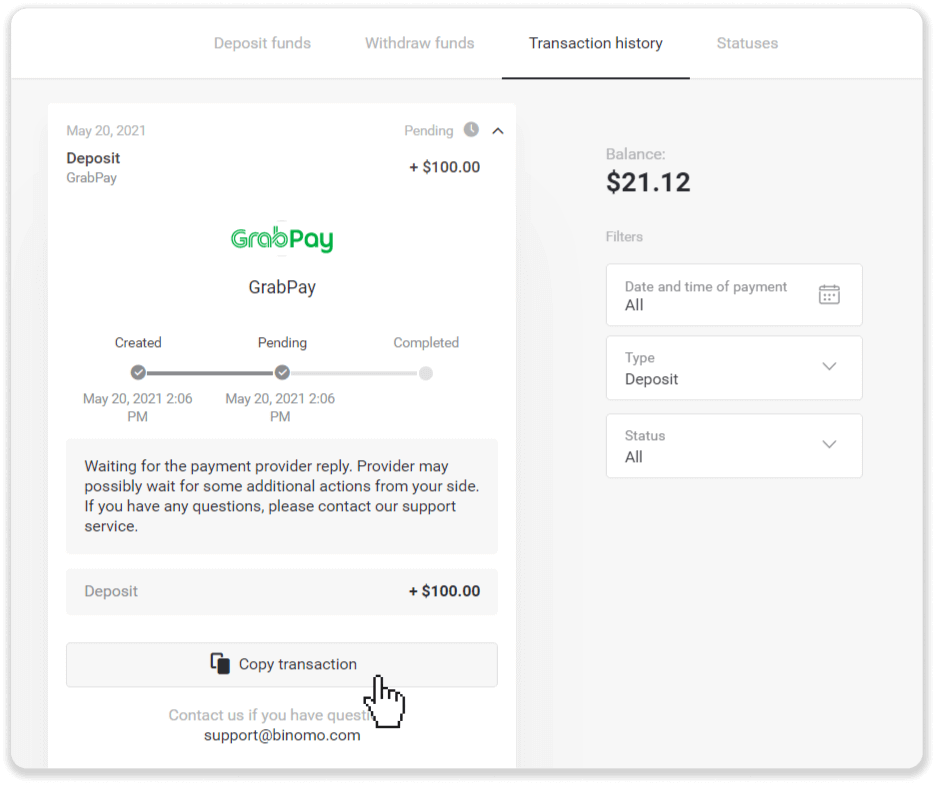
3. Hantar pengesahan pembayaran dan ID transaksi ke [email protected] atau dalam sembang langsung. Anda juga boleh menerangkan secara ringkas masalah tersebut.
Dan jangan risau, kami akan membantu anda menjejaki pembayaran anda dan memindahkannya ke akaun anda secepat mungkin.
Berapa lamakah masa yang diambil untuk dana didepositkan ke dalam akaun saya?
Apabila anda membuat deposit, ia akan ditetapkan dengan status " Belum selesai ". Status ini bermakna penyedia pembayaran kini sedang memproses transaksi anda. Setiap pembekal mempunyai tempoh pemprosesan sendiri.
Ikuti langkah-langkah ini untuk mencari maklumat tentang purata dan masa pemprosesan transaksi maksimum untuk deposit anda yang belum selesai:
1. Klik pada gambar profil anda di sudut kanan atas skrin dan pilih tab " Juruwang " dalam menu. Kemudian klik tab "Sejarah transaksi".
Untuk pengguna apl mudah alih : buka menu sebelah kiri, pilih bahagian "Baki".
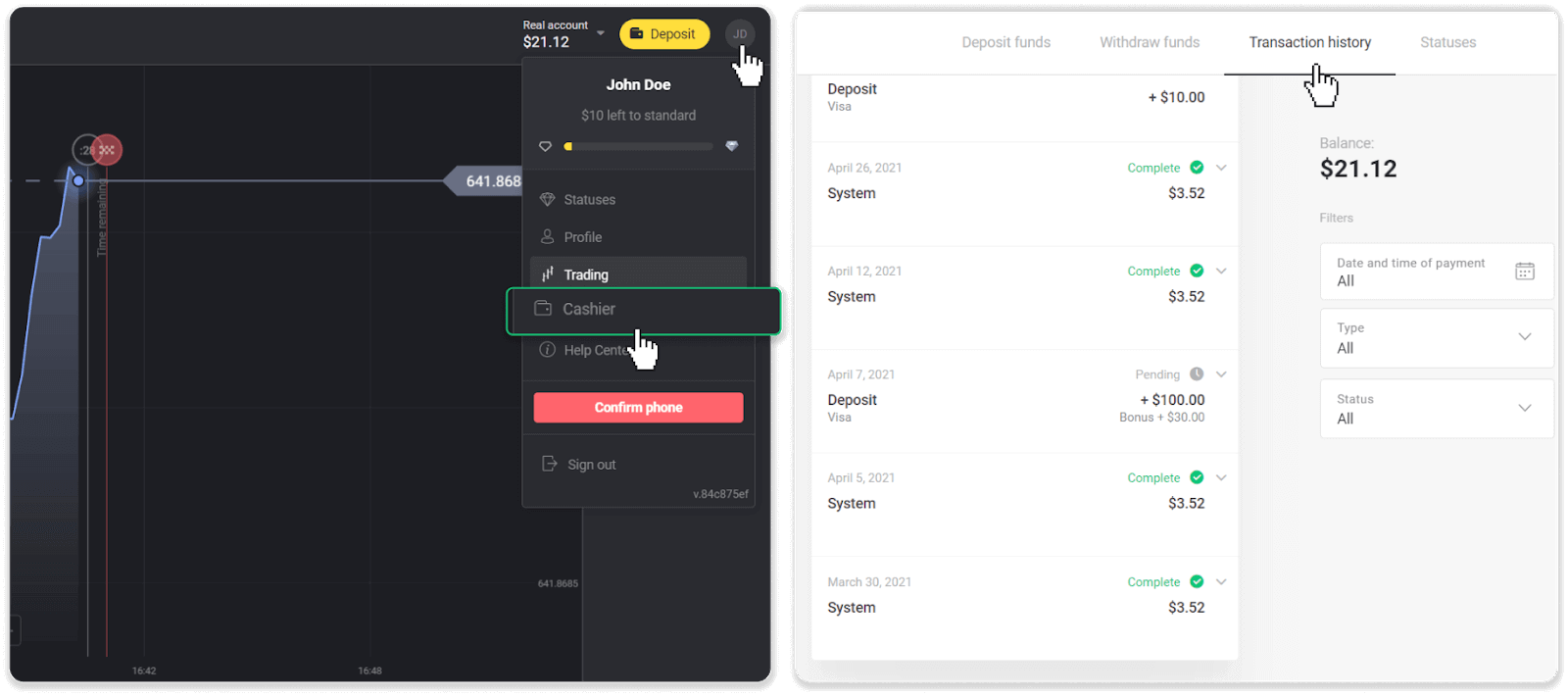
2. Klik pada deposit anda untuk mengetahui tempoh pemprosesan untuk transaksi anda.dep_2.png
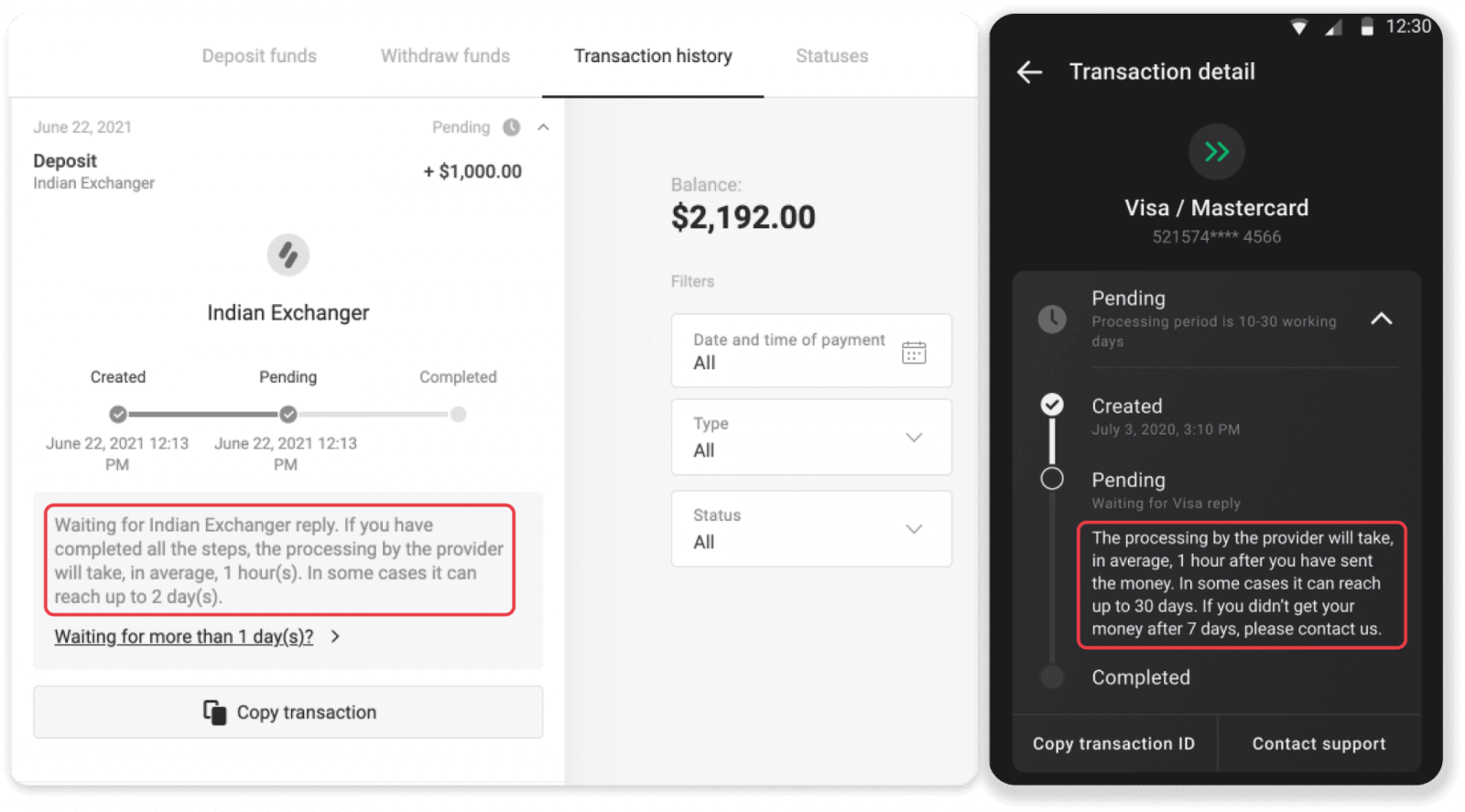
Nota. Biasanya, penyedia pembayaran memproses semua deposit dalam masa beberapa jam. Masa pemprosesan transaksi maksimum jarang berkaitan dan selalunya disebabkan oleh cuti kebangsaan, peraturan penyedia pembayaran, dsb.
Bilakah dana akan dikreditkan ke akaun saya?
Kebanyakan sistem pembayaran memproses transaksi serta-merta selepas pengesahan diterima, atau dalam satu hari perniagaan. Tidak semua daripada mereka, walaupun, dan tidak dalam setiap kes. Masa penyiapan sebenar banyak bergantung pada penyedia pembayaran. Biasanya, terma dinyatakan di tapak web pembekal atau dipaparkan semasa pesanan transaksi.
Jika pembayaran anda kekal "Belum selesai" selama lebih daripada 1 hari perniagaan, atau telah selesai, tetapi dana belum dikreditkan ke akaun anda, sila hubungi kami di [email protected] atau dalam sembang langsung.


